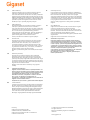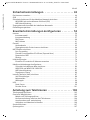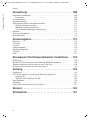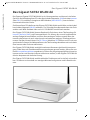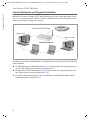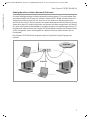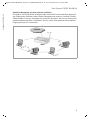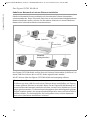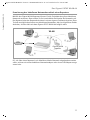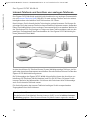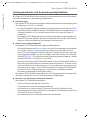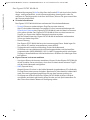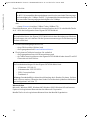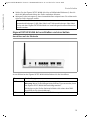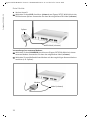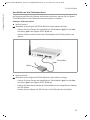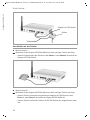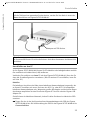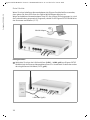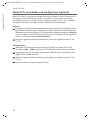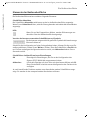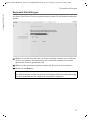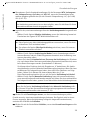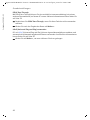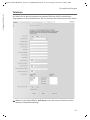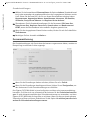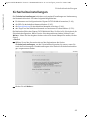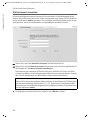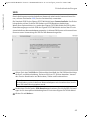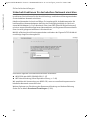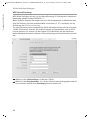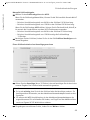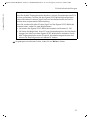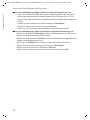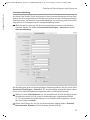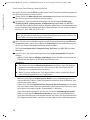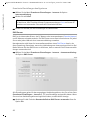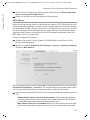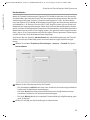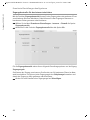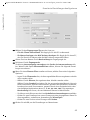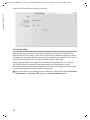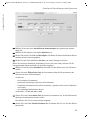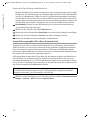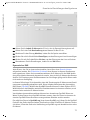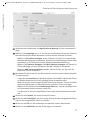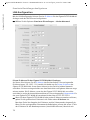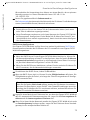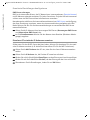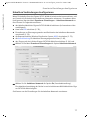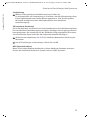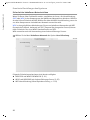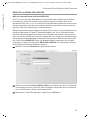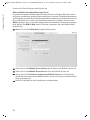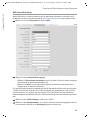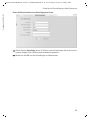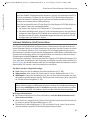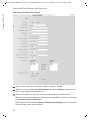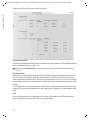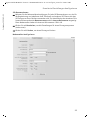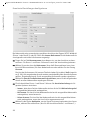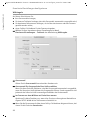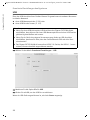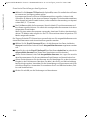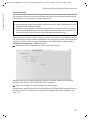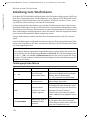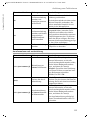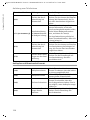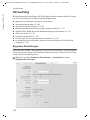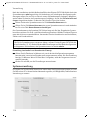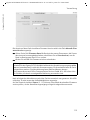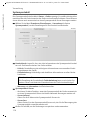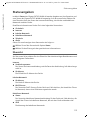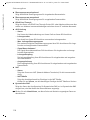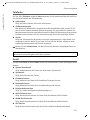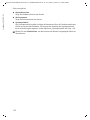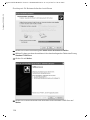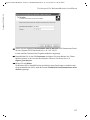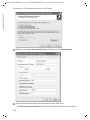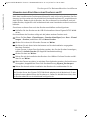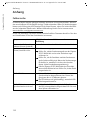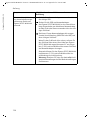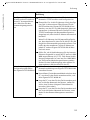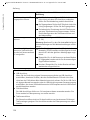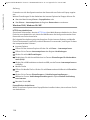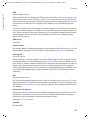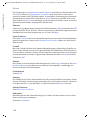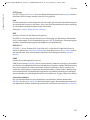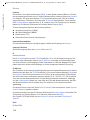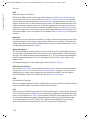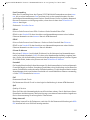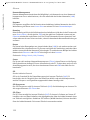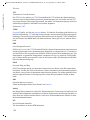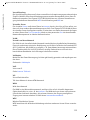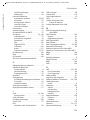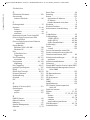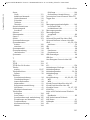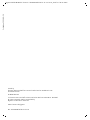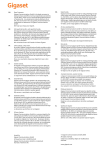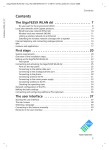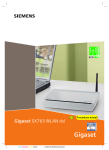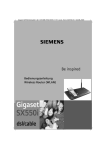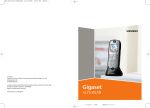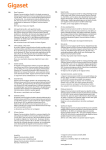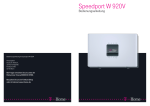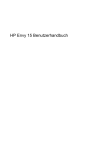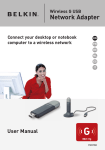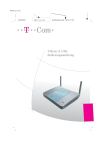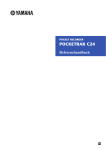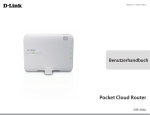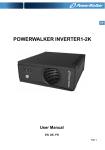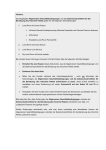Download EN Dear Customer, Gigaset Communications is the legal
Transcript
EN Dear Customer, Gigaset Communications GmbH is the legal successor to Siemens Home and Office Communication Devices GmbH & Co. KG (SHC), which in turn continued the Gigaset business of Siemens AG. Any statements made by Siemens AG or SHC that are found in the user guides should therefore be understood as statements of Gigaset Communications GmbH. We hope you enjoy your Gigaset. DE Sehr geehrte Kundin, sehr geehrter Kunde, die Gigaset Communications GmbH ist Rechtsnachfolgerin der Siemens Home and Office Communication Devices GmbH & Co. KG (SHC), die ihrerseits das Gigaset-Geschäft der Siemens AG fortführte. Etwaige Erklärungen der Siemens AG oder der SHC in den Bedienungsanleitungen sind daher als Erklärungen der Gigaset Communications GmbH zu verstehen. Wir wünschen Ihnen viel Freude mit Ihrem Gigaset. FR Chère Cliente, Cher Client, la société Gigaset Communications GmbH succède en droit à Siemens Home and Office Communication Devices GmbH & Co. KG (SHC) qui poursuivait elle-même les activités Gigaset de Siemens AG. Donc les éventuelles explications de Siemens AG ou de SHC figurant dans les modes d’emploi doivent être comprises comme des explications de Gigaset Communications GmbH. Nous vous souhaitons beaucoup d’agrément avec votre Gigaset. IT NL ES PT Gentile cliente, la Gigaset Communications GmbH è successore della Siemens Home and Office Communication Devices GmbH & Co. KG (SHC) che a sua volta ha proseguito l’attività della Siemens AG. Eventuali dichiarazioni della Siemens AG o della SHC nei manuali d’istruzione, vanno pertanto intese come dichiarazioni della Gigaset Communications GmbH. Le auguriamo tanta soddisfazione con il vostro Gigaset. Geachte klant, Gigaset Communications GmbH is de rechtsopvolger van Siemens Home and Office Communication Devices GmbH & Co. KG (SHC), de onderneming die de Gigaset-activiteiten van Siemens AG heeft overgenomen. Eventuele uitspraken of mededelingen van Siemens AG of SHC in de gebruiksaanwijzingen dienen daarom als mededelingen van Gigaset Communications GmbH te worden gezien. Wij wensen u veel plezier met uw Gigaset. Estimado cliente, la Gigaset Communications GmbH es derechohabiente de la Siemens Home and Office Communication Devices GmbH & Co. KG (SHC) que por su parte continuó el negocio Gigaset de la Siemens AG. Las posibles declaraciones de la Siemens AG o de la SHC en las instrucciones de uso se deben entender por lo tanto como declaraciones de la Gigaset Communications GmbH. Le deseamos que disfrute con su Gigaset. SCaros clientes, Gigaset Communications GmbH é a sucessora legal da Siemens Home and Office Communication Devices GmbH & Co. KG (SHC), que, por sua vez, deu continuidade ao sector de negócios Gigaset, da Siemens AG. Quaisquer declarações por parte da Siemens AG ou da SHC encontradas nos manuais de utilização deverão, portanto, ser consideradas como declarações da Gigaset Communications GmbH. Desejamos que tenham bons momentos com o seu Gigaset. Issued by Gigaset Communications GmbH Schlavenhorst 66, D-46395 Bocholt Gigaset Communications GmbH is a trademark licensee of Siemens AG DA Kære Kunde, Gigaset Communications GmbH er retlig efterfølger til Siemens Home and Office Communication Devices GmbH & Co. KG (SHC), som fra deres side videreførte Siemens AGs Gigaset-forretninger. Siemens AGs eller SHCs eventuelle forklaringer i betjeningsvejledningerne skal derfor forstås som Gigaset Communications GmbHs forklaringer. Vi håber, du får meget glæde af din Gigaset. FI Arvoisa asiakkaamme, Gigaset Communications GmbH on Siemens Home and Office Communication Devices GmbH & Co. KG (SHC)-yrityksen oikeudenomistaja, joka jatkoi puolestaan Siemens AG:n Gigaset-liiketoimintaa. Käyttöoppaissa mahdollisesti esiintyvät Siemens AG:n tai SHC:n selosteet on tämän vuoksi ymmärrettävä Gigaset Communications GmbH:n selosteina. Toivotamme Teille paljon iloa Gigaset-laitteestanne. SV Kära kund, Gigaset Communications GmbH övertar rättigheterna från Siemens Home and Office Communication Devices GmbH & Co. KG (SHC), som bedrev Gigaset-verksamheten efter Siemens AG. Alla förklaringar från Siemens AG eller SHC i användarhandboken gäller därför som förklaringar från Gigaset Communications GmbH. Vi önskar dig mycket nöje med din Gigaset. NO Kjære kunde, Gigaset Communications GmbH er rettslig etterfølger etter Siemens Home and Office Communication Devices GmbH & Co. KG (SHC), som i sin tur videreførte Gigaset-geskjeften i Siemens AG. Eventuelle meddelelser fra Siemens AG eller SHC i bruksanvisningene er derfor å forstå som meddelelser fra Gigaset Communications GmbH. Vi håper du får stor glede av din Gigaset-enhet. EL Αγαπητή πελάτισσα, αγαπητέ πελάτη, η Gigaset Communications GmbH είναι η νομική διάδοχος της Siemens Home and Office Communication Devices GmbH & Co. KG (SHC), η οποία έχει αναλάβει την εμπορική δραστηριότητα Gigaset της Siemens AG. Οι δηλώσεις της Siemens AG ή της SHC στις οδηγίες χρήσης αποτελούν επομένως δηλώσεις της Gigaset Communications GmbH. Σας ευχόμαστε καλή διασκέδαση με τη συσκευή σας Gigaset. HR Poštovani korisnici, Gigaset Communications GmbH pravni je sljednik tvrtke Siemens Home and Office Communication Devices GmbH & Co. KG (SHC), koji je nastavio Gigaset poslovanje tvrtke Siemens AG. Zato sve izjave tvrtke Siemens AG ili SHC koje se nalaze u uputama za upotrebu treba tumačiti kao izjave tvrtke Gigaset Communications GmbH. Nadamo se da sa zadovoljstvom koristite svoj Gigaset uređaj. SL Spoštovani kupec! Podjetje Gigaset Communications GmbH je pravni naslednik podjetja Siemens Home and Office Communication Devices GmbH & Co. KG (SHC), ki nadaljuje dejavnost znamke Gigaset podjetja Siemens AG. Vse izjave podjetja Siemens AG ali SHC v priročnikih za uporabnike torej veljajo kot izjave podjetja Gigaset Communications GmbH. Želimo vam veliko užitkov ob uporabi naprave Gigaset. © Gigaset Communications GmbH 2008 All rights reserved. Subject to availability. Rights of modifications reserved. www.gigaset.com CS Vážení zákazníci, společnost Gigaset Communications GmbH je právním nástupcem společnosti Siemens Home and Office Communication Devices GmbH & Co. KG (SHC), která dále přejala segment produktů Gigaset společnosti Siemens AG. Jakékoli prohlášení společnosti Siemens AG nebo SHC, které naleznete v uživatelských příručkách, je třeba považovat za prohlášení společnosti Gigaset Communications GmbH. Doufáme, že jste s produkty Gigaset spokojeni. SK Vážený zákazník, Spoločnosť Gigaset Communications GmbH je právnym nástupcom spoločnosti Siemens Home and Office Communication Devices GmbH & Co. KG (SHC), ktorá zasa pokračovala v činnosti divízie Gigaset spoločnosti Siemens AG. Z tohto dôvodu je potrebné všetky vyhlásenia spoločnosti Siemens AG alebo SHC, ktoré sa nachádzajú v používateľských príručkách, chápať ako vyhlásenia spoločnosti Gigaset Communications GmbH. Veríme, že budete so zariadením Gigaset spokojní. RO Stimate client, Gigaset Communications GmbH este succesorul legal al companiei Siemens Home and Office Communication Devices GmbH & Co. KG (SHC), care, la rândul său, a continuat activitatea companiei Gigaset a Siemens AG. Orice afirmaţii efectuate de Siemens AG sau SHC şi incluse în ghidurile de utilizare vor fi, prin urmare, considerate a aparţine Gigaset Communications GmbH. Sperăm ca produsele Gigaset să fie la înălţimea dorinţelor dvs. SR Poštovani potrošaču, Gigaset Communications GmbH je pravni naslednik kompanije Siemens Home and Office Communication Devices GmbH & Co. KG (SHC), kroz koju je nastavljeno poslovanje kompanije Gigaset kao dela Siemens AG. Stoga sve izjave od strane Siemens AG ili SHC koje se mogu naći u korisničkim uputstvima treba tumačiti kao izjave kompanije Gigaset Communications GmbH. Nadamo se da ćete uživati u korišćenju svog Gigaset uređaja. BG Уважаеми потребители, Gigaset Communications GmbH е правоприемникът на Siemens Home and Office Communication Devices GmbH & Co. KG (SHC), която на свой ред продължи бизнеса на подразделението Siemens AG. По тази причина всякакви изложения, направени от Siemens AG или SHC, които се намират в ръководствата за потребителя, следва да се разбират като изложения на Gigaset Communications GmbH. Надяваме се да ползвате с удоволствие вашия Gigaset. HU Tisztelt Vásárló! A Siemens Home and Communication Devices GmbH & Co. KG (SHC) törvényes jogutódja a Gigaset Communications GmbH, amely a Siemens AG Gigaset üzletágának utódja. Ebből következően a Siemens AG vagy az SHC felhasználói kézikönyveiben található bármely kijelentést a Gigaset Communications GmbH kijelentésének kell tekinteni. Reméljük, megelégedéssel használja Gigaset készülékét. Issued by Gigaset Communications GmbH Schlavenhorst 66, D-46395 Bocholt Gigaset Communications GmbH is a trademark licensee of Siemens AG PL Szanowny Kliencie, Firma Gigaset Communications GmbH jest spadkobiercą prawnym firmy Siemens Home and Office Communication Devices GmbH & Co. KG (SHC), która z kolei przejęła segment produktów Gigaset od firmy Siemens AG. Wszelkie oświadczenia firm Siemens AG i SHC, które można znaleźć w instrukcjach obsługi, należy traktować jako oświadczenia firmy Gigaset Communications GmbH. Życzymy wiele przyjemności z korzystania z produktów Gigaset. TR Sayın Müşterimiz, Gigaset Communications GmbH, Siemens AG'nin Gigaset işletmesini yürüten Siemens Home and Office Communication Devices GmbH & Co. KG (SHC)'nin yasal halefidir. Kullanma kılavuzlarında bulunan ve Siemens AG veya SHC tarafından yapılan bildiriler Gigaset Communications GmbH tarafından yapılmış bildiriler olarak algılanmalıdır. Gigaset'ten memnun kalmanızı ümit ediyoruz. RU Уважаемыи покупатель! Компания Gigaset Communications GmbH является правопреемником компании Siemens Home and Office Communication Devices GmbH & Co. KG (SHC), которая, в свою очередь, приняла подразделение Gigaset в свое управление от компании Siemens AG. Поэтому любые заявления, сделанные от имени компании Siemens AG или SHC и встречающиеся в руководствах пользователя, должны восприниматься как заявления компании Gigaset Communications GmbH. Мы надеемся, что продукты Gigaset удовлетворяют вашим требованиям. © Gigaset Communications GmbH 2008 All rights reserved. Subject to availability. Rights of modifications reserved. www.gigaset.com Schablone 2004_08_26 Gigaset SX762 WLAN dsl / deutsch / A31008-M707-R121-2x-19 / cover_front_762.fm / 24.01.2007 N Erste Schritte Gigaset SX762 WLAN dsl / deutsch / A31008-M707-R121-2x-19 / SX76x_dslIVZ.fm / 24.01.2007 Inhalt Schablone 2004_08_26 Inhalt Das Gigaset SX762 WLAN dsl . . . . . . . . . . . . . . . . . . 5 Lokale Netzwerke mit Gigaset-Produkten . . . . . . . . . . . . . . . . . . . . . . . . . . . . . . . . . . . 6 Kabelgebundenes lokales Netzwerk (Ethernet) . . . . . . . . . . . . . . . . . . . . . . . . . . . 7 Kabelloses lokales Netzwerk (WLAN) . . . . . . . . . . . . . . . . . . . . . . . . . . . . . . . . . . . 8 Kabelloses Netzwerk mit einem Ethernet verbinden . . . . . . . . . . . . . . . . . . . . . . 10 Erweiterung des kabellosen Netzwerkes mittels eines Repeaters . . . . . . . . . . . . 11 Internet-Telefonie und Anschluss von analogen Telefonen . . . . . . . . . . . . . . . . . . . . 12 Leistungsmerkmale und Anwendungsmöglichkeiten . . . . . . . . . . . . . . . . . . . . . . . . . 13 Erste Schritte . . . . . . . . . . . . . . . . . . . . . . . . . . . . . . 15 Packungsinhalt . . . . . . . . . . . . . . . . . . . . . . . . . . . . . . . . . . . . . . . . . . . . . . . . . . . . . . . Systemanforderungen . . . . . . . . . . . . . . . . . . . . . . . . . . . . . . . . . . . . . . . . . . . . . . . . . Überblick über die Installationsschritte . . . . . . . . . . . . . . . . . . . . . . . . . . . . . . . . . . . . Gigaset SX762 WLAN dsl aufstellen . . . . . . . . . . . . . . . . . . . . . . . . . . . . . . . . . . . . . . Vorderseite . . . . . . . . . . . . . . . . . . . . . . . . . . . . . . . . . . . . . . . . . . . . . . . . . . . . . . . Gigaset SX762 WLAN dsl anschließen und einschalten . . . . . . . . . . . . . . . . . . . . . . . Anschlüsse auf der Rückseite . . . . . . . . . . . . . . . . . . . . . . . . . . . . . . . . . . . . . . . . . Anschließen an den Datenanschluss des Splitters . . . . . . . . . . . . . . . . . . . . . . . . Anschließen an den Telefonanschluss . . . . . . . . . . . . . . . . . . . . . . . . . . . . . . . . . . Anschließen an das Telefon . . . . . . . . . . . . . . . . . . . . . . . . . . . . . . . . . . . . . . . . . . Anschließen an den PC . . . . . . . . . . . . . . . . . . . . . . . . . . . . . . . . . . . . . . . . . . . . . Anschließen an das Stromnetz . . . . . . . . . . . . . . . . . . . . . . . . . . . . . . . . . . . . . . . Betriebszustand prüfen . . . . . . . . . . . . . . . . . . . . . . . . . . . . . . . . . . . . . . . . . . . . . Netzwerkkonfiguration der PCs . . . . . . . . . . . . . . . . . . . . . . . . . . . . . . . . . . . . . . . . . . Grundeinstellungen vornehmen . . . . . . . . . . . . . . . . . . . . . . . . . . . . . . . . . . . . . . . . . Weitere PCs anschließen und konfigurieren (optional) . . . . . . . . . . . . . . . . . . . . . . . . 15 15 17 18 18 19 19 21 23 24 25 27 28 29 29 30 Die Bedienoberfläche . . . . . . . . . . . . . . . . . . . . . . . 31 Bedienoberfläche starten . . . . . . . . . . . . . . . . . . . . . . . . . . . . . . . . . . . . . . . . . . . . . . Die Startseite . . . . . . . . . . . . . . . . . . . . . . . . . . . . . . . . . . . . . . . . . . . . . . . . . . . . . . . . Sprache auswählen . . . . . . . . . . . . . . . . . . . . . . . . . . . . . . . . . . . . . . . . . . . . . . . . . . . Manuelle Verbindung zum Internet herstellen . . . . . . . . . . . . . . . . . . . . . . . . . . . . . . Elemente der Bedienoberfläche . . . . . . . . . . . . . . . . . . . . . . . . . . . . . . . . . . . . . . . . . 31 32 34 34 35 Grundeinstellungen . . . . . . . . . . . . . . . . . . . . . . . . . 36 Regionale Einstellungen . . . . . . . . . . . . . . . . . . . . . . . . . . . . . . . . . . . . . . . . . . . . . . . Internetverbindungen konfigurieren . . . . . . . . . . . . . . . . . . . . . . . . . . . . . . . . . . . . . . Telefonie . . . . . . . . . . . . . . . . . . . . . . . . . . . . . . . . . . . . . . . . . . . . . . . . . . . . . . . . . . . Zusammenfassung . . . . . . . . . . . . . . . . . . . . . . . . . . . . . . . . . . . . . . . . . . . . . . . . . . . 2 37 38 41 42 Gigaset SX762 WLAN dsl / deutsch / A31008-M707-R121-2x-19 / SX76x_dslIVZ.fm / 24.01.2007 Inhalt Schablone 2004_08_26 Sicherheitseinstellungen . . . . . . . . . . . . . . . . . . . . 43 Ein Kennwort zuweisen . . . . . . . . . . . . . . . . . . . . . . . . . . . . . . . . . . . . . . . . . . . . . . . . SSID . . . . . . . . . . . . . . . . . . . . . . . . . . . . . . . . . . . . . . . . . . . . . . . . . . . . . . . . . . . . . . . Sicherheitsfunktionen für das kabellose Netzwerk einrichten . . . . . . . . . . . . . . . . . . WPA2/WPA mit vorinstalliertem Schlüssel (PSK) . . . . . . . . . . . . . . . . . . . . . . . . . . WEP-Verschlüsselung . . . . . . . . . . . . . . . . . . . . . . . . . . . . . . . . . . . . . . . . . . . . . . . Zugangskontrolle innerhalb des kabellosen Netzwerks . . . . . . . . . . . . . . . . . . . . . . . Einstellungen speichern . . . . . . . . . . . . . . . . . . . . . . . . . . . . . . . . . . . . . . . . . . . . . . . 44 45 46 47 48 50 52 Erweiterte Einstellungen konfigurieren . . . . . . . . 53 Internet . . . . . . . . . . . . . . . . . . . . . . . . . . . . . . . . . . . . . . . . . . . . . . . . . . . . . . . . . . . . 54 Internetauswahl . . . . . . . . . . . . . . . . . . . . . . . . . . . . . . . . . . . . . . . . . . . . . . . . . . . 55 Internetverbindung . . . . . . . . . . . . . . . . . . . . . . . . . . . . . . . . . . . . . . . . . . . . . . . . 57 DNS-Server . . . . . . . . . . . . . . . . . . . . . . . . . . . . . . . . . . . . . . . . . . . . . . . . . . . . . . . 60 MAC-Adresse . . . . . . . . . . . . . . . . . . . . . . . . . . . . . . . . . . . . . . . . . . . . . . . . . . . . . 61 Firewall . . . . . . . . . . . . . . . . . . . . . . . . . . . . . . . . . . . . . . . . . . . . . . . . . . . . . . . . . . . . . 62 Hackerabwehr . . . . . . . . . . . . . . . . . . . . . . . . . . . . . . . . . . . . . . . . . . . . . . . . . . . . 63 Zugangskontrolle für das Internet einrichten . . . . . . . . . . . . . . . . . . . . . . . . . . . . 64 NAT-Funktion einrichten . . . . . . . . . . . . . . . . . . . . . . . . . . . . . . . . . . . . . . . . . . . . . . . 66 Port-Forwarding . . . . . . . . . . . . . . . . . . . . . . . . . . . . . . . . . . . . . . . . . . . . . . . . . . . 68 Firewall für ausgewählte PCs öffnen (Exposed Host) . . . . . . . . . . . . . . . . . . . . . . 70 Dynamischer DNS . . . . . . . . . . . . . . . . . . . . . . . . . . . . . . . . . . . . . . . . . . . . . . . . . 71 Routing . . . . . . . . . . . . . . . . . . . . . . . . . . . . . . . . . . . . . . . . . . . . . . . . . . . . . . . . . . 72 LAN-Konfiguration . . . . . . . . . . . . . . . . . . . . . . . . . . . . . . . . . . . . . . . . . . . . . . . . . . . . 74 Einzelnen PCs statische IP-Adressen zuweisen . . . . . . . . . . . . . . . . . . . . . . . . . . . 76 Kabellose Verbindungen konfigurieren . . . . . . . . . . . . . . . . . . . . . . . . . . . . . . . . . . . . 77 Sicherheit im kabellosen Netz einrichten . . . . . . . . . . . . . . . . . . . . . . . . . . . . . . . 80 WPA2-PSK und WPA2-PSK / WPA-PSK . . . . . . . . . . . . . . . . . . . . . . . . . . . . . . . . . . . 81 WEP-Verschlüsselung . . . . . . . . . . . . . . . . . . . . . . . . . . . . . . . . . . . . . . . . . . . . . . . 83 Zugelassene Clients . . . . . . . . . . . . . . . . . . . . . . . . . . . . . . . . . . . . . . . . . . . . . . . . 86 Internet-Telefonie (VoIP) einrichten . . . . . . . . . . . . . . . . . . . . . . . . . . . . . . . . . . . . . . 87 VoIP-Einstellungen . . . . . . . . . . . . . . . . . . . . . . . . . . . . . . . . . . . . . . . . . . . . . . . . . 88 Nebenstellen . . . . . . . . . . . . . . . . . . . . . . . . . . . . . . . . . . . . . . . . . . . . . . . . . . . . . 91 Wählregeln . . . . . . . . . . . . . . . . . . . . . . . . . . . . . . . . . . . . . . . . . . . . . . . . . . . . . . . 96 USB . . . . . . . . . . . . . . . . . . . . . . . . . . . . . . . . . . . . . . . . . . . . . . . . . . . . . . . . . . . . . . . . 98 Datei-Server . . . . . . . . . . . . . . . . . . . . . . . . . . . . . . . . . . . . . . . . . . . . . . . . . . . . . . 99 Drucker-Server . . . . . . . . . . . . . . . . . . . . . . . . . . . . . . . . . . . . . . . . . . . . . . . . . . . 101 Anleitung zum Telefonieren . . . . . . . . . . . . . . . . . 102 Telefongespräche führen . . . . . . . . . . . . . . . . . . . . . . . . . . . . . . . . . . . . . . . . . . . . . . Erweiterte Möglichkeiten . . . . . . . . . . . . . . . . . . . . . . . . . . . . . . . . . . . . . . . . . . . . . Makeln von Telefongesprächen . . . . . . . . . . . . . . . . . . . . . . . . . . . . . . . . . . . . . . Konferenzschaltung zwischen drei Teilnehmern . . . . . . . . . . . . . . . . . . . . . . . . . Anrufannahme und -weiterleitung . . . . . . . . . . . . . . . . . . . . . . . . . . . . . . . . . . . Anklopfen und Abweisen bei besetzt . . . . . . . . . . . . . . . . . . . . . . . . . . . . . . . . . Sonderfunktionen . . . . . . . . . . . . . . . . . . . . . . . . . . . . . . . . . . . . . . . . . . . . . . . . . . . Quittungstöne . . . . . . . . . . . . . . . . . . . . . . . . . . . . . . . . . . . . . . . . . . . . . . . . . . . . . . 102 103 104 104 105 106 107 107 3 Gigaset SX762 WLAN dsl / deutsch / A31008-M707-R121-2x-19 / SX76x_dslIVZ.fm / 24.01.2007 Inhalt Schablone 2004_08_26 Verwaltung . . . . . . . . . . . . . . . . . . . . . . . . . . . . . . . 108 Regionale Einstellungen . . . . . . . . . . . . . . . . . . . . . . . . . . . . . . . . . . . . . . . . . . . . . . Internetzeit . . . . . . . . . . . . . . . . . . . . . . . . . . . . . . . . . . . . . . . . . . . . . . . . . . . . . . Systemkennwort . . . . . . . . . . . . . . . . . . . . . . . . . . . . . . . . . . . . . . . . . . . . . . . . . . . . Systemverwaltung . . . . . . . . . . . . . . . . . . . . . . . . . . . . . . . . . . . . . . . . . . . . . . . . . . . Konfiguration sichern und wiederherstellen . . . . . . . . . . . . . . . . . . . . . . . . . . . . . . . Konfigurationsdaten sichern . . . . . . . . . . . . . . . . . . . . . . . . . . . . . . . . . . . . . . . . Wiederherstellung durchführen . . . . . . . . . . . . . . . . . . . . . . . . . . . . . . . . . . . . . Auf die Werkseinstellungen zurücksetzen . . . . . . . . . . . . . . . . . . . . . . . . . . . . . . Neustart . . . . . . . . . . . . . . . . . . . . . . . . . . . . . . . . . . . . . . . . . . . . . . . . . . . . . . . . . . . Firmware aktualisieren . . . . . . . . . . . . . . . . . . . . . . . . . . . . . . . . . . . . . . . . . . . . . . . Systemprotokoll . . . . . . . . . . . . . . . . . . . . . . . . . . . . . . . . . . . . . . . . . . . . . . . . . . . . . 108 109 109 110 111 111 111 112 112 112 114 Statusangaben . . . . . . . . . . . . . . . . . . . . . . . . . . . . 115 Übersicht . . . . . . . . . . . . . . . . . . . . . . . . . . . . . . . . . . . . . . . . . . . . . . . . . . . . . . . . . . Sicherheit . . . . . . . . . . . . . . . . . . . . . . . . . . . . . . . . . . . . . . . . . . . . . . . . . . . . . . . . . . Internet . . . . . . . . . . . . . . . . . . . . . . . . . . . . . . . . . . . . . . . . . . . . . . . . . . . . . . . . . . . Lokales Netzwerk . . . . . . . . . . . . . . . . . . . . . . . . . . . . . . . . . . . . . . . . . . . . . . . . . . . . Kabelloses Netzwerk . . . . . . . . . . . . . . . . . . . . . . . . . . . . . . . . . . . . . . . . . . . . . . . . . Telefonie . . . . . . . . . . . . . . . . . . . . . . . . . . . . . . . . . . . . . . . . . . . . . . . . . . . . . . . . . . Gerät . . . . . . . . . . . . . . . . . . . . . . . . . . . . . . . . . . . . . . . . . . . . . . . . . . . . . . . . . . . . . 115 116 117 119 119 121 121 Druckerport für Netzwerkdrucker installieren . . 123 Einführung . . . . . . . . . . . . . . . . . . . . . . . . . . . . . . . . . . . . . . . . . . . . . . . . . . . . . . . . . Standard TCP/IP-Druckerport unter Windows XP/2000 installieren . . . . . . . . . . . . . Spätere Installation eines Druckers an den TCP/IP-Port . . . . . . . . . . . . . . . . . . . . . . . Hinweise zum Einrichten eines Druckers am PC . . . . . . . . . . . . . . . . . . . . . . . . . . . . 123 124 130 131 Anhang . . . . . . . . . . . . . . . . . . . . . . . . . . . . . . . . . . 132 Fehlersuche . . . . . . . . . . . . . . . . . . . . . . . . . . . . . . . . . . . . . . . . . . . . . . . . . . . . . . . . HTTP Proxy deaktivieren und Popup-Blocker konfigurieren . . . . . . . . . . . . . . . . . . . Windows XP . . . . . . . . . . . . . . . . . . . . . . . . . . . . . . . . . . . . . . . . . . . . . . . . . . . . . Windows 2000, Windows 98 / ME . . . . . . . . . . . . . . . . . . . . . . . . . . . . . . . . . . . . Spezifikationen . . . . . . . . . . . . . . . . . . . . . . . . . . . . . . . . . . . . . . . . . . . . . . . . . . . . . Zulassung . . . . . . . . . . . . . . . . . . . . . . . . . . . . . . . . . . . . . . . . . . . . . . . . . . . . . . . . . . Open Source Software used in the product . . . . . . . . . . . . . . . . . . . . . . . . . . . . . . . 132 137 137 138 139 141 141 Glossar . . . . . . . . . . . . . . . . . . . . . . . . . . . . . . . . . . . 143 Stichwörter . . . . . . . . . . . . . . . . . . . . . . . . . . . . . . . 157 4 Gigaset SX762 WLAN dsl / deutsch / A31008-M707-R121-2x-19 / introduction.fm / 24.01.2007 Das Gigaset SX762 WLAN dsl Schablone 2004_08_26 Das Gigaset SX762 WLAN dsl Das Siemens Gigaset SX762 WLAN dsl ist ein leistungsstarkes und dennoch einfaches Gerät für die Verbindung Ihres PCs oder Ihres lokalen Netzwerks (LAN) mit dem Internet (über DSL). Es enthält ein integriertes ADSL-Modem (ADSL/ADSL2+) zum einfachen Internetanschluss des Geräts. Sie können Ihren PC kabellos an das Gigaset SX762 WLAN dsl anschließen und ein kabelloses lokales Netzwerk (WLAN) aufbauen. Zur Sicherheit Ihres Netzwerks kann der Funkverkehr nach WPA-Standard oder nach 64-/128-Bit WEP verschlüsselt werden. Das Gigaset SX762 WLAN dsl bietet außerdem die Funktionen einer Telefonanlage für Internet-Telefonie (VoIP) und Festnetztelefonie. Sie können bis zu zwei herkömmliche analoge Endgeräte anschließen und über diese analogen Telefone sowohl über das Internet telefonieren als auch einen bereits vorhandenen analogen Telefonanschluss nutzen. Darüber hinaus können Sie SIP-Clients (kabellose SIP-Telefone und PCs mit entsprechender Software) als Nebenstellen an der Telefonanlage betreiben und auch damit über Internet oder Festnetz telefonieren. Das Gigaset SX762 WLAN dsl ermöglicht mehreren Benutzern gleichzeitig Internetzugang. Dabei kann ein Einzelbenutzerkonto gemeinsam genutzt werden, wenn dies von Ihrem Internetdienstanbieter zugelassen ist. Wenn Sie mit geringstmöglichen Kosten im Internet surfen und über das Internet telefonieren wollen, ist das Gigaset SX762 WLAN dsl eine bequeme und einfache Lösung. Das Gigaset SX762 WLAN dsl enthält zahlreiche Funktionen und ist einfach zu handhaben. Sie können es innerhalb von wenigen Minuten konfigurieren und in Betrieb nehmen. 5 Gigaset SX762 WLAN dsl / deutsch / A31008-M707-R121-2x-19 / introduction.fm / 24.01.2007 Das Gigaset SX762 WLAN dsl Schablone 2004_08_26 Lokale Netzwerke mit Gigaset-Produkten Mithilfe des Siemens Gigaset SX762 WLAN dsl können Sie ein lokales Netzwerk einrichten, z. B. ein Heimnetzwerk. Alle PCs in diesem Netzwerk können miteinander kommunizieren und haben Zugang zum Internet. Gigaset SX762 WLAN dsl Internet Windows ME Windows 2000 Lokales Netzwerk Sie haben verschiedene Möglichkeiten, das Netzwerk mit einem Gigaset SX762 WLAN dsl aufzubauen. u Ein kabelgebundenes lokales Netzwerk (Ethernet) einrichten und den angeschlosse- nen PCs den Zugang zum Internet ermöglichen (S. 7). u Ein kabelloses lokales Netzwerk (WLAN) einrichten und den angeschlossenen PCs den Zugang zum Internet ermöglichen (S. 8). u Ein lokales Netzwerk einrichten, das aus kabellosen und kabelgebundenen Netz- werkkomponenten besteht (S. 10). 6 Gigaset SX762 WLAN dsl / deutsch / A31008-M707-R121-2x-19 / introduction.fm / 24.01.2007 Das Gigaset SX762 WLAN dsl Schablone 2004_08_26 Kabelgebundenes lokales Netzwerk (Ethernet) In einem kabelgebundenen lokalen Netzwerk kommunizieren PCs untereinander über ein Ethernet-Kabel. Bei Einsatz des Siemens Gigaset SX762 WLAN dsl stellt dieses die Verbindung zwischen den PCs her. Dazu hat es vier Ethernet-LAN-Anschlüsse zum Anschluss von vier PCs. Die PCs müssen mit einem Netzwerkanschluss (Ethernet) ausgestattet sein. Neue PCs sind häufig bereits mit diesem Anschluss ausgestattet. An älteren PCs muss eine Ethernet-Netzwerkkarte installiert werden. Die Verbindung zwischen PC und Ethernet-LAN-Anschluss des Gigaset SX762 WLAN dsl wird über ein Ethernet-Kabel (CAT5) hergestellt. Eines wird mitgeliefert. Weitere Ethernet-Kabel erhalten Sie im Fachhandel. Das Gigaset SX762 WLAN dsl ermöglicht allen PCs gleichzeitig den Zugang zum Internet. Internet Ethernet 7 Gigaset SX762 WLAN dsl / deutsch / A31008-M707-R121-2x-19 / introduction.fm / 24.01.2007 Das Gigaset SX762 WLAN dsl Schablone 2004_08_26 Kabelloses lokales Netzwerk (WLAN) In einem kabellosen lokalen Netzwerk (WLAN) sind die PCs kabellos miteinander verbunden. Die PCs müssen dazu mit einem kabellosen Netzwerkadapter (WLAN-Adapter) ausgestattet sein, z. B. einen Gigaset USB Adapter 108. Für kabellose Netzwerke unterscheiden wir zwei Betriebsarten: u Infrastruktur-Modus u Ad-hoc-Modus Infrastruktur-Modus Der Infrastruktur-Modus verbindet kabellose und kabelgebundene Netzwerke miteinander. Neben den mobilen Stationen benötigt der Infrastruktur-Modus einen Access Point, beispielsweise das Gigaset SX762 WLAN dsl. Im Infrastruktur-Modus kommunizieren die Stationen im Netzwerk stets über diesen Access Point miteinander. Der Access Point richtet das kabellose Netzwerk dauerhaft ein. Jede Station, die Teil des kabellosen Netzwerks sein möchte, muss sich erst beim Access Point registrieren, bevor ein Datenaustausch möglich ist. Der Access Point stellt die Verbindung zwischen den mobilen Stationen des kabellosen Netzwerks und einem kabelgebundenen LAN (Ethernet) oder dem Internet her. In diesem Fall wird dies als Router-Funktionalität des Geräts bezeichnet. Der Router sendet Datenpakete, die nicht an Stationen im Netzwerk adressiert sind, nach „außen“ und leitet die von „außen“ kommenden Datenpakete an die entsprechende Station im Netzwerk weiter. Mit dem Gigaset SX762 WLAN dsl verbinden Sie u kabellos vernetzte PCs mit dem Internet und u kabellos vernetzte PCs mit einem Ethernet-Netzwerk. Der Infrastruktur-Modus ist die Standardkonfiguration des Gigaset SX762 WLAN dsl. Ad-hoc-Modus Ein Ad-hoc-Netzwerk ist ein kabelloses Netzwerk, das ohne Access Point oder Router eingerichtet wird. Die mobilen Netzkomponenten, die direkt und kabellos miteinander kommunizieren, formen das Netzwerk „ad hoc“, also bei Bedarf. Alle Stationen im Netzwerk sind gleichberechtigt. Anwendungsgebiete für Ad-hoc-Netzwerke finden sich überall dort, wo Kommunikationsnetze schnell und ohne existierende Netzinfrastruktur aufgebaut werden sollen und die Teilnehmer mobil sind. 8 Gigaset SX762 WLAN dsl / deutsch / A31008-M707-R121-2x-19 / introduction.fm / 24.01.2007 Kabellose Netzwerke mit dem Internet verbinden Das Gigaset SX762 WLAN dsl ermöglicht über seine ADSL-Schnittstelle den gleichzeitigen Zugang aller Stationen seines lokalen Netzwerks zum Internet. Um diese Funktionalität nutzen zu können, benötigen Sie einen DSL-Anschluss, den Sie von einem Internetdienstanbieter erhalten. Informieren Sie sich, ob Ihr Dienstanbieter den parallelen Zugang mehrerer PCs unterstützt. Internet ((( ))) ((( WAN ((( ((( ((( Schablone 2004_08_26 Das Gigaset SX762 WLAN dsl 9 Gigaset SX762 WLAN dsl / deutsch / A31008-M707-R121-2x-19 / introduction.fm / 24.01.2007 Das Gigaset SX762 WLAN dsl Kabellose Netzwerke können problemlos mit bestehenden Ethernet-Netzwerken zusammenarbeiten. Wenn Sie mobile Stationen an ein bestehendes kabelgebundenes Netzwerk anbinden wollen, müssen Sie alle mobilen Stationen zu einem kabellosen Netzwerk im Infrastruktur-Modus zusammenfassen. ((( ((( ((( Schablone 2004_08_26 Kabelloses Netzwerk mit einem Ethernet verbinden WLAN (kabellos) ((( ((( ))) Access Point Ethernet (kabelgebunden) Das Gigaset SX762 WLAN dsl verfügt über vier Ethernet-Schnittstellen (LAN-Ports). An diesen LAN-Ports können bis zu vier PCs direkt angeschlossen werden. Alle PCs können über das Gigaset SX762 WLAN dsl Internetzugang erhalten. Bitte beachten Sie: Sie können an einen LAN-Port auch einen Ethernet-Router anschließen, um Zugang zu einem größeren Ethernet zu erhalten. Wenn Sie das Gigaset WLAN-Netzwerk mit einem bestehenden Netzwerk verbinden möchten, muss auf eine Vielzahl von Einstellungen geachtet werden. Für diesen Anwendungszweck kann kein allgemein gültiges Beispiel angeben werden; die entsprechende Konfiguration muss von Fall zu Fall entschieden werden. Es wird empfohlen, die Konfiguration eines solchen Netzwerks durch einen Spezialisten durchführen zu lassen. 10 Gigaset SX762 WLAN dsl / deutsch / A31008-M707-R121-2x-19 / introduction.fm / 24.01.2007 Das Gigaset SX762 WLAN dsl Mithilfe des Gigaset WLAN Repeaters können Sie die Funkabdeckung Ihres kabellosen Netzwerks erweitern. Dazu stellen Sie ihn innerhalb der Reichweite des Netzwerks auf. Der Repeater leitet den Datenverkehr dann in seinen eigenen Funkbereich weiter. Diese Technik ermöglicht den Aufbau von kabellosen Netzwerken, die ein viel größeres Gebiet abdecken, als dies allein mit dem Gigaset SX762 WLAN dsl möglich wäre. ((( WLAN ))) ))) ))) Schablone 2004_08_26 Erweiterung des kabellosen Netzwerkes mittels eines Repeaters ))) ((( Internet Gigaset WLAN Repeater ((( ))) PCs, die über einen Repeater in ein kabelloses lokales Netzwerk eingebunden werden sollen, müssen mit einem kabellosen Netzwerkadapter oder einem USB Adapter ausgestattet sein. 11 Gigaset SX762 WLAN dsl / deutsch / A31008-M707-R121-2x-19 / introduction.fm / 24.01.2007 Das Gigaset SX762 WLAN dsl Schablone 2004_08_26 Internet-Telefonie und Anschluss von analogen Telefonen Das Gigaset SX762 WLAN dsl ermöglicht die Kombination von analoger Festnetztelefonie und Internet-Telefonie (VoIP) über DSL für zwei analoge Telefone und vier weitere kabelgebundene oder kabellose VoIP-Telefone bzw. SIP-Clients. Damit können Sie die Vorteile beider Technologien optimal einsetzen. Sie können die günstigen Tarife der Internet-Telefonie ohne zusätzliches Equipment nutzen. Außerdem haben Sie die Möglichkeit, Ihren analogen Festnetzanschluss zu verwenden. Welche Art des Telefonierens für Sie günstiger ist, hängt von Ihrem Telefonverhalten und von den jeweiligen Tarifangeboten Ihrer Dienstanbieter ab. Das Gigaset SX762 WLAN dsl gibt Ihnen jederzeit die freie Wahl. Internet Festnetz An den Anschlüssen für Telefone können Sie zwei beliebige analoge Telefone, ein Faxgerät oder einen Anrufbeantworter anschließen. Diese Anschlüsse können Sie über den Gigaset SX762 WLAN dsl konfigurieren. Die Telefonanlage des Gigaset SX762 WLAN dsl ermöglicht Ihnen den Anschluss von kabellosen SIP-Telefonen (WLAN-Handsets) und PCs mit SIP-Client (Software für die Internet-Telefonie) als Nebenstellen. Sie können alle Funktionen Ihrer Telefonanlage auch für die Internet-Telefonie nutzen. Für die Konfiguration der Internet-Telefonie benötigen Sie die entsprechenden Zugangsdaten Ihres VoIP-Anbieters. Bitte beachten Sie: Die telefonische Erreichbarkeit über das Internet (VoIP) ist nur bei aktiver Internetverbindung gegeben. Über Festnetz können Sie jedoch immer angerufen werden. 12 Gigaset SX762 WLAN dsl / deutsch / A31008-M707-R121-2x-19 / introduction.fm / 24.01.2007 Das Gigaset SX762 WLAN dsl Schablone 2004_08_26 Leistungsmerkmale und Anwendungsmöglichkeiten Das Gigaset SX762 WLAN dsl bietet zahlreiche Leistungsmerkmale und eröffnet damit ein breites Spektrum von Anwendungsmöglichkeiten: u Internetzugang Das Gigaset SX762 WLAN dsl ermöglicht mehreren Benutzern Internetzugang über das integrierte ADSL/ADSL2+-Modem. – Da viele DSL-Anbieter die Kommunikation mit den Endbenutzern über das PPPoEProtokoll erstellen, enthält das Gigaset SX762 WLAN dsl einen eingebauten Client für dieses Protokoll, d. h. Sie müssen diesen Dienst nicht mehr auf Ihrem PC installieren. – Das Gigaset SX762 WLAN dsl unterstützt den gemeinsamen Internetzugang für bis zu 252 Benutzer. Mehrere Benutzer in Ihrem Netz können also unter Verwendung nur eines Internetkontos gleichzeitig im Internet surfen. u Aufbau eines lokalen Netzwerks Das Gigaset SX762 WLAN dsl bietet folgende Möglichkeiten: – Vier Geräte können über Ethernet-Ports mit einer Übertragungsgeschwindigkeit von 10 oder 100 Mbps (mit automatischer Erkennung) verbunden werden. – Bis zu 252 mobile Endgeräte können über eine Funkschnittstelle mit einer Übertragungsgeschwindigkeit von bis zu 54 Mbps verbunden werden. Es erfüllt den Standard IEEE 802.11g und kann mit allen Produkten zusammenarbeiten, die den Standard IEEE 802.11 b oder 802.11g erfüllen. . – Der Einsatz des Gigaset SX762 WLAN dsl macht es leicht, ein Netzwerk in kleinen Büros oder im privaten Bereich aufzubauen. Benutzer können z. B. Daten austauschen oder Ressourcen im Netzwerk, wie z. B. einen Datei-Server oder einen Drucker, gemeinsam nutzen. An die USB-Schnittstelle des Gigaset SX762 WLAN dsl können Sie einen USB-Massenspeicher oder Drucker anschließen und allen Benutzern im Netzwerk zur Verfügung stellen. Das Gigaset SX762 WLAN dsl unterstützt DHCP für die dynamische IP-Konfiguration des lokalen Netzwerks und DNS für Domain-Namen-Abbildungen. u Anschluss von Telefonen und Internet-Telefonie Das Gigaset SX762 WLAN dsl ermöglicht – Internet-Telefonie über den DSL-Anschluss, – Festnetztelefonie über den analogen Anschluss, – den Anschluss von zwei analogen Telefonen für Internet-Telefonie und für Festnetzgespräch sowie den Anschluss von kabellosen SIP-Telefonen und PCs mit SIP-Clients für Internet-Telefonie – den Ansschluss eines Anrufbeantworters oder Fax-Gerätes. 13 Gigaset SX762 WLAN dsl / deutsch / A31008-M707-R121-2x-19 / introduction.fm / 24.01.2007 Schablone 2004_08_26 Das Gigaset SX762 WLAN dsl Die Datenübertragung für VoIP erfolgt über das Protokoll SIP mit einer hohen Verbindungs- und Sprachqualität. Ist die Internetverbindung einmal gestört oder Sie möchten ein Telefongespräch nicht über VoIP führen, können Sie ganz normal über das Festnetz telefonieren. u Sicherheitsfunktionen Das Gigaset SX762 WLAN dsl bietet umfassende Sicherheitsmaßnahmen: – Firewall-Schutz vor unberechtigten Zugriffen aus dem Internet Alle PCs des lokalen Netzwerks verwenden für ihre Internetverbindungen die Öffentliche IP-Adresse des Gigaset SX762 WLAN dsl und sind damit im Internet nicht selbst sichtbar. Das Gigaset SX762 WLAN dsl lässt aus dem Internet nur Zugriffe zu, die aus dem lokalen Netzwerk veranlasst wurden. Mit der Firewall bietet das Gigaset SX762 WLAN dsl außerdem umfassenden Schutz vor Hacker-Angriffen. – Dienst-Filterung Das Gigaset SX762 WLAN dsl kann den Internetzugang filtern. Dabei legen Sie fest, welche PCs welche Internetdienste nutzen dürfen. – Zugangskontrolle und Verschlüsselung für das lokale Netzwerk Sie können mit verschiedenen Verschlüsselungsmethoden und Authentifizierungsmethoden (WEP, WPA/WPA2, 802.1x, MAC-Zugangskontrolle) unbefugten Zugang zu Ihrem kabellosen LAN verhindern bzw. die Daten für Unbefugte unlesbar machen. u Eigene Dienste im Internet anbieten – Um eigene Dienste im Internet anzubieten, können Sie das Gigaset SX762 WLAN dsl als virtuellen Server einrichten, ohne dass Sie damit einen weiteren Zugriff auf das lokale Netzwerk ermöglichen. – DMZ (Exposed Host) Hiermit können Sie einen in das lokale Netzwerk eingebundenen PC vollständig für Zugriffe aus dem Internet freigeben. Beachten Sie, dass damit Ihr lokales Netzwerk nicht mehr genügend gegen Angriffe aus dem Internet gesichert ist. – Sie können am USB-Anschluss des Gigaset SX762 WLAN dsl einen USB-Hub anschließen und damit gleichzeitig einen Drucker und ein Speichermedium für alle Clients Ihres lokalen Netzes zur Verfügung stellen. 14 Gigaset SX762 WLAN dsl / deutsch / A31008-M707-R121-2x-19 / device.fm / 24.01.2007 Schablone 2004_08_26 Erste Schritte Erste Schritte Packungsinhalt Die Verpackung enthält die folgenden Bestandteile: Annex A: u Ein Gigaset SX762 WLAN dsl, u ein Steckernetzgerät (230 V / 12V 1,5A DC), u ein LAN-Kabel (CAT5, gelb), u DSL-Kabel (CAT5, schwarz, Verbindung zum Splitter), u ein Telefonkabel (grün, Verbindung zum Splitter), u ein Telefonkabel (Schweiz-spezifisch, Verbindung zu Splitter), u eine CD mit dieser Bedienungsanleitung, u ein Beiblatt mit Hinweisen zur Sicherheit und zur Entsorgung des Gerätes, u einen Installation Guide. Annex B: u Ein Gigaset SX762 WLAN dsl, u ein Steckernetzgerät (230 V / 12V 1,5A DC), u ein LAN-Kabel (CAT5, gelb), u DSL-Kabel (CAT5, schwarz, Verbindung zum Splitter), u ein Telefonkabel (grün, Verbindung zum Splitter), u einen Adapter mit TAE-Stecker für den analogen Telefonanschluss, u einen Adapter mit TAE-Buchse für den Anschluss analoger Telefone an den Router, u eine CD mit dieser Bedienungsanleitung, u ein Beiblatt mit Hinweisen zur Sicherheit und zur Entsorgung des Gerätes, u einen Installation Guide. Systemanforderungen Zum Betrieb Ihres Gigaset SX762 WLAN dsl benötigen Sie die nachfolgend beschriebenen Komponenten. u Einen PC mit – einem 802.11g- oder 802.11b-kompatiblen kabellosen Netzwerkadapter 15 Gigaset SX762 WLAN dsl / deutsch / A31008-M707-R121-2x-19 / device.fm / 24.01.2007 Schablone 2004_08_26 Erste Schritte Hinweis: Ein 802.11b-kompatibler Netzwerkadapter erreicht eine maximale Übertragungsgeschwindigkeit von 11 Mbps. Ein 802.11g-kompatibler Netzwerkadapter erreicht eine maximale Übertragungsgeschwindigkeit von 54 Mbps. oder – einem Ethernet-Anschluss (10Base-T oder 100Base-TX) Einen Web-Browser, wie z. B. Microsoft Internet Explorer ab V 6.0 oder Mozilla Firefox ab V 1.0 für die Konfiguration Ihres Gigaset SX762 WLAN dsl. Hinweis: Wir empfehlen Ihnen, das Gigaset SX762 WLAN dsl mit dem Betriebssystem Windows XP einzusetzen, da nur in diesem Fall alle Systemvoraussetzungen für die Nutzung des Gerätes erfüllt sind. u Für den Internetzugang brauchen Sie – einen DSL-Anschluss (Splitter) und – die Zugangsdaten Ihres Internetdienstanbieters. u Für die Internet-Telefonie brauchen Sie zusätzlich – die Zugangsdaten Ihres VoIP-Dienstanbieters und – ein Telefon zum Anschluss an das Gigaset SX762 WLAN dsl oder einen PC mit SIPClient oder ein VoIP-Telefon. Für den erfahrenen Nutzer Die Standardeinstellungen für das Gigaset SX762 WLAN dsl sind: – IP-Adresse: 192.168.2.1 – Subnetzmaske: 255.255.255.0 – SSID: ConnectionPoint – Funkkanal: 6 Achtung: Standardmäßig ist keine Verschlüsselung aktiv. Denken Sie daran, Ihr Netzwerk sicher zu machen. Hinweise dazu finden Sie im Abschnitt „Kabellose Verbindungen konfigurieren” auf Seite 77. Warenzeichen Microsoft, Windows 98/SE, Windows ME, Windows 2000, Windows XP und Internet Explorer sind registrierte Warenzeichen der Microsoft Corporation. Mozilla Firefox ist ein registriertes Warenzeichen der Mozilla Organization. 16 Gigaset SX762 WLAN dsl / deutsch / A31008-M707-R121-2x-19 / device.fm / 24.01.2007 Erste Schritte Schablone 2004_08_26 Überblick über die Installationsschritte Das Gigaset SX762 WLAN dsl wird in zwei verschiedenen Versionen für den Internetund Telefonanschluss ausgeliefert, je nach den länderspezifischen Anschlussarten: Annex A (ADSL) und Annex B (DSL). Die Installation ist für beide Versionen beschrieben. 1. Installieren Sie zunächst eine Ethernet-Netzwerkkarte oder einen kabellosen Netzwerkadapter wie z. B. die Gigaset PC Card 54 an den PCs, die Sie mit dem Gigaset SX762 WLAN dsl verbinden möchten. Die Installation ist in den Bedienungsanleitungen dieser Produkte beschrieben. Bitte beachten Sie: Für die Installation von kabellosen Netzwerkadaptern verwenden Sie die Standard-SSID des Gigaset SX762 WLAN dsl: ConnectionPoint. 2. Nehmen Sie dann die notwendigen Anschlüsse (PCs, Telefone, Splitter) am Gigaset SX762 WLAN dsl vor und schalten Sie das Gerät ein (S. 19). 3. Bevor die PCs mit dem Gigaset SX762 WLAN dsl und miteinander in einem lokalen Netzwerk kommunizieren können, müssen Sie gegebenenfalls Ihre Netzwerkeinstellungen ändern (S. 29). Konfigurieren Sie diese Netzwerkeinstellungen zunächst an einem PC, damit dieser eine Verbindung zum Gigaset SX762 WLAN dsl aufbauen kann. Diesen PC können Sie dann verwenden, um das Gerät zu konfigurieren. Lesen Sie dazu das Kapitel „Das lokale Netzwerk konfigurieren“ auf der CD-ROM. 4. Bei einer kabellosen Verbindung stellen Sie dann die Verbindung von dem kabellosen Netzwerkadapter des PCs zum Gigaset SX762 WLAN dsl her. Dies ist in der Bedienungsanleitung des Netzwerkadapters beschrieben. 5. Konfigurieren Sie danach das Gigaset SX762 WLAN dsl, um den Internetzugang des Gerätes in Betrieb zu nehmen (siehe Abschnitt „Grundeinstellungen“, Seite 36). Sie benötigen dazu die Zugangsdaten Ihres Internetdienstanbieters. u Wenn Sie noch weitere PCs an das Gigaset SX762 WLAN dsl anschließen wollen, kon- figurieren Sie die Netzwerkeinstellungen an diesen PCs und richten Sie so das lokale Netzwerk ein (siehe Kapitel „Das lokale Netzwerk konfigurieren“ auf der CD-ROM). u Wenn Sie über den Gigaset SX762 WLAN dsl Internet-Telefonie betreiben wollen, müssen Sie die Anmeldedaten Ihres VoIP-Anbieters konfigurieren (Abschnitt „Internet-Telefonie (VoIP) einrichten” auf Seite 87). u Wenn Sie noch weitere Funktionen des Gigaset SX762 WLAN dsl nutzen wollen, z. B. die umfassenden Sicherheitsmöglichkeiten, benutzen Sie das Sicherheits-Setup (S. 43) oder das Erweiterte Setup (S. 53). 17 Gigaset SX762 WLAN dsl / deutsch / A31008-M707-R121-2x-19 / device.fm / 24.01.2007 Erste Schritte Schablone 2004_08_26 Gigaset SX762 WLAN dsl aufstellen Vorderseite Das Gigaset SX762 WLAN dsl kann an jedem beliebigen, für Sie geeigneten Ort in Ihrem Büro, Privathaus oder Ihrer Privatwohnung aufgestellt werden. Sie benötigen keine spezielle Verkabelung. Allerdings sollten Sie sich an die folgenden Richtlinien halten: u Betreiben Sie das Gigaset SX762 WLAN dsl nur in überdachten Bereichen im Tempe- raturbereich von 0 bis +40 °C. Stellen Sie das Gigaset SX762 WLAN dsl nicht in der Nähe von Wärmequellen auf. Decken Sie die Lüftungsschlitze nicht ab. Hohe Temperaturen können das Gerät beschädigen. u Eine Steckdose für 220/230V~ und eine Anschlussmöglichkeit an den Splitter oder LAN müssen am Aufstellungsort des Gigaset SX762 WLAN dsl vorhanden sein. u Der Aufstellungsort sollte sich nicht in unmittelbarer Nähe von Stereogeräten, Fernsehern oder Mikrowellengeräten o. Ä. befinden. Ansonsten kann es zu Störungen kommen. u Stellen Sie das Gigaset SX762 WLAN dsl möglichst so auf, dass es sich im Zentrum Ihres kabellosen Netzwerks befindet. Im Allgemeinen gilt: Je höher Sie die Antenne platzieren, desto besser ist die Reichweite. Stellen Sie sicher, dass der Aufstellungsort des Gigaset SX762 WLAN dsl einen optimalen Empfang im ganzen Haus, in der Wohnung oder dem Büro bietet. u Stellen Sie das Gigaset SX762 WLAN dsl so auf, dass es nicht herunterfallen kann und dabei die Antenne beschädigt wird. Stellen Sie das Gigaset SX762 WLAN dsl auf eine rutschfeste Unterlage. 18 Gigaset SX762 WLAN dsl / deutsch / A31008-M707-R121-2x-19 / device.fm / 24.01.2007 Erste Schritte Schablone 2004_08_26 u Stellen Sie das Gigaset SX762 WLAN dsl nicht auf Möbeloberflächen auf, die sich durch die Wärmeentwicklung des Geräts verändern könnten. u Verlegen Sie die Leitungen so, dass niemand darüber stolpern kann. Sie sollten auch nichts auf die Leitungen stellen. Bitte beachten Sie: Netzwerkverbindungen (LAN) über Kabel und Telefonverbindungen über Kabel dürfen mit dem Gigaset SX762 WLAN dsl nur innerhalb geschlossener Räume hergestellt werden. Gigaset SX762 WLAN dsl anschließen und einschalten Anschlüsse auf der Rückseite An der Rückseite des Gigaset SX762 WLAN dsl befinden sich die Anschlüsse. Element Beschreibung PWR Anschluss für das beigefügte Steckernetzgerät Warnung: Wenn Sie ein Netzgerät des falschen Typs verwenden, kann das Gigaset SX762 WLAN dsl beschädigt werden. USB Abhängig von der Geräte-Variante befindet sich neben dem PWRAnschluss ein Ein-/Ausschaltknopf. USB-Anschluss für Drucker oder USB-Massenspeicher 19 Gigaset SX762 WLAN dsl / deutsch / A31008-M707-R121-2x-19 / device.fm / 24.01.2007 Schablone 2004_08_26 Erste Schritte Element Beschreibung LAN1 – LAN4/WAN (gelb) Vier 10/100-Mbps-Switch-Anschlüsse mit automatischer Erkennung (RJ-45). Sie können bis zu vier Geräte mit Ethernet-Anschluss (wie etwa PCs, einen Hub oder Switch) anschließen. ADSL (schwarz) Line (grün) Phone1 / 2 Am Anschluss LAN4 können Sie auch ein externes Modem anschließen (z.B. ein VDSL- oder Kabel-Modem). Das integrierte ADSL-Modem ist dann deaktiviert. Weitere Hinweise zu den Konfigurationseinstellungen finden Sie auf Seite 55. DSL-Buchse zum Anschluss des integrierten Modems an den DSLAnschluss des Splitters Buchse für den Anschluss der Telefonleitung an den Telefonanschluss des Splitters Buchsen für den Anschluss zweier Telefone, Fax-Gerät oder Anrufbeantworter Reset-Taste An der Unterseite des Gigaset SX762 WLAN dsl befindet sich die Reset-Taste. Reset-Taste Neustart-Funktion: Drücken Sie länger als 1 Sekunde, aber kürzer als 5 Sekunden lang das rechte Ende der Taste, um das Gerät neu zu starten. Alle Konfigurationsmaßnahmen und Einstellungen bleiben erhalten. Reset-Funktion: Drücken Sie mindestens 5 Sekunden lang das rechte Ende der Taste, um alle Einstellungen auf die Werkseinstellungen zurückzusetzen. Warnung: Alle Konfigurationsmaßnahmen, die Sie seit der Erstinbetriebnahme getroffen haben, gehen verloren. Neu eingespielte Firmware bleibt erhalten. 20 Gigaset SX762 WLAN dsl / deutsch / A31008-M707-R121-2x-19 / device.fm / 24.01.2007 Erste Schritte Schablone 2004_08_26 Anschließen an den Datenanschluss des Splitters Sie können das Gigaset SX762 WLAN dsl in zwei verschiedenen Betriebsmodi zur Herstellung einer Internetverbindung betreiben: – mit integriertem ADSL-Modem – mit externem Modem wie z. B. ein VDSL- oder Kabelmodem Verwendung des integrierten ADSL-Modems u Version Annex A ì Verbinden Sie den ADSL-Anschluss (schwarz) am Gigaset SX762 WLAN dsl mit der ADSL-Buchse am Splitter. Verwenden Sie dazu das mitgelieferte DSL-Kabel (schwarz). Splitter DSL-Kabel (schwarz) 21 Gigaset SX762 WLAN dsl / deutsch / A31008-M707-R121-2x-19 / device.fm / 24.01.2007 Erste Schritte Schablone 2004_08_26 u Version Annex B ì Verbinden Sie den ADSL-Anschluss (schwarz) am Gigaset SX762 WLAN dsl mit der DSL-Buchse am Splitter. Verwenden Sie dazu das mitgelieferte DSL-Kabel (schwarz). Splitter DSL-Kabel (schwarz) Verwendung eines externen Modems ì Verbinden Sie den LAN4/WAN-Anschluss am Gigaset SX762 WLAN dsl mit einem externen Modem. Verwenden Sie dazu das mitgelieferte Kabel (schwarz). ì Verbinden Sie anschließend dieses Modem mit dem zugehörigen Kommunikationsanschluss (z. B. Splitter). Modem Kabel (schwarz) 22 Gigaset SX762 WLAN dsl / deutsch / A31008-M707-R121-2x-19 / device.fm / 24.01.2007 Erste Schritte Schablone 2004_08_26 Anschließen an den Telefonanschluss Um konventionell über das Festnetz telefonieren zu können, müssen Sie Ihr Gigaset SX762 WLAN dsl mit dem Telefonanschluss des Splitters verbinden. Analoger Telefonanschluss u Version Annex A ì Verbinden Sie das Gigaset SX762 WLAN dsl mit dem Splitter wie folgt: – Stecken Sie einen Stecker des mitgelieferten Telefonkabels (grün) in den LineAnschluss (grün) am Gigaset SX762 WLAN dsl. – Stecken Sie den anderen Stecker des Telefonkabels in die Telefon-Buchse am Splitter. Telefonkabel Splitter u Version Annex B ì Verbinden Sie das Gigaset SX762 WLAN dsl mit dem Splitter wie folgt: – Stecken Sie einen Stecker des mitgelieferten Telefonkabels (grün) in den LineAnschluss (grün) am Gigaset SX762 WLAN dsl. – Stecken Sie den anderen Stecker des Telefonkabels in den mitgelieferten Adapter mit TAE-Stecker. – Stecken Sie den Adapter mit TAE-Stecker in die Telefon-Buchse am Splitter. 23 Gigaset SX762 WLAN dsl / deutsch / A31008-M707-R121-2x-19 / device.fm / 24.01.2007 Schablone 2004_08_26 Erste Schritte Adapter mit TAE-Stecker Splitter Telefonkabel Anschließen an das Telefon u Version Annex A ì Verbinden Sie das Gigaset SX762 WLAN dsl mit dem analogen Telefon wie folgt: – Stecken Sie den Stecker des Telefons in den Phone 1- oder Phone 2-Anschluss am Gigaset SX762 WLAN dsl. u Version Annex B ì Verbinden Sie das Gigaset SX762 WLAN dsl mit dem analogen Telefon wie folgt: – Stecken Sie den Stecker des mitgelieferten Adapters mit TAE-Buchse in den Phone 1- oder Phone 2-Anschluss am Gigaset SX762 WLAN dsl. – Stecken Sie den Stecker des Telefons in die TAE-Buchse des mitgelieferten Adapters. 24 Gigaset SX762 WLAN dsl / deutsch / A31008-M707-R121-2x-19 / device.fm / 24.01.2007 Schablone 2004_08_26 Erste Schritte Hinweis: Falls Ihr Telefon einen passenden Stecker besitzt, stecken Sie ihn direkt in einen der Phone-Anschlüsse am Gigaset SX762 WLAN dsl. Adapter mit TAE-Buchse Hinweis: Bei Stromausfall können Sie nicht telefonieren. Auch Notrufnummern sind dann nicht erreichbar. Anschließen an den PC An Ihr Gigaset SX762 WLAN dsl können Sie PCs kabellos oder kabelgebunden anschließen und damit ein lokales Netz (LAN) aufbauen. Verbinden Sie zunächst nur einen PC mit dem Gigaset SX762 WLAN dsl, über den Sie dann die Grundkonfiguration vornehmen. (Wie Sie weitere PCs anschließen, lesen Sie auf Seite 30.) Kabellos Ein kabelloser Anschluss wird über einen kabellosen Netzwerkadapter hergestellt, der an Ihrem PC installiert sein muss. Das kann ein 802.11g- oder 802.11b-kompatibler kabelloser Netzwerkadapter sein. Wegen der großen Reichweite und des hohen Datendurchsatzes empfehlen wir den Einsatz der Gigaset PC Card 54 oder des Gigaset USB Adapter 54. Sie definieren ein kabelloses Netzwerk, indem Sie allen Geräten eine identische SSID zuweisen. ì Tragen Sie also in der Konfiguration Ihres Netzwerkadapters die SSID des Gigaset SX762 WLAN dsl ein. Die Voreinstellung der SSID für das Gigaset SX762 WLAN dsl ist ConnectionPoint. 25 Gigaset SX762 WLAN dsl / deutsch / A31008-M707-R121-2x-19 / device.fm / 24.01.2007 Schablone 2004_08_26 Erste Schritte Wenn Sie einen kabellosen Netzwerkadapter der Gigaset-Produktfamilie verwenden, dann geben Sie diese SSID über den Gigaset WLAN Adapter Monitor ein. Wenn am kabellosen Netzwerkadapter Ihres PCs die richtige SSID eingetragen ist, wird die Funkverbindung automatisch hergestellt, sobald Sie Ihr Gigaset SX762 WLAN dsl an das Stromnetz anschließen (S. 27). WLAN-Adapter ((( Kabelgebunden ì Verbinden Sie einen der LAN-Anschlüsse (LAN1 – LAN4, gelb) am Gigaset SX762 WLAN dsl mit der Ethernet-Netzwerkkarte Ihres PCs. Verwenden Sie dazu das andere der mitgelieferten LAN-Kabel (CAT5, gelb). LAN-Kabel (gelb) 26 Gigaset SX762 WLAN dsl / deutsch / A31008-M707-R121-2x-19 / device.fm / 24.01.2007 Erste Schritte Schablone 2004_08_26 Anschließen an das Stromnetz Bitte beachten Sie: Verwenden Sie nur das mit dem Gerät ausgelieferte Steckernetzgerät (12V 1,5A DC). ì Stecken Sie das Kabel des Netzgeräts in die mit PWR bezeichnete Buchse am Gigaset SX762 WLAN dsl. ì Stecken Sie das Steckernetzgerät in eine Steckdose. ì Verfügt Ihr Gerät über einen Ein-/Ausschaltknopf, schalten Sie das Gerät ein. Das Gigaset SX762 WLAN dsl ist nun eingeschaltet und betriebsbereit. 27 Gigaset SX762 WLAN dsl / deutsch / A31008-M707-R121-2x-19 / device.fm / 24.01.2007 Erste Schritte Schablone 2004_08_26 Betriebszustand prüfen Ihr Gigaset SX762 WLAN dsl ist nun betriebsbereit. Sie können den Betriebszustand an den LED-Anzeigen an der Vorderseite des Gigaset SX762 WLAN dsl überprüfen: Die LEDs haben (von links nach rechts) folgende Funktionen: LED Power Zustand Ein (grün) Aus Ein ADSL Blinkt Aus Line Online Ein Aus Ein Aus Ein (grün) USB Blinkt Aus Ein LAN1 – LAN4 Blinkt Aus Ein WLAN Blinkt Aus Ein VoIP Blinkt Aus 28 Status Das Gigaset SX762 WLAN dsl ist ans Stromnetz angeschlossen. Das Gigaset SX762 WLAN dsl ist vom Stromnetz getrennt. Es besteht eine DSL-Verbindung. Die DSL-Leitung wird synchronisiert. Die Phasen der Synchronisation werden durch langsames (anmelden) und schnelles (trainieren) Blinken gezeigt. Falls kein DSL-Kabel angeschlossen ist, blinkt die LED gleichmäßig. DSL ist deaktiviert. Der Telefonhörer an einem der angeschlossenen Telefone ist für ein Gespräch (Festnetztelefonie) abgehoben. Es besteht derzeit keine Verbindung über Festnetz. Die Verbindung zum Internet ist aufgebaut. Es besteht keine Verbindung zum Internet. Es ist ein Gerät über den USB-Anschluss mit dem Gigaset SX762 WLAN dsl verbunden. Das über den USB-Anschluss verbundene Gerät verbraucht zuviel Strom (S. 136). Es ist kein Gerät angeschlossen. An den betreffenden LAN-Anschluss ist ein Gerät angeschlossen. Der betreffende LAN-Anschluss überträgt oder empfängt Daten (Verkehr). Es ist kein Gerät angeschlossen. Die Funkschnittstelle ist aktiv. Das Gigaset SX762 WLAN dsl sendet oder empfängt Daten über die Funkschnittstelle. Die Funkschnittstelle wurde deaktiviert oder es wird kein Funksignal empfangen. Mindestens ein Anschluss ist für VoIP konfiguriert und der VoIP-Zugang ist beim Anbieter registriert. Es wird derzeit über das Internet telefoniert. Es besteht derzeit keine Verbindung für Internet-Telefonie oder es ist kein Anschluss für VoIP konfiguriert. Gigaset SX762 WLAN dsl / deutsch / A31008-M707-R121-2x-19 / device.fm / 24.01.2007 Erste Schritte Schablone 2004_08_26 LED Zustand Status Ein Der Telefonhörer des Telefons am Anschluss ist abgehoben. Das Telefon klingelt und es kommt ein Gespräch an oder es wird ein Gespräch geführt. Es ist kein Telefon angeschlossen oder der Anschluss befindet sich in Ruhe. Phone 1/ Blinkt Phone 2 Aus Wenn das Gerät betriebsbereit ist, zeigen die LEDs Folgendes an: u Die Power-LED an der Vorderseite leuchtet. u Die ADSL-LED blinkt, um anzuzeigen, dass der DSL-Anschluss synchronisiert wird. Ist der Vorgang abgeschlossen, leuchtet die ADSL-LED dauerhaft. u Die WLAN-LED leuchtet, um anzuzeigen, dass das Gigaset SX762 WLAN dsl bereit ist, kabellose Verbindungen aufzubauen. Die Funkverbindung zu einem PC, der über einen kabellosen Netzwerkadapter angeschlossen ist, wird automatisch aufgebaut, sofern der Netzwerkadapter mit der gleichen SSID wie das Gigaset SX762 WLAN dsl konfiguriert ist. Es kann einige Sekunden dauern, bis die Funkverbindung hergestellt ist. Die WLAN-LED blinkt, wenn Daten über diese Verbindung gesendet oder empfangen werden. u Die LAN-LEDs leuchten, wenn ein Gerät mit dem entsprechenden LAN-Anschluss verbunden ist. Wenn dies nicht der Fall ist, sehen Sie unter „Fehlersuche“ (S. 132) nach. Netzwerkkonfiguration der PCs Um über das Gigaset SX762 WLAN dsl kommunizieren zu können, muss gegebenenfalls an den angeschlossenen PCs die Netzwerkkonfiguration vorgenommen werden. Bei den Betriebssystemen u Windows XP bzw. u Windows 2000 geschieht dies in der Regel automatisch, sofern Sie keine Änderungen an den Standardeinstellungen für die Netzkonfiguration vorgenommen haben. Bei Windows 98/SE müssen Sie die Netzwerkkonfiguration vornehmen. Die Beschreibung der Netzwerkkonfiguration finden Sie auf der CD-ROM. Grundeinstellungen vornehmen Sie können nun mithilfe der Bedienoberfläche des Gigaset SX762 WLAN dsl die Grundeinstellungen für den Internetzugang vornehmen (S. 31). Wenn Sie weitere PCs an das Gigaset SX762 WLAN dsl anschließen wollen, lesen Sie den nächsten Abschnitt. 29 Gigaset SX762 WLAN dsl / deutsch / A31008-M707-R121-2x-19 / device.fm / 24.01.2007 Erste Schritte Schablone 2004_08_26 Weitere PCs anschließen und konfigurieren (optional) Wenn Sie einen PC wie oben beschrieben konfiguriert haben, können Sie weitere PCs am Gigaset SX762 WLAN dsl anschließen. Für jeden PC, den Sie mit einem Kabel anschließen möchten, benötigen Sie ein zusätzliches Kabel. Für PCs, die Sie kabellos anschließen möchten, benötigen Sie einen kabellosen Netzwerkadapter. Kabellos ì Installieren Sie kabellose Netzwerkadapter an jedem weiteren PC gemäß der jeweiligen Bedienungsanleitung und beachten Sie dabei, dass die SSID aller kabellosen Netzwerkkomponenten (Gigaset SX762 WLAN dsl und Netzwerkadapter) identisch sein muss. Wenn Sie die SSID nicht im Assistenten für Grundeinstellungen geändert haben, ist die Voreinstellung ConnectionPoint. ì Richten Sie gegebenenfalls das Netzwerk für jeden neu angeschlossenen PC ein (S. 29). Kabelgebunden ì Verbinden Sie die Netzkarten der weiteren PCs jeweils mit einem freien LAN- Anschluss (LAN1 – LAN4) am Gigaset SX762 WLAN dsl über ein Ethernet-Kabel. ì Vergewissern Sie sich, dass die entsprechende LAN-LED auf der Vorderseite Ihres Gigaset SX762 WLAN dsl blinkt. ì Richten Sie gegebenenfalls das Netzwerk für jeden neu angeschlossenen PC ein (S. 29). ì Starten Sie die neu angeschlossenen PCs neu. 30 Gigaset SX762 WLAN dsl / deutsch / A31008-M707-R121-2x-19 / configure_router.fm / 24.01.2007 Die Bedienoberfläche Schablone 2005_05_02 Die Bedienoberfläche Sie haben einen PC an das Gigaset SX762 WLAN dsl angeschlossen und gegebenfalls die Einstellungen im lokalen Netzwerk vorgenommen. Nun können Sie das Gigaset SX762 WLAN dsl unter Verwendung dieses PCs mit der Bedienoberfläche des Gigaset SX762 WLAN dsl konfigurieren. Bei der Erstkonfiguration empfehlen wir, einen PC über Kabel anzuschließen. Als Internet-Browser empfehlen wir Microsoft Internet Explorer ab V 6.0 oder Mozilla Firefox ab V 1.0. Hinweis: Zum Starten der Konfigurationsumgebung müssen Sie unter Umständen den HTTPProxy für Ihren Browser deaktivieren. Wenn Sie Windows XP Service Pack 2 verwenden, müssen Sie den Popup-Blocker konfigurieren. Weitere Informationen zu diesen beiden Punkten finden Sie „HTTP Proxy deaktivieren und Popup-Blocker konfigurieren” auf Seite 137. Wenn Sie eine Firewall verwenden, muss diese die Verbindung zum Gigaset SX762 WLAN dsl zulassen. Lesen Sie hierzu die Bedienungsanleitung zu Ihrer Firewall. Deaktivieren Sie gegebenenfalls die Firewall, während Sie Ihr Gigaset SX762 WLAN dsl konfigurieren. Bedienoberfläche starten So rufen Sie die Bedienoberfläche des Gigaset SX762 WLAN dsl auf: ì Starten Sie Ihren Internet-Browser. ì Geben Sie die IP-Adresse des Gigaset SX762 WLAN dsl in das Adressfeld des Browsers ein: http://sx762 oder http://192.168.2.1 Der Anmeldebildschirm wird angezeigt: Zu Ihrer Sicherheit ist das Konfigurationsprogramm mit einem Kennwort geschützt. Standardmäßig lautet das erforderliche Kennwort admin. 31 Gigaset SX762 WLAN dsl / deutsch / A31008-M707-R121-2x-19 / configure_router.fm / 24.01.2007 Schablone 2005_05_02 Die Bedienoberfläche ì Geben Sie dieses Kennwort ein. ì Klicken Sie auf OK. Hinweis: Aus Sicherheitsgründen sollten Sie dieses Kennwort später ändern (S. 44). Es erscheint eine Seite mit Sicherheitsinformationen, die Sie bei erstmaliger Konfiguration überspringen können. Wenn Sie sämtliche allgemeinen und sicherheitsrelevanten Einstellungen wie nachfolgend beschrieben mit dem Assistenten vornehmen, sind Gerät und Netzwerk umfassend geschützt. Falls nicht, werden Sie bei der nächsten Anmeldung auf Sicherheitslücken im Konfigurationsprogramm hingewiesen. ì Klicken Sie auf OK. Die Startseite Die Startseite ist der Ausgangspunkt für sämtliche Konfigurations- und Verwaltungsvorgänge. Funktionen der Startseite Auf der Startseite können Sie folgende Aktionen starten: u Die Sprache der Bedienoberfläche auswählen (S. 34), u nachdem Sie erstmals eine Internetverbindung konfiguriert haben, den ausgewähl- ten Verbindungsdienst und den Status der Internetverbindung sehen, einen anderen Verbindungsdienst auswählen und eine Internetverbindung herstellen oder beenden (S. 34). Je nach gewähltem Verbindungsmodus zeigt die Startseite den Status und zusätzlich die Schaltfläche Verbinden bzw. Trennen, u das Status-Menü öffnen, um Statusinformationen zum Gigaset SX762 WLAN dsl (S. 115) abzurufen, u den Assistenten für die Grundkonfiguration aufrufen (Grundeinstellungen s. S. 36), u die Sicherheitseinstellungen (S. 43) aufrufen, 32 Gigaset SX762 WLAN dsl / deutsch / A31008-M707-R121-2x-19 / configure_router.fm / 24.01.2007 Die Bedienoberfläche Schablone 2005_05_02 u das Menü Erweiterte Einstellungen für zusätzliche Konfigurationsoptionen öffnen (S. 53). Sie können die Assistenten, das Menü mit den Erweiterten Einstellungen sowie die Statusinformationen jederzeit und auf jeder Seite der Bedienoberfläche über die Register am oberen Rand der Bedienoberfläche aufrufen. Das Konfigurationsprogramm umfasst folgende Funktionen: Grundeinstellungen Mit diesem Assistenten nehmen Sie die Einstellungen für den Aufbau der Internetverbindung vor. Sie können Daten für Ihre Region einrichten, Einstellungen für Ihr kabelloses und kabelgebundenes lokales Netzwerk vornehmen und Internet-Telefonie konfigurieren. Erläuterungen hierzu finden Sie ab Seite 36. Sicherheitseinstellungen Dieser Assistent ermöglicht Ihnen, Sicherheitsmaßnahmen gegen den unerlaubten Zugriff auf das Gigaset SX762 WLAN dsl und das lokale Netzwerk zu treffen. Sie können ein Kennwort zuweisen und die Verschlüsselung des Funkverkehrs einstellen. Erläuterungen hierzu finden Sie ab Seite 43. Zum Schutz des Netzwerks sollten Sie diese Einstellungen unbedingt vornehmen. Erweiterte Einstellungen Zusätzliche Funktionen finden Sie im Menü Erweiterte Einstellungen. Sie können Ihre Telefonanlage für Festnetz/ Internet-Telefonie konfigurieren, die Konfigurationsdaten sichern und wiederherstellen, das Gigaset SX762 WLAN dsl als virtuellen Server für das Netzwerk einrichten u.v.m. Diese Konfigurationsschritte sind optional und können zu einem späteren Zeitpunkt ausgeführt werden. Erläuterungen hierzu finden Sie ab Seite 53. Status Informationen zu Konfiguration und Status des Gigaset SX762 WLAN dsl finden Sie im Menü Status. Erläuterungen hierzu finden Sie ab Seite 115. Sprache Des Weiteren haben Sie die Möglichkeit, die Sprache für die Bedienoberfläche zu bestimmen (S. 34). 33 Gigaset SX762 WLAN dsl / deutsch / A31008-M707-R121-2x-19 / configure_router.fm / 24.01.2007 Die Bedienoberfläche Schablone 2005_05_02 Sprache auswählen Die Bedienoberfläche kann in verschiedenen Sprachen dargestellt werden. ì Klicken Sie oben rechts auf der Startseite auf Sprache. ì Wenn Sie die voreingestellt Sprache ändern möchten, wählen Sie die gewünschte neue Sprache aus der Liste aus. ì Klicken Sie auf OK, um die Einstellung zu übernehmen. Nachdem der Vorgang abgeschlossen ist, wird wieder die Startseite angezeigt. Manuelle Verbindung zum Internet herstellen Nach der Konfiguration Ihres Internetzugangs (siehe Seite 38 bzw. Seite 57) können Sie auf der Startseite eine manuelle Verbindung zum Internet herstellen, wenn Sie als Verbindungsmodus die Einstellung Verbindung bei Bedarf oder Manuelle Verbindung gewählt haben. So stellen Sie manuell eine Internetverbindung her bzw. trennen diese: ì Öffnen Sie die Startseite des Gigaset SX762 WLAN dsl, wie auf Seite 31 beschrieben. Wenn Sie die Bedienoberfläche bereits gestartet haben, klicken Sie oben links im Fenster auf die Registerkarte für die Startseite. Wenn Sie sich noch nicht in der Bedienoberfläche befinden, starten Sie diese nun und melden Sie sich an. ì Klicken Sie auf Verbinden, um eine Verbindung mit dem Internet herzustellen. ì Klicken Sie auf Trennen, wenn Sie die Verbindung nicht mehr benötigen. Hinweis: Die Schaltflächen Verbinden bzw. Trennen erscheinen auf der Startseite nur, wenn Sie als Verbindungsmodus nicht die Option Ständige Verbindung gewählt haben. 34 Gigaset SX762 WLAN dsl / deutsch / A31008-M707-R121-2x-19 / configure_router.fm / 24.01.2007 Die Bedienoberfläche Schablone 2005_05_02 Elemente der Bedienoberfläche Die Bedienoberflächenseiten enthalten folgende Elemente: Schaltfläche Abmelden Die Schaltfläche Abmelden wird immer rechts in der Bedienoberfläche angezeigt. Wenn Sie auf Abmelden klicken, wird die Sitzung beendet und wieder die Anmeldeseite angezeigt. Hilfe Wenn Sie auf das Fragezeichen klicken, werden Erläuterungen zur aktuellen Seite der Bedienoberfläche angezeigt. Von den Assistenten verwendete Schaltflächen und Symbole Die Assistenten zeigen mithilfe grafischer Symbole die bereits ausgeführten Schritte an. Sobald Sie die Konfiguration auf einer Seite geändert haben, können Sie die neue Einstellung aktivieren, indem Sie auf Weiter > klicken. Über die Schaltfläche < Zurück kehren Sie zum vorherigen Konfigurationsschritt zurück, mit Abbrechen kehren Sie zur Startseite zurück. Schaltflächen im Menü Erweiterte Einstellungen OK Überträgt die Einstellungen, die Sie an der Konfiguration des Gigaset SX762 WLAN dsl vorgenommen haben. Abbrechen Löscht alle Einträge auf einer Seite seit dem letzten Klicken auf OK. Diese Schaltfläche ist bei der ersten Konfiguration des Gerätes nicht verfügbar. Je nach betreffender Funktion werden unter Umständen andere Schaltflächen angezeigt. Sie werden in den entsprechenden Abschnitten erläutert. 35 Gigaset SX762 WLAN dsl / deutsch / A31008-M707-R121-2x-19 / configure_router.fm / 24.01.2007 Grundeinstellungen Schablone 2005_05_02 Grundeinstellungen Der Assistent für die Grundeinstellungen leitet Sie schrittweise durch die allgemeine Konfiguration des Gigaset SX762 WLAN dsl. Dazu zählen auch die Einstellungen für Ihr Land und Ihren Internetzugang. Die Verbindung zum Internet wird für alle angeschlossenen PCs über das Gigaset SX762 WLAN dsl hergestellt. Für die Konfiguration benötigen Sie die Zugangsdaten Ihres Internetdienstanbieters. Halten Sie diese bitte bereit. Hinweis: Mit den Grundeinstellungen ändern Sie Ihre Interneteinstellungen, falls Sie diese bereits vorgenommen haben. Die WLAN- und LAN-Einstellungen werden dabei nicht verändert. Die Zugangsdaten werden während der Konfiguration im Gigaset SX762 WLAN dsl gespeichert. Bevor Sie das Gerät an eine andere Person weitergeben oder es beim Händler austauschen, sollten Sie immer erst die Werkseinstellungen wiederherstellen (S. 112). Andernfalls könnten Unbefugte Ihre Internetzugangsdaten zu Ihrem Nachteil nutzen. ì Wählen Sie auf der Startseite die Option Grundeinstellungen, um die Konfiguration zu starten. ì Klicken Sie auf Weiter >. 36 Gigaset SX762 WLAN dsl / deutsch / A31008-M707-R121-2x-19 / configure_router.fm / 24.01.2007 Grundeinstellungen Schablone 2005_05_02 Regionale Einstellungen Auf dieser Seite können Sie Ihren gegenwärtigen Standort für die Ländereinstellungen wählen. ì Wählen Sie aus der Liste das Land mit Ihrem derzeitigen Standort aus. Sie können die Uhr so einstellen, dass automatisch auf Sommerzeit und/oder eine andere gewünschte Zeitzone gewechselt wird. ì Wählen Sie die gewünschte Option und/oder die Zeitzone für Ihren Standort. ì Klicken Sie auf Weiter >. Hinweis: Die ADSL-Parameter und die Auswahl der Internetdienstanbieter werden abhängig von der Länderwahl auf den Folgeseiten automatisch eingestellt. 37 Gigaset SX762 WLAN dsl / deutsch / A31008-M707-R121-2x-19 / configure_router.fm / 24.01.2007 Grundeinstellungen Schablone 2005_05_02 Internetverbindungen konfigurieren Sie finden die für die Konfiguration der Internetverbindung erforderlichen Zugangsdaten in der Dokumentation, die Sie von Ihrem Internetdienstanbieter (ISP) erhalten haben. Sie können auf dieser Seite die Erstkonfiguration Ihrer Internetverbindung vornehmen. Wenn Sie die Daten später ändern wollen, können Sie dies im Menü Erweiterte Einstellungen (S. 54) tun. Wenn Sie ein externes Modem angeschlossen haben, müssen Sie auch die Erstkonfiguration Ihrer Internetverbindung im Menü Erweiterte Einstellungen (S. 54) vornehmen. ì Wählen Sie Ihren Dienstanbieter aus. Das Auswahlmenü enthält abhängig von Ihrer Länderauswahl verschiedene mögliche Anbieter. Ist Ihr Anbieter nicht aufgelistet, verwenden Sie die Option Anderer. ì Geben Sie die Daten ein, die Sie vom Dienstanbieter erhalten haben: Protokoll, Benutzername und Kennwort (für die Schweiz: Protokoll PPPoE). 38 Gigaset SX762 WLAN dsl / deutsch / A31008-M707-R121-2x-19 / configure_router.fm / 24.01.2007 Grundeinstellungen Schablone 2005_05_02 ì Übernehmen Sie die Standardeinstellungen für die Parameter MTU, Leitungsmodus, Enkapsulierung, QoS class und VPI / VCI, wenn der Dienstanbieter keine anderen Angaben gemacht hat (für die Schweiz: Enkapsulierung: LLC, QoS: UBR, VPI: 8, VCI: 35). Hinweis: Eine Verbindung zum Internet ist nur dann möglich, wenn Sie alle Daten für Ihren Internetdienstanbieter korrekt eingegeben haben. ì Legen Sie fest, wie Internetsitzungen über den Verbindungsmodus hergestellt werden: – Wählen Sie die Option Ständige Verbindung, wenn die Verbindung immer bei Einschalten des Gigaset SX762 WLAN dsl bestehen soll. Hinweise: u Diese Option kann hohe Verbindungsgebühren verursachen, wenn Sie einen zeitbasierten Tarif vereinbart haben. u Sie müssen die Option Ständige Verbindung einrichten, wenn Sie Internet- Telefonie verwenden möchten. – Wählen Sie die Option Verbindung bei Bedarf, wenn Anwendungen wie ein Internet-Browser oder ein E-Mail-Programm automatisch eine Verbindung zum Internet herstellen sollen. – Geben Sie in das Feld Leerlaufzeit vor Trennung der Verbindung eine Zeitdauer ein, nach deren Ablauf die Internetverbindung automatisch beendet wird, wenn keine Daten übertragen werden (Standardwert: 3 Minuten). Sie können diese Funktion durch die Eingabe von „0“ deaktivieren. Die Verbindung bleibt also auch bei fehlender Datenübertragung bestehen. Wenn Sie einen zeitbasierten Tarif abgeschlossen haben, kann dies hohe Gebühren zur Folge haben. Geben Sie in diesem Fall einen anderen Wert als „0“ ein. Diese Zeiteinstellung bezieht sich nur auf die Option Verbindung bei Bedarf. – Wählen Sie die Option Manuelle Verbindung, wenn die Internetverbindung stets manuell hergestellt und beendet werden soll. Wenn Sie einen zeitbasierten Tarif abgeschlossen haben, sparen Sie auf diese Weise hohe Verbindungskosten. Hinweis: Wenn Sie die Option Verbindung bei Bedarf oder Manuelle Verbindung wählen, können Sie auf der Startseite des Konfigurationsprogramms die Internetverbindung manuell herstellen oder trennen (S. 34). ì Klicken Sie auf Einstellungen testen, um die Internetverbindung zu prüfen. Es wird versucht, eine Internetverbindung aufzubauen. Das Ergebnis wird in einem Fenster angezeigt. Wenn die Verbindung erfolgreich hergestellt werden konnte, erscheint die Schaltfläche Schließen. ì Klicken Sie auf die Schaltfläche Schließen, um zu den Grundeinstellungen zurückzukehren. 39 Gigaset SX762 WLAN dsl / deutsch / A31008-M707-R121-2x-19 / configure_router.fm / 24.01.2007 Schablone 2005_05_02 Grundeinstellungen PPPoE Pass-Through Mit PPPoE Pass-Through können Sie eine zusätzliche Internetverbindung (mit einem anderen Dienstanbieter) auf einem PC nutzen. Weitere Informationen hierzu finden Sie auf Seite 59. ì Deaktivieren Sie PPPoE Pass-Through, wenn Sie diese Funktion nicht verwenden möchten. ì Klicken Sie nach der Eingabe der Daten auf Weiter >. UPnP (Universal Plug and Play) verwenden PCs mit UPnP (Universal Plug and Play) können eigene Netzwerkdienste anbieten und automatisch im Netzwerk angebotene Dienste verwenden. Ausführliche Informationen hierzu finden Sie auf Seite 59. ì Klicken Sie auf Weiter >, um zum nächsten Schritt zu gelangen. 40 Gigaset SX762 WLAN dsl / deutsch / A31008-M707-R121-2x-19 / configure_router.fm / 24.01.2007 Grundeinstellungen Schablone 2005_05_02 Telefonie Sie finden die für die Konfiguration der Internet-Telefonie (VoIP) erforderlichen Zugangsdaten in der Dokumentation, die Sie von Ihrem Dienstanbieter erhalten haben. ì Wählen Sie die Option Ein für VoIP-Konto, wenn Sie Internet-Telefonie nutzen möchten (Standardeinstellung). 41 Gigaset SX762 WLAN dsl / deutsch / A31008-M707-R121-2x-19 / configure_router.fm / 24.01.2007 Grundeinstellungen Schablone 2005_05_02 ì Wählen Sie im Auswahlmenü Dienstanbieter die Option Anderer (Standardeinstellung) oder verwenden sie gegebenenfalls einen der vorgegebenen Anbieter aus der Liste. Geben Sie die Daten ein, die Sie von Ihrem Dienstanbieter erhalten haben: Benutzername, Angezeigter Name, Anmeldename, Kennwort, SIP-Domäne, SIP-Realm, Proxy-Server-Adresse und Registrar-Server-Adresse. ì Übernehmen Sie die Standardeinstellungen für die Parameter SIP-Listen-Port, Proxy-Server-Port, Registrar-Server-Port, Sprachcodecs und Band-externes DTMF, wenn der Dienstanbieter keine anderen Angaben gemacht hat. ì Wenn Sie die eingegebenen Daten löschen wollen, klicken Sie auf die Schaltfläche Zurücksetzen. ì Bestätigen Sie Ihre Auswahl mit Weiter >. Zusammenfassung Die Grundeinstellungen, die Sie mit dem Assistenten vorgenommen haben, werden zur Überprüfung im nächsten Schritt angezeigt. ì Wenn Sie die Einstellungen ändern möchten, klicken Sie auf < Zurück. ì Wenn Sie die Einstellungen bestätigen möchten, klicken Sie auf Fertigstellen, um den Assistenten für die Grundeinstellungen zu schließen. Das Gigaset SX762 WLAN dsl ist jetzt konfiguriert und kann eine Internetverbindung herstellen. Es öffnet sich nun automatisch der Assistent für die Sicherheitseinstellungen. Es wird dringend empfohlen den Sicherheitsassistenten zu verwenden, um ihren Gigaset SX762 WLAN dsl vor Angriffen zu schützen. Wenn Sie dies zu einem späteren Zeitpunkt ausführen möchten, deaktivieren Sie die Option Ich möchte jetzt den Assistenten für Sicherheitseinstellungen starten. 42 Gigaset SX762 WLAN dsl / deutsch / A31008-M707-R121-2x-19 / configure_router.fm / 24.01.2007 Sicherheitseinstellungen Schablone 2005_05_02 Sicherheitseinstellungen Die Sicherheitseinstellungen beinhalten noch weitere Einstellungen zur Verbesserung der Netzwerksicherheit. Sie haben folgende Möglichkeiten: u Ein Kennwort zur Konfiguration des Gigaset SX762 WLAN dsl zuweisen (S. 44), u die SSID für das kabellose Netzwerk ändern (S. 45), u die Verschlüsselung für das kabellose Netzwerk einrichten (S. 46), u den Zugriff auf das kabellose Netzwerk auf bestimmte PCs beschränken (S. 50). Die Bedienoberfläche des Gigaset SX762 WLAN dsl führt Sie Schritt für Schritt durch die Sicherheitskonfiguration. Wenn Sie eine Seite abgeschlossen haben, klicken Sie auf Weiter >. Wenn Sie Ihre Angaben ändern oder noch einmal überprüfen wollen, klicken Sie auf < Zurück. ì Wählen Sie auf der Startseite oder auf der Registerkarte die Option Sicherheitseinstellungen, um die Sicherheitskonfiguration zu starten, wenn Sie nach der Einrichtung der Grundeinstellungen nicht direkt die Sicherheitseinstellungen vorgenommen haben. ì Klicken Sie auf Weiter >. 43 Gigaset SX762 WLAN dsl / deutsch / A31008-M707-R121-2x-19 / configure_router.fm / 24.01.2007 Sicherheitseinstellungen Schablone 2005_05_02 Ein Kennwort zuweisen Im ersten Konfigurationsschritt können Sie das Kennwort für die Bedienoberfläche ändern. Bei Auslieferung des Geräts ist die Konfiguration des Gigaset SX762 WLAN dsl durch das Kennwort admin geschützt. Sie verhindern unzulässige Änderungen an der Konfiguration, wenn Sie das Kennwort in regelmäßigen Abständen ändern. ì Geben Sie in das Feld Aktuelles Kennwort das alte Kennwort ein. ì Geben Sie in das Feld Neues Kennwort das neue Kennwort ein und wiederholen Sie die Eingabe im Feld Neues Kennwort bestätigen. Das Kennwort darf maximal 20 Zeichen lang sein. Beachten Sie Groß- und Kleinschreibung. Wählen Sie keine Eigennamen oder leicht zu erratende Wörter. Verwenden Sie eine Kombination aus Buchstaben, Zahlen und Sonderzeichen. Hinweis: Wenn Sie Ihr Kennwort vergessen haben, müssen Sie das Gigaset SX762 WLAN dsl auf Werkseinstellungen zurücksetzen (S. 112). Beachten Sie, dass dadurch alle Einstellungen auf die Werkskonfiguration zurückgesetzt werden. Es gilt dann wieder das Kennwort admin. u Sie gelangen zum nächsten Schritt, indem Sie auf Weiter > klicken. 44 Gigaset SX762 WLAN dsl / deutsch / A31008-M707-R121-2x-19 / configure_router.fm / 24.01.2007 Sicherheitseinstellungen Schablone 2005_05_02 SSID Damit die Komponenten des kabellosen Netzwerks miteinander kommunizieren können, müssen Sie dieselbe SSID (Service Set Identifier) verwenden. Die Standard-SSID für das Gigaset SX762 WLAN dsl lautet ConnectionPoint. Aus Sicherheitsgründen sollten Sie diese SSID ändern und SSID-Broadcast deaktivieren. Wenn diese Option aktiviert ist, sendet das Gigaset SX762 WLAN dsl die SSID in allen Datenübertragungen und die SSID des Gigaset SX762 WLAN dsl wird auf den PCs mit einem kabellosen Netzwerkadapter angezeigt. In diesem Fall könnten nicht autorisierte Personen unter Verwendung der SSID auf das Netzwerk zugreifen. ì Geben Sie in das Feld SSID eine Zeichenfolge Ihrer Wahl ein. Die SSID berücksichtigt die Groß- und Kleinschreibung. Sie kann aus bis zu 32 Zeichen bestehen. Verwenden Sie eine Kombination aus Buchstaben, Zahlen und Sonderzeichen. Hinweis: Die Verbindung zu den kabellosen Netzwerkadaptern wird unterbrochen, bis die neue SSID ebenfalls eingegeben wurde. ì Deaktivieren Sie die Option SSID-Broadcast und notieren Sie sich die SSID. Sie benötigen sie für eine spätere Verbindung Ihres PCs mit dem Gigaset SX762 WLAN dsl. ì Klicken Sie auf Weiter >. 45 Gigaset SX762 WLAN dsl / deutsch / A31008-M707-R121-2x-19 / configure_router.fm / 24.01.2007 Sicherheitseinstellungen Schablone 2005_05_02 Sicherheitsfunktionen für das kabellose Netzwerk einrichten Im nächsten Schritt können Sie die Verschlüsselungs- und Authentifizierungsmethoden für das kabellose Netzwerk einrichten. Kabellose Netzwerke sind noch anfälliger für Lauschangriffe als Kabelnetzwerke. Bei herkömmlichen Netzwerkadaptern benötigt ein Eindringling lediglich ein Gerät mit einem WLAN-Adapter (z. B. ein Notebook oder einen PDA [Personal Digital Assistant]) mit einer entsprechend konfigurierten Netzwerkkarte, um die gesamte Kommunikation über ein nahe gelegenes kabelloses LAN mitzuhören. Mithilfe effektiver Verschlüsselungsmethoden verhindert das Gigaset SX762 WLAN dsl unzulässige Angriffe weitestgehend. Sie können folgende Sicherheitsmechanismen verwenden: u WPA2-PSK oder WPA2-PSK/WPA-PSK (S. 47) u WEP-Verschlüsselung (Wired Equivalent Privacy, s. S. 48) Wir empfehlen die Verwendung von WPA2-PSK, wenn es von allen Komponenten im kabellosen Netzwerk unterstützt wird. Weitere Optionen zur Einrichtung der Datenverschlüsselung und Authentifizierung finden Sie im Menü Erweiterte Einstellungen (S. 80). 46 Gigaset SX762 WLAN dsl / deutsch / A31008-M707-R121-2x-19 / configure_router.fm / 24.01.2007 Sicherheitseinstellungen Schablone 2005_05_02 WPA2/WPA mit vorinstalliertem Schlüssel (PSK) WPA ist ein gegenüber WEP weiterentwickeltes Verfahren zum Schutz von kabellosen Netzwerken. Dynamische Schlüssel, basierend auf TKIP (Temporal Key Integration Protocol) bieten mehr Sicherheit. Der neue Standard WPA2 verwendet AES (Advanced Encryption Standard) zur Verschlüsselung. WPA-PSK ist ein spezieller WPA-Modus für private Benutzer und Benutzer in kleinen Unternehmen, die keinen eigenen Authentifizierungs-Server haben. Nach einer bestimmten Zeit (Rekey-Intervall) werden die Verschlüsselungsschlüssel zwischen den Geräten automatisch mit dem vorinstallierten Schlüssel generiert, automatisch geändert („Rekeying“) und authentifiziert. Hinweis: Jeder PC (Netzwerkadapter), der auf ein WPA-geschütztes kabelloses Netzwerk zugreifen möchte, muss auch WPA unterstützen. Informationen dazu finden Sie in der Betriebsanleitung Ihres Netzwerkadapters. ì Wählen Sie die Option WPA2-PSK, wenn WPA2 von allen Komponenten im kabellosen Netzwerk unterstützt wird. ì Wählen Sie die Option WPA2-PSK / WPA-PSK, wenn einige oder alle Komponenten des kabellosen Netzwerks nur WPA unterstützen. ì Geben Sie in das Feld Pre-shared Key (PSK) einen Schlüssel Ihrer Wahl ein (mindestens 8 bis maximal 63 Zeichen) und bestätigen Sie ihn, indem Sie die Eingabe wiederholen. Sie müssen denselben eingegebenen Schlüssel für alle kabellos angeschlossenen PCs einrichten. Verwenden Sie eine Kombination aus Buchstaben, Zahlen und Sonderzeichen. ì Sie gelangen zum nächsten Schritt, indem Sie auf Weiter > klicken. 47 Gigaset SX762 WLAN dsl / deutsch / A31008-M707-R121-2x-19 / configure_router.fm / 24.01.2007 Sicherheitseinstellungen Schablone 2005_05_02 WEP-Verschlüsselung WEP (Wired Equivalent Privacy) ist eine Verschlüsselung für Funksignale in kabellosen Netzwerken gemäß Standard IEEE 802,11. Wenn Sie Daten kabellos übertragen und nicht alle Komponenten im kabellosen Netzwerk den höheren Sicherheitsstandard WPA unterstützen (S. 47), empfehlen wir die Aktivierung der WEP-Verschlüsselung. Zur Verschlüsselung stehen entweder der 64-Bit-Standardschlüssel oder der robustere 128-Bit-Schlüssel zur Auswahl. Die Schlüssel werden im Hexadezimal- oder im ASCIIFormat generiert. Sie müssen für das Gigaset SX762 WLAN dsl und alle kabellosen Netzwerkadapter dieselben Schlüssel zur Verschlüsselung und Entschlüsselung verwenden. ì Wählen Sie die Schlüssellänge: 64-Bit oder 128-Bit. ì Wählen Sie den Eingabemodus, d. h. ob der Schlüssel manuell eingegeben oder ob er automatisch mittels einer Kennfolge generiert werden soll. 48 Gigaset SX762 WLAN dsl / deutsch / A31008-M707-R121-2x-19 / configure_router.fm / 24.01.2007 Sicherheitseinstellungen Schablone 2005_05_02 Manuelle Schlüsseleingabe ì Wählen Sie den Schlüsseltyp Hex oder ASCII. Wenn Sie als Schlüsseltyp Hex wählen, können Sie die Zeichen 0 bis 9 sowie A bis F verwenden. – Bei einer Verschlüsselungstiefe von 64 Bit ist der Schlüssel 10 Zeichen lang. – Bei einer Verschlüsselungstiefe von 128 Bit ist der Schlüssel 26 Zeichen lang. Wenn Sie als Schlüsseltyp ASCII wählen, können Sie die Zeichen 0 bis 9, A bis Z, a bis z sowie die Sonderzeichen aus dem ASCII-Zeichensatz verwenden. – Bei einer Verschlüsselungstiefe von 64 Bit ist der Schlüssel 5 Zeichen lang. – Bei einer Verschlüsselungstiefe von 128 Bit beträgt die Schlüssellänge 13 Zeichen. ì Bestätigen Sie den Schlüssel, indem Sie ihn in das Feld Schlüssel bestätigen noch einmal eingeben. Einen Schlüssel mittels einer Kennfolge generieren ì Geben Sie eine Kennfolge (bis zu 32 Zeichen) ein und bestätigen Sie sie durch eine erneute Eingabe. Der Schlüssel wird automatisch generiert. Hinweis: u Es ist sehr wichtig, dass Sie sich den Schlüssel oder die Kennfolge notieren. Sie benötigen diese Information, um den kabellosen Netzwerkadapter korrekt zu konfigurieren. u Sie müssen die WEP-Verschlüsselung in den kabellosen Netzwerkadaptern der angeschlossenen PCs auf dieselbe Art ändern, um Zugriff auf das kabellose Netzwerk von Gigaset SX762 WLAN dsl zu erhalten. ì Sie gelangen zum nächsten Schritt, indem Sie auf Weiter > klicken. 49 Gigaset SX762 WLAN dsl / deutsch / A31008-M707-R121-2x-19 / configure_router.fm / 24.01.2007 Sicherheitseinstellungen Schablone 2005_05_02 Zugangskontrolle innerhalb des kabellosen Netzwerks In diesem Schritt können Sie festlegen, welche PCs kabellosen Zugang zum Gigaset SX762 WLAN dsl und somit auf das LAN haben. Die Zugangskontrolle basiert auf der MAC-Adresse der PC-Netzwerkadapter. Sie können entweder die MAC-Adressen für PCs manuell eingeben oder sie aus der Liste der bereits eingetragenen PCs auswählen. Standardmäßig ist die Zugangskontrolle deaktiviert, d. h. dass alle PCs, die die korrekte SSID verwenden, angemeldet werden können. ì Wählen Sie neben dem MAC-Adressfilter die Option Ein, um die MAC-Filterung zu aktivieren. MAC-Adressen manuell eingeben ì Geben Sie die MAC-Adresse des Netzwerkadapters ein. Sie finden diese Adresse auf der Unterseite des Gerätes. ì Geben Sie den Namen des PCs ein. ì Klicken Sie auf die Schaltfläche Hinzufügen, um den Eintrag zur Liste hinzuzufügen. Aus der Liste der angemeldeten PCs auswählen ì Wählen Sie den gewünschten PC aus der Liste Bekannte kabellose Clients. Es werden alle PCs angezeigt, die bereits einmal manuell mit der MAC-Adresse am Router eingetragen wurden. ì Klicken Sie auf die Schaltfläche Hinzufügen, um den ausgewählten PC zur Liste hinzuzufügen. 50 Gigaset SX762 WLAN dsl / deutsch / A31008-M707-R121-2x-19 / configure_router.fm / 24.01.2007 Schablone 2005_05_02 Sicherheitseinstellungen Hinweis: Wenn Sie die MAC-Zugangskontrolle aktivieren, müssen Sie mindestens den PC in die Liste aufnehmen, auf dem Sie das Gigaset SX762 WLAN dsl konfigurieren. Andernfalls haben Sie keinen Zugriff mehr auf die Bedienoberfläche und Sie erhalten eine entsprechende Fehlermeldung. Wenn Sie versehentlich allen PCs den Zugriff auf das Gigaset SX762 WLAN dsl verwehrt haben, haben Sie zwei Möglichkeiten: u Sie können das Gigaset SX762 WLAN dsl komplett zurücksetzen (S. 20). u Sie haben die Möglichkeit, einen PC unter Verwendung einer der LAN-Verbin- dungen (per Kabel) mit dem Gigaset SX762 WLAN dsl zu verbinden. Da die MAC-Zugangskontrolle nur bei PCs greift, die kabellos angeschlossen sind, können Sie die Konfiguration mit diesem PC ändern. ì Sie gelangen zum nächsten Schritt, indem Sie auf Weiter > klicken. 51 Gigaset SX762 WLAN dsl / deutsch / A31008-M707-R121-2x-19 / configure_router.fm / 24.01.2007 Sicherheitseinstellungen Schablone 2005_05_02 Einstellungen speichern Auf der nächsten Seite beenden Sie den Assistenten und speichern die Einstellungen. Sie werden über immer noch bestehende Sicherheitsrisiken informiert. ì Klicken Sie auf Fertigstellen, um den Assistenten zu beenden. Die Einstellungen werden nun auf dem Gigaset SX762 WLAN dsl aktiviert. Hinweis: Nun müssen Sie den WEP- oder WPA-Schlüssel für den kabellosen Netzwerkadapter des PCs konfigurieren, der mit anderen Werten konfiguriert wurde. Danach können Sie sich wieder kabellos beim Gigaset SX762 WLAN dsl anmelden. 52 Gigaset SX762 WLAN dsl / deutsch / A31008-M707-R121-2x-19 / configure_router.fm / 24.01.2007 Erweiterte Einstellungen konfigurieren Schablone 2005_05_02 Erweiterte Einstellungen konfigurieren Im Menü Erweiterte Einstellungen können Sie alle Optionen für das Gigaset SX762 WLAN dsl konfigurieren. Bei Bedarf können Sie auch die mit dem Assistenten vorgenommenen Einstellungen ändern. Die nachfolgende Tabelle enthält die Optionen dieses Menüs. Menü Beschreibung Internet Dieses Menü umfasst alle Einstellungsoptionen für das Internet. Sie können im Einzelnen Folgendes ausführen: u Konfiguration für den Internetzugang prüfen und ändern (S. 57) oder einen bevorzugten DNS-Server angeben (S. 60), u die Firewall, d. h. verschiedene Sicherheits- und Sonder- Lokales Netzwerk Kabelloses Netzwerk Telefonie USB Verwaltung funktionen konfigurieren, beispielsweise die Kontrolle des Zugriffs lokaler PCs auf das Internet, u NAT-Einstellungen zur Bereitstellung eigener Dienste im Internet vornehmen (S. 66), u Routing für Ihre Internet-Verbindungsdienste einstellen (S. 72), u dynamische DNS für eine statische Internetadresse auf dem Gerät einrichten (S. 71). Hier können Sie die Private IP-Adresse des Gigaset SX762 WLAN dsl ändern und Einstellungen auf dem DHCP-Server vornehmen (S. 74). Hier konfigurieren Sie die Optionen zur kabellosen Kommunikation (SSID und Verschlüsselung) und beschränken den Zugriff auf das Gigaset SX762 WLAN dsl (S. 77). Hier nehmen Sie die Einstellungen für die Internet-Telefonie (VoIP) vor und konfigurieren Ihre Nebenstellen (S. 87). Hier nehmen Sie die Einstellungen für den Betrieb eines externen Datenträgers oder eines Drucker-Servers am USBAnschluss vor (S. 98). Hier können Sie verschiedene Systemeinstellungen vornehmen oder ändern, z. B. ein Kennwort zuweisen (S. 109) oder die Uhrzeit einrichten (S. 108). Zudem können Sie auch die Daten auf dem Gigaset SX762 WLAN dsl sichern oder neue Firmware laden (S. 111). 53 Gigaset SX762 WLAN dsl / deutsch / A31008-M707-R121-2x-19 / configure_router.fm / 24.01.2007 Erweiterte Einstellungen konfigurieren Schablone 2005_05_02 Internet Wenn Sie das Gigaset SX762 WLAN dsl mithilfe der beiden Assistenten konfiguriert haben, haben Sie auch die WAN-Verbindung (Internetzugang) konfiguriert. Sie können diese Einstellungen im Menü Internet prüfen oder ändern. Zudem bietet Ihnen dieses Menü eine Vielzahl von Möglichkeiten zum Einrichten von Sicherheitseinstellungen und zum Einschränken des Internetzugangs sowie zur Bereitstellung eigener Dienste im Internet. Über das Menü Internet können Sie Folgendes ausführen: u Internetverbindung aktivieren/deaktivieren und die virtuellen Verbindungsparame- ter bearbeiten (Informationen siehe nachfolgend), u Internetverbindung des Gigaset SX762 WLAN dsl prüfen und bearbeiten (Informationen siehe nachfolgend), u DNS-Servereinstellungen vornehmen (S. 60), u registrierte MAC-Adresse des PCs für den Internetzugang eingeben (WAN-Schnittu u u u 54 stelle, s. S. 61), Netzwerk gegen einen unzulässigen externen Zugriff schützen (Firewall, s. S. 62), eigene Dienste im Internet bereitstellen (NAT, s. S. 66), dynamischen DNS einrichten (S. 71), Routing für Ihre Internet-Verbindungsdienste einstellen (S. 72). Gigaset SX762 WLAN dsl / deutsch / A31008-M707-R121-2x-19 / configure_router.fm / 24.01.2007 Erweiterte Einstellungen konfigurieren Schablone 2005_05_02 Internetauswahl Auf dieser Seite können Sie die Internetverbindung für das Gigaset SX762 WLAN dsl aktivieren bzw. deaktivieren. Sie können den Verbindungstyp wählen und mehrere Verbindungsdienste einrichten und bearbeiten. ì Wählen Sie die Option Internet im Menü Erweiterte Einstellungen. ì Aktivieren bzw. deaktivieren Sie die Internetfunktion des Gigaset SX762 WLAN dsl durch Auswahl der entsprechenden Option. ì Wählen Sie den gewünschten Verbindungstyp für Ihre Internetverbindung aus: – Wählen Sie ADSL, wenn Sie das integrierte ADSL-Modem des Gigaset SX762 WLAN dsl verwenden. – Wählen Sie Ethernet, wenn Sie die Verbindung zum Internet über eine EthernetNetzwerkverbindung herstellen (z. B. wenn Sie ein externes Modem mit Ethernet-Anschluss verwenden). Wenn Sie einen Wechsel des Verbindungstyps vornehmen, müssen Sie auch die Einstellungen für Ihren Internetzugang entsprechend anpassen (S. 57). Mehrere Verbindungsdienste einrichten Ihr Internetdienstanbieter kann die Einrichtung mehrerer Verbindungsdienste erlauben. Sie können diese Dienste hier einrichten. Im Menüeintrag Routing können Sie Regeln für die Verwendung dieser Dienste konfigurieren (S. 72). ì Aktivieren bzw. deaktivieren Sie Mehrere Verbindungsdienste einrichten durch Auswahl der entsprechenden Option. Wenn Sie bereits eine Internetverbindung konfiguriert haben (z. B. in den Grundeinstellungen), wird diese als Zum Bearbeiten ausgewählter Verbindungsdienst angezeigt. Sie wird dann auch auf anderen Seiten des Menüs Internet angezeigt. 55 Gigaset SX762 WLAN dsl / deutsch / A31008-M707-R121-2x-19 / configure_router.fm / 24.01.2007 Erweiterte Einstellungen konfigurieren Schablone 2005_05_02 ì Für den Verbindungstyp ADSL nehmen Sie folgende Einstellungen vor: – Geben Sie die Werte für VPI / VCI für jeden Verbindungsdienst ein, die Sie von Ihrem Internetdienstanbieter erhalten haben (für die Schweiz VPI 8, VCI 35). – Geben Sie eine Beschreibung zur Identifikation des jeweiligen Verbindungsdienstes ein. – Klicken Sie zum Erstellen eines neuen Eintrags auf Hinzufügen. – Klicken Sie zum Löschen eines Eintrags auf Löschen. – Klicken Sie zum Speichern und Übernehmen der Änderungen auf OK. ì Für den Verbindungstyp Ethernet nehmen Sie folgende Einstellungen vor: – Geben Sie die Werte für VLAN-Tag für jeden Verbindungsdienst ein, die Sie von Ihrem Internetdienstanbieter erhalten haben. – Wählen Sie die gewünschte Priorität für jeden Verbindungsdienst gegenüber den anderen Verbindungsdiensten aus. – Sie können als Priorität 0 bis 7 wählen, wobei 0 die höchste Priorität ist. – Klicken Sie zum Erstellen eines neuen Eintrags auf Hinzufügen. – Klicken Sie zum Löschen eines Eintrags auf Löschen. – Klicken Sie zum Speichern und Übernehmen der Änderungen auf OK. 56 Gigaset SX762 WLAN dsl / deutsch / A31008-M707-R121-2x-19 / configure_router.fm / 24.01.2007 Erweiterte Einstellungen konfigurieren Schablone 2005_05_02 Internetverbindung Auf dieser Seite können Sie die Konfiguration Ihrer Internetverbindung einrichten bzw. ändern. Alle hier vorgenommenen Einstellungen müssen mit den Leistungsmerkmalen übereinstimmen, die Ihnen Ihr Internetdienstanbieter zur Verfügung stellt. Falsche Einträge können zu Problemen mit der Internetverbindung führen. ì Wenn Sie die Einstellungen für die Internetverbindung einrichten oder ändern möchten, wählen Sie im Menü Erweiterte Einstellungen – Internet die Option Internetverbindung. Alle Einstellungen gelten für den angezeigten Verbindungsdienst, den Sie auf der Seite Erweiterte Einstellungen – Internet (S. 55) zum Bearbeiten ausgewählt haben. Wenn Sie nur einen Verbindungsdienst eingerichtet haben, entfällt diese Anzeige. ì Wählen Sie Ihren Dienstanbieter aus. Das Auswahlmenü enthält abhängig von der Auswahl des Landes, die Sie in den Grundeinstellungen vorgenommen haben (S. 37) verschiedene mögliche Anbieter. Ist Ihr Anbieter nicht aufgelistet, verwenden Sie die Option Anderer. ì Geben Sie die Daten ein, die Sie vom Dienstanbieter erhalten haben: Protokoll, Benutzername, Kennwort (für die Schweiz: Protokoll PPPoE). 57 Gigaset SX762 WLAN dsl / deutsch / A31008-M707-R121-2x-19 / configure_router.fm / 24.01.2007 Schablone 2005_05_02 Erweiterte Einstellungen konfigurieren Nur wenn Sie als Protokoll PPPoE gewählt haben und Sie mehrere Verbindungsdienste mit diesem Protokoll einrichten wollen: ì Geben Sie im Feld Name des Access concentrator den Namen der Verbindung ein, den Sie von Ihrem Dienstanbieter erhalten haben. ì Übernehmen Sie die Standardeinstellungen für die Parameter IP-Adresstyp, IP-Adresse, MTU, Leitungsmodus, Enkapsulierung, QoS class und VPI / VCI, wenn der Dienstanbieter keine anderen Angaben gemacht hat. Die Standardeinstellungen sind ebenfalls abhängig von Ihrer Länderauswahl (für die Schweiz: Enkapsulierung: LLC, QoS: UBR, VPI: 8, VCI: 35). Hinweis: Wenn Sie die Internetverbindung erfolgreich konfigurieren möchten, müssen Sie in alle Felder die Daten Ihres Anbieters eingeben. ì Wenn Sie ein externes Modem angeschlossen und den Verbindungstyp Ethernet ausgewählt haben, geben Sie die Werte für VLAN-Tag für jeden Verbindungstyp ein, die Sie von Ihrem Internetdienstanbieter erhalten haben. Die Felder Leitungsmodus, Enkapsulierung, QoS class und VPI / VCI sind dann deaktiviert. ì Legen Sie fest, wie Internetsitzungen über den Verbindungsmodus hergestellt werden: – Wählen Sie die Option Ständige Verbindung, wenn die Verbindung immer bei Einschalten des Gigaset SX762 WLAN dsl bestehen soll. Hinweise: u Sie müssen die Option Ständige Verbindung einrichten, wenn Sie InternetTelefonie verwenden möchten. Sie können sonst über das Gigaset SX762 WLAN dsl nur Festnetztelefonie betreiben. u Wenn Sie einen zeitbasierten Tarif abgeschlossen haben, kann diese Option hohe Verbindungsgebühren zur Folge haben. – Wählen Sie die Option Verbindung bei Bedarf, wenn Anwendungen wie ein Internet-Browser oder ein E-Mail-Programm automatisch eine Verbindung zum Internet herstellen sollen. – Geben Sie in das Feld Leerlaufzeit vor Trennung der Verbindung eine Zeitdauer ein, nach deren Ablauf die Internetverbindung automatisch beendet wird, wenn keine Daten übertragen werden (Standardwert: 3 Minuten). Diese Zeiteinstellung bezieht sich nur auf die Option Verbindung bei Bedarf. – Wählen Sie die Option Manuelle Verbindung, wenn die Internetverbindung stets manuell hergestellt und beendet werden soll. Wenn Sie einen zeitbasierten Tarif abgeschlossen haben, sparen Sie auf diese Weise hohe Verbindungskosten. 58 Gigaset SX762 WLAN dsl / deutsch / A31008-M707-R121-2x-19 / configure_router.fm / 24.01.2007 Schablone 2005_05_02 Erweiterte Einstellungen konfigurieren Hinweis: Wenn Sie die Option Verbindung bei Bedarf oder Manuelle Verbindung wählen, können Sie auf der Startseite des Konfigurationsprogramms die Internetverbindung manuell herstellen oder trennen (S. 34). ì Klicken Sie auf Einstellungen testen, um die Einstellungen zu prüfen. Es wird versucht, eine Internetverbindung aufzubauen. Das Ergebnis wird in einem weiteren Fenster angezeigt. ì Klicken Sie auf die Schaltfläche Schließen, die angezeigt wird, wenn der Test erfolgreich war. ì Klicken Sie auf OK, um die Einstellungen zu übernehmen. Falls die beiden nachfolgenden Funktionen im Fenster nicht gezeigt werden, klicken Sie auf die Schaltfläche Weitere Einstellungen anzeigen. PPPoE Pass-Through Wenn Sie die Funktion PPPoE Pass-Through aktivieren, kann ein PC im Netzwerk über seine eigene Verbindungs-ID eine Internetverbindung herstellen. Der Router stellt diese Verbindung durch. ì Wählen Sie im Menü Erweiterte Einstellungen – Internet die Option Internetverbindung. ì Wählen Sie die Option Ein, um PPPoE Pass-Through zu aktivieren. ì Klicken Sie auf OK, um die Einstellungen zu übernehmen. UPnP (Universal Plug and Play) verwenden PCs mit UPnP (Universal Plug & Play) können eigene Netzwerkdienste anbieten und automatisch im Netzwerk angebotene Dienste verwenden. Hinweis: Auf dem PC muss als Betriebssystem Windows ME oder Windows XP ausgeführt werden. Überprüfen Sie, ob die UPnP-Funktion im Betriebssystem des PCs installiert wurde. Unter Umständen müssen Sie die UPnP-Komponenten sogar auf Systemen mit Windows XP oder Windows ME nachträglich installieren. Lesen Sie dazu die Betriebsanleitung Ihres PCs. Sobald Sie UPnP im Betriebssystem des PCs installiert und auf dem Router aktiviert haben, können die Anwendungen auf diesem PC (z. B. Microsoft Messenger) ohne ausdrückliche Autorisierung Ihrerseits miteinander über das Internet kommunizieren. In diesem Fall implementiert der Router automatisch das Port-Forwarding (Port-Forwarding, s. S. 68) und erleichtert auf diese Weise die Kommunikation über das Internet. In der Symbolleiste des PCs, auf dem UPnP installiert ist, wird ein Symbol für das Gigaset SX762 WLAN dsl angezeigt. Bei Systemen mit Windows XP wird das Symbol zudem auch unter den Netzwerkverbindungen angezeigt. Klicken Sie auf dieses Symbol, um die Bedienoberfläche des Gigaset SX762 WLAN dsl zu öffnen. 59 Gigaset SX762 WLAN dsl / deutsch / A31008-M707-R121-2x-19 / configure_router.fm / 24.01.2007 Erweiterte Einstellungen konfigurieren Schablone 2005_05_02 ì Wählen Sie im Menü Erweiterte Einstellungen – Internet die Option Internetverbindung. ì Klicken Sie auf UPnP. Hinweis: Bei aktivierter UPnP-Funktion können Systemanwendungen Ports auf einem PC zuweisen und verwenden. Dies stellt ein Sicherheitsrisiko dar. ì Klicken Sie auf OK, um die Einstellungen zu übernehmen. DNS-Server DNS ist ein dezentraler Dienst, der PC-Namen oder Internetadressen (Domain-Namen) und IP-Adressen einander zuweist. Ein DNS-Server muss diese Informationen für jeden Server oder jedes LAN mit einer Internetverbindung verwalten. Normalerweise stellt Ihnen Ihr Internetdienstanbieter einen DNS-Server bereit, der diese Zuweisung übernimmt, wenn eine Verbindung zum Internet eingerichtet ist. Bei Bedarf können Sie den DNS-Server so definieren, dass er manuell für die Internetverbindungen verwendet wird. ì Wählen Sie im Menü Erweiterte Einstellungen – Internet – Internetverbindung die Option DNS-Server. Alle Einstellungen gelten für den angezeigten Verbindungsdienst, den Sie auf der Seite Erweiterte Einstellungen – Internet (S. 55) zum Bearbeiten ausgewählt haben. Wenn Sie nur einen Verbindungsdienst eingerichtet haben, entfällt diese Anzeige. ì Aktivieren Sie die Funktion Benutzerdefinierte DNS-Server verwenden über die Option Ein. 60 Gigaset SX762 WLAN dsl / deutsch / A31008-M707-R121-2x-19 / configure_router.fm / 24.01.2007 Erweiterte Einstellungen konfigurieren Schablone 2005_05_02 ì Geben Sie die IP-Adressen für die bevorzugten DNS-Server ein (Bevorzugter DNSServer und Alternativer DNS-Server). ì Klicken Sie auf OK, um die Einstellungen zu übernehmen. MAC-Adresse Wenn Ihr Internetzugang bereits vor Anschluss des Gigaset SX762 WLAN dsl über denselben Internetdienstanbieter verwaltet wurde, wurde möglicherweise bei Einrichtung der Verbindung die MAC-Adresse eines Ihrer PCs zur Registrierung verwendet. Sie müssen dann entweder die aktuelle MAC-Adresse gegen die beim Internetdienstanbieter registrierte MAC-Adresse austauschen oder Ihren Internetdienstanbieter bitten, eine MAC-Adresse für Sie zu registrieren. Führen Sie folgende Schritte aus: ì Schließen Sie einen PC an das Gigaset SX762 WLAN dsl an und öffnen Sie die Konfigurationsumgebung. ì Wählen Sie im Menü Erweiterte Einstellungen – Internet – Internetverbindung die Option MAC-Adresse. Alle Einstellungen gelten für den angezeigten Verbindungsdienst, den Sie auf der Seite Erweiterte Einstellungen – Internet (S. 55) zum Bearbeiten ausgewählt haben. Wenn Sie nur einen Verbindungsdienst eingerichtet haben, entfällt diese Anzeige. ì Legen Sie fest, welche MAC-Adresse für die Internetverbindung verwendet werden soll: – Standard-MAC-Adresse des Gerätes verwenden: Sie können diese Standardeinstellung übernehmen, wenn die MAC-Adresse des Gigaset SX762 WLAN dsl zur Herstellung der Internetverbindung verwendet wird. – MAC-Adresse dieses PCs verwenden: Wählen Sie diese Option, wenn die MACAdresse des gegenwärtig angeschlossenen PCs zuvor zur Herstellung der Inter- 61 Gigaset SX762 WLAN dsl / deutsch / A31008-M707-R121-2x-19 / configure_router.fm / 24.01.2007 Schablone 2005_05_02 Erweiterte Einstellungen konfigurieren netverbindung registriert wurde oder wenn Sie die MAC-Adresse des PCs, mit dem Sie derzeit arbeiten, neu registriert haben. – Benutzerdefinierte MAC-Adresse verwenden: Wählen Sie diese Option, wenn Sie Ihren Internetdienstanbieter gebeten haben, eine neue MAC-Adresse zu registrieren, und es sich dabei nicht um die MAC-Adresse des PCs handelt, auf dem Sie derzeit die Konfiguration ausführen. ì Klicken Sie auf OK, um die Einstellungen zu übernehmen. Firewall Zu den Firewall-Funktionen des Gigaset SX762 WLAN dsl zählen verschiedene Sicherheitsfunktionen für das lokale Netzwerk. Sie können Folgendes ausführen: u das Netzwerk gegen Hacker-Angriffe schützen (Informationen siehe nachfolgend), u den Zugriff einzelner PCs auf ausgewählte Dienste blockieren (S. 64). Die Firewall-Funktionen für Gigaset SX762 WLAN dsl werden werkseitig aktiviert und konfiguriert. Wenn Sie die Firewall deaktivieren möchten, gehen Sie wie folgt vor: ì Wählen Sie im Menü Erweiterte Einstellungen – Internet die Option Firewall. ì Klicken Sie auf die gewünschte Option. ì Klicken Sie auf OK, um die Einstellungen zu übernehmen. 62 Gigaset SX762 WLAN dsl / deutsch / A31008-M707-R121-2x-19 / configure_router.fm / 24.01.2007 Erweiterte Einstellungen konfigurieren Schablone 2005_05_02 Hackerabwehr Wenn die Firewall-Funktionen des Gigaset SX762 WLAN dsl aktiviert sind, überwacht und beschränkt das Gerät den Zugriff auf den eingehenden Datenverkehr über die DSLVerbindung mithilfe der Funktion „Stateful Packet Inspection“ (SPI). Auf diese Weise kann das Gigaset SX762 WLAN dsl bestimmte Angriffstypen aus dem Internet erkennen und abwehren, z. B. Denial-of-Service (DoS). DoS-Angriffe richten sich an Geräte und Netzwerke mit Internetverbindungen. Dabei steht nicht der Datendiebstahl im Vordergrund, sondern die Stilllegung des Computers oder Netzwerks in einem Maß, dass keine Netzwerkressourcen mehr zur Verfügung stehen. Ein typischer Hacker-Angriff besteht darin, dass z. B. ein Ferncomputer an Stelle des außer Gefecht gesetzten Gerätes agiert und die für dieses Gerät bestimmten Daten empfängt. Sie können über die Funktion Hackerabwehr die Standardeinstellungen der Firewall ändern und sich per E-Mail über jeden versuchten Hacker-Angriff benachrichtigen lassen. ì Wählen Sie im Menü Erweiterte Einstellungen – Internet – Firewall die Option Hackerabwehr. ì Wählen Sie die Sicherheitsstufe für die Firewall: – Die Standardstufe Mittel bietet eine hohe Sicherheit mit kaum eingeschränkten Funktionen für bestimmte Anwendungen. – Die Stufe Hoch bietet Ihnen maximale Sicherheit mit möglicherweise eingeschränkten Funktionen für bestimmte Anwendungen. – Die Stufe Niedrig bietet eine maximale Funktionalität mit möglicherweise geringerer Sicherheit. ì Klicken Sie auf OK, um die Einstellungen zu übernehmen. 63 Gigaset SX762 WLAN dsl / deutsch / A31008-M707-R121-2x-19 / configure_router.fm / 24.01.2007 Erweiterte Einstellungen konfigurieren Schablone 2005_05_02 Zugangskontrolle für das Internet einrichten Mit der Funktion Zugangskontrolle können Sie den Zugang eines oder mehrerer PCs zu verschiedenen Diensten blockieren. Dabei können Sie den Zugang zu Diensten zu bestimmten Zeiten gestatten oder blockieren. ì Wählen Sie im Menü Erweiterte Einstellungen – Internet – Firewall die Option Zugangskontrolle. ì Aktivieren Sie die Funktion Zugangskontrolle über die Option Ein. Für die Zugangskontrolle stehen Ihnen folgende Einstellungsoptionen zur Verfügung: Zugangsregeln Sie können den Zugang zum Internet für alle oder nur für bestimmte Clients im Netzwerk beschränken. Sie können jeder Zugangsregel eine Zeitplanregel zuweisen und damit den Zugang zu URLs gestatten oder blockieren. ì Klicken Sie zum Erstellen einer Zugangsregel auf Hinzufügen. 64 Gigaset SX762 WLAN dsl / deutsch / A31008-M707-R121-2x-19 / configure_router.fm / 24.01.2007 Schablone 2005_05_02 Erweiterte Einstellungen konfigurieren ì Wählen Sie den Zugangsregel-Typ aus der Liste aus: – Für alle Clients übernehmen: Die Regel gilt für alle PCs im Netzwerk. – IP-Adresse festlegen oder MAC-Adresse festlegen: Die Regel gilt für einen PC, den Sie über die IP-Adresse oder die MAC-Adresse ausgewählt haben. ì Geben Sie einen Namen für die Beschreibung der Zugangsregel ein. ì Definieren Sie die Zugangsstufe. Sie können Internetzugang verweigern oder Surfen im Internet zulassen wählen. Wenn Sie die Option Benutzerdefiniert wählen, können Sie folgende Einstellungen vornehmen: ì Wenn Sie einen Dienste-Filter erstellen möchten, wählen Sie aus den folgenden Optionen: – Legen Sie im Filtermodus fest, ob die ausgewählten Dienste zugelassen oder blockiert werden sollen. – Wählen Sie die Dienste, die zugelassen bzw. blockiert werden sollen. Wählen Sie das Protokoll und geben Sie den entsprechenden Port ein (eine einzelne Portnummer, mehrere Portnummern, getrennt durch Kommas, Portblöcke, bestehend aus zwei Portnummern, getrennt durch einen Gedankenstrich oder eine beliebige Kombination daraus, z. B. 80,90-140,180). Die angezeigte Beschreibung hilft Ihnen, die verschiedenen Dienste zu identifizieren. – Sie können auch Dienste aus der Liste Vordefinierte Anwendungen auswählen. – Klicken Sie zum Erstellen eines neuen Eintrags mit den eingegebenen Daten für die ausgewählte, vordefinierte Anwendung auf Hinzufügen. – Klicken Sie zum Löschen eines Eintrages auf Löschen. ì Klicken Sie auf OK, um die Einstellungen zu übernehmen. 65 Gigaset SX762 WLAN dsl / deutsch / A31008-M707-R121-2x-19 / configure_router.fm / 24.01.2007 Erweiterte Einstellungen konfigurieren Schablone 2005_05_02 NAT-Funktion einrichten Das Gigaset SX762 WLAN dsl ist mit der NAT-Funktion (Network Address Translation) ausgestattet. Bei der Adressabbildung haben verschiedene Benutzer im lokalen Netzwerk über eine oder mehrere öffentliche IP-Adressen Zugang zum Internet. Standardmäßig werden alle lokalen IP-Adressen der öffentlichen IP-Adresse des Routers zugeordnet. Eines der Merkmale von NAT ist, dass Daten aus dem Internet erst dann im lokalen Netzwerk zugelassen werden, wenn sie ausdrücklich von einem der PCs im Netzwerk angefordert wurden. Die meisten Internetanwendungen können problemlos hinter der NATFirewall ausgeführt werden. Wenn Sie z. B. Internetseiten anfordern oder E-Mails senden und empfangen, stammt die Anforderung der Internetdaten von einem PC im lokalen Netzwerk, sodass der Router die Daten weiterleitet. Der Router öffnet genau einen Port für die Anwendung. Ein Port ist eine interne PC-Adresse, über die die Daten zwischen dem Internet und einem Client auf einem PC im lokalen Netzwerk ausgetauscht werden. Die Kommunikation über einen Port unterliegt den Regeln eines bestimmten Protokolls (TCP oder UDP). Wenn eine externe Anwendung versucht, einen Anruf an einen PC im lokalen Netzwerk zu senden, wird er vom Router blockiert. Es ist kein offener Port vorhanden, über den die Daten in das lokale Netzwerk gelangen könnten. Manche Anwendungen, wie Spiele im Internet, erfordern mehrere Links, d. h. mehrere Ports, damit die Spieler miteinander kommunizieren können. Zusätzlich muss es diesen Anwendungen gestattet sein, Anforderungen von anderen Benutzern im Internet an Benutzer im lokalen Netzwerk zu senden. Diese Anwendungen können nicht ausgeführt werden, wenn Network Address Translation (NAT) aktiviert wurde. Bei Verwendung von Port-Forwarding (das Weiterleiten von Anforderungen an bestimmte Ports) wird der Router gezwungen, Anforderungen aus dem Internet nach einem bestimmten Dienst, z. B. einem Spiel, an den/die entsprechenden Port(s) auf dem PC zu senden, auf dem das Spiel ausgeführt wird. Das Port-Triggering ist eine besondere Variante des Port-Forwarding. Im Gegensatz zum Port-Forwarding leitet das Gigaset SX762 WLAN dsl die Daten vom Portblock an den PC weiter, der zuvor Daten über einen bestimmten Port (Trigger-Port) an das Internet gesendet hat. Die Zulassung für die Datenübertragung ist also nicht an einen bestimmten PC im Netzwerk gebunden, sondern eher an die Portnummern des erforderlichen Internet-Dienstes. Im Hinblick auf die Konfiguration bedeutet dies: u Sie müssen einen sogenannten Trigger-Port für die Anwendung und auch das Proto- koll (TCP oder UDP) definieren, das dieser Port verwendet. Anschließend weisen Sie diesem Trigger-Port die öffentlichen Ports zu, die für die Anwendung geöffnet werden sollen. 66 Gigaset SX762 WLAN dsl / deutsch / A31008-M707-R121-2x-19 / configure_router.fm / 24.01.2007 Erweiterte Einstellungen konfigurieren Schablone 2005_05_02 u Der Router prüft alle ausgehenden Daten für die Portnummer und das Protokoll. Fin- det er eine Übereinstimmung von Port und Protokoll für einen definierten TriggerPort, öffnet er die zugewiesenen öffentlichen Ports und notiert die IP-Adresse des PCs, der die Daten gesendet hat. Wenn Daten aus dem Internet über einen dieser öffentlichen Ports zurückkommen, lässt der Router sie passieren und leitet sie an den entsprechenden PC weiter. Ein Trigger-Ereignis stammt immer von einem PC im lokalen Netzwerk. Wenn ein Trigger-Port von außen adressiert wird, wird er einfach vom Router ignoriert. Hinweis: u Eine Anwendung, die zum Port-Triggering konfiguriert wurde, kann jeweils nur von einem Benutzer im lokalen Netzwerk ausgeführt werden. u So lange die öffentlichen Ports geöffnet sind, können sie von nicht autorisierten Personen zum Zugriff auf einen PC im lokalen Netzwerk verwendet werden. Bei Lieferung ist die NAT-Funktion (Network Address Translation) des Gigaset SX762 WLAN dsl aktiviert, d. h. alle IP-Adressen der PCs im lokalen Netzwerk werden beim Internetzugang in die öffentliche IP-Adresse des Routers umgewandelt. Über die NAT-Einstellungen können Sie das Gigaset SX762 WLAN dsl für folgende Aufgaben konfigurieren: u das Gigaset SX762 WLAN dsl per Konfiguration von Port-Forwarding als virtuellen Server einrichten (S. 68), u die Firewall für ausgewählte PCs öffnen (S. 70). Hinweis: Bei den nachfolgend beschriebenen Funktionen müssen die IP-Adressen der PCs unverändert bleiben. Wenn die IP-Adressen der PCs über den DHCP-Server des Gigaset SX762 WLAN dsl zugewiesen werden, müssen Sie die Option Läuft nie ab (S. 75) für die Einstellungen im Menüeintrag Lokales Netzwerk für die Gültigkeitsdauer auswählen oder den PCs statische IP-Adressen zuweisen. Sie können die NAT-Funktion aktivieren bzw. deaktivieren (standardmäßig ist die NATFunktion aktiviert). ì Wählen Sie im Menü Erweiterte Einstellungen – Internet die Option NAT und anschließend die gewünschte Option. 67 Gigaset SX762 WLAN dsl / deutsch / A31008-M707-R121-2x-19 / configure_router.fm / 24.01.2007 Schablone 2005_05_02 Erweiterte Einstellungen konfigurieren Port-Forwarding Beim Konfigurieren von Port-Forwarding übernimmt das Gigaset SX762 WLAN dsl äußerlich die Rolle der Server. Unter seiner öffentlichen IP-Adresse empfängt es Anforderungen von entfernten Benutzern und leitet sie automatisch an lokale PCs um. Die privaten IP-Adressen der Server im lokalen Netzwerk bleiben geschützt. Internetdienste werden über definierte Portnummern angesprochen. Das Gigaset SX762 WLAN dsl benötigt eine Zuordnungstabelle der Portnummern, um die Dienstanforderungen an die Server umzuleiten, die den Dienst eigentlich bereitstellen. Port-Forwarding wurde zu diesem Zweck konfiguriert. ì Sie richten das Port-Forwarding für einen Dienst ein, indem Sie im Menü Erweiterte Einstellungen – Internet – NAT die Option Port-Forwarding wählen. 68 Gigaset SX762 WLAN dsl / deutsch / A31008-M707-R121-2x-19 / configure_router.fm / 24.01.2007 Schablone 2005_05_02 Erweiterte Einstellungen konfigurieren ì Wählen Sie aus der Liste Vordefinierte Anwendungen die gewünschte Anwendung aus. ì Wählen Sie die Option in der Spalte Aktiviert aus. ì Klicken Sie auf die Schaltfläche Hinzufügen. Die Daten für den erforderlichen Dienst werden auf der Seite eingegeben. ì Klicken Sie auf die Schaltfläche Löschen, um einen Eintrag zu löschen. Wenn die von Ihnen benötigte Anwendung nicht in der Liste steht, müssen Sie die entsprechenden Daten manuell auf der Seite eingeben: ì Wählen Sie aus der Liste Protokoll das Protokoll für den Dienst aus, den Sie bereitstellen. ì Geben Sie unter Öffentlicher Port die Portnummer oder die Portnummern des Dienstes ein, den Sie bereitstellen. Sie können – eine einzelne Portnummer, – mehrere Portnummern, getrennt durch Kommas, – Portblöcke, bestehend aus zwei Portnummern, getrennt durch einen Gedankenstrich oder – eine beliebige Kombination daraus verwenden, z. B. 80,90-140,180). ì Geben Sie in das Feld Lokaler Port die interne Portnummer ein, an die Dienstanforderungen weitergeleitet werden sollen. Hier können Sie nur eine Portnummer angeben. ì Geben Sie in das Feld Lokale IP-Adresse die IP-Adresse des PCs ein, der den Dienst bereitstellt. 69 Gigaset SX762 WLAN dsl / deutsch / A31008-M707-R121-2x-19 / configure_router.fm / 24.01.2007 Schablone 2005_05_02 Erweiterte Einstellungen konfigurieren Beispiel: Der Web-Server wurde zur Beantwortung von Anforderungen an Port 8080 konfiguriert. Die Anforderungen von Websites gehen jedoch bei Port 80 beim WebServer ein (Standardwert). Wenn Sie den PC zur Weiterleitungstabelle hinzufügen und Port 80 als öffentlichen Port sowie Port 8080 als einen internen Port definieren, werden alle Anforderungen aus dem Internet an den Dienst mit der Portnummer 80 auf dem Web-Server des PCs umgelenkt, den Sie mit Port 8080 definiert haben. ì Beschreibung: Geben Sie eine Beschreibung ein, die Ihnen die Identifizierung verschiedener Einträge erleichtert. ì ì ì ì Wählen Sie die Option in der Spalte Aktiviert aus. Klicken Sie auf die Schaltfläche Hinzufügen, um einen neuen Eintrag hinzuzufügen. Klicken Sie auf die Schaltfläche Löschen, um einen Eintrag zu löschen. Klicken Sie auf OK, um die Einstellungen zu übernehmen. Firewall für ausgewählte PCs öffnen (Exposed Host) Sie können einen Client in Ihrem lokalen Netzwerk als so genannten „Exposed Host“ (DMZ) einrichten. Ihr Gerät wird in diesem Fall den gesamten eingehenden Datenverkehr vom Internet an diesen Client weiterleiten. Sie können anschließend beispielsweise Ihren eigenen Web-Server auf einem der Clients in Ihrem lokalen Netzwerk betreiben und ihn für Internetnutzer zugänglich machen. Als Exposed Host ist der lokale Client direkt für das Internet sichtbar und daher besonders anfällig (z. B. für Hacker-Angriffe). Aktivieren Sie diese Funktion nur, wenn es unbedingt notwendig ist (z. B. für den Betrieb eines Web-Servers) und andere Funktionen (z. B. Port-Forwarding) nicht ausreichen. In diesem Fall sollten Sie für die betreffenden Clients entsprechende Maßnahmen treffen. Hinweis: Pro öffentliche IP-Adresse kann nur ein PC als Exposed Host eingerichtet werden (siehe auch Abschnitt „Port-Forwarding“ auf Seite 68). ì Wählen Sie zum Einrichten eines PCs als Exposed Host im Menü Erweiterte Einstellungen – Internet – NAT die Option Exposed Host. 70 Gigaset SX762 WLAN dsl / deutsch / A31008-M707-R121-2x-19 / configure_router.fm / 24.01.2007 Schablone 2005_05_02 Erweiterte Einstellungen konfigurieren ì ì ì ì ì ì Geben Sie die Lokale IP-Adresse des PCs ein, der als Exposed Host agieren soll. Geben Sie in das Feld Beschreibung einen Namen für den PC ein. Aktivieren Sie den Eintrag Aktiviert, indem Sie die Option auswählen. Klicken Sie auf die Schaltfläche Hinzufügen, um den Eintrag zur Liste hinzuzufügen. Klicken Sie auf die Schaltfläche Löschen, um den Eintrag aus der Liste zu löschen. Übernehmen Sie die Einstellungen, indem Sie auf OK klicken. Dynamischer DNS Jeder Dienst, den Sie im Internet bereitstellen, kann über einen Domain-Namen aufgerufen werden. Die Öffentliche IP-Adresse Ihres Routers ist diesem Domänennamen zugewiesen. Wenn Ihr Internetdienstanbieter die IP-Adresse für die WAN-Verbindung Ihres lokalen Netzwerks dynamisch zuweist, kann sich die IP-Adresse des Routers ändern. Die Zuweisung zum Domänennamen ist nicht länger gültig und Ihr Dienst steht nicht mehr zur Verfügung. In diesem Fall müssen Sie sicherstellen, dass die Zuweisung der IP-Adresse zum Domänennamen regelmäßig aktualisiert wird. Diese Aufgabe übernimmt der dynamische DNS-Dienst (DynDNS). Mithilfe des DynDNS-Dienstes können Sie dem Gigaset SX762 WLAN dsl einen individuellen statischen Domänennamen im Internet zuweisen, auch wenn es keine statische IP-Adresse besitzt. Verschiedene Internetdienstanbieter bieten einen kostenlosen DynDNS-Dienst an. Wenn Sie den Dienst eines DynDNS-Anbieters nutzen, kann Ihr Dienst im Internet als eine der DynDNS-Dienst-Domänen untergeordnete Domäne erreicht werden. Ein möglicher Dienst ist DynDNS.org (http://www.DynDNS.org). Wenn Sie die DynDNSFunktion des Geräts aktiviert haben, überwacht es seine öffentliche IP-Adresse. Ändert sich diese, öffnet das Gerät eine Verbindung zu DynDNS.org und aktualisiert dort seine IP-Adresse. 71 Gigaset SX762 WLAN dsl / deutsch / A31008-M707-R121-2x-19 / configure_router.fm / 24.01.2007 Schablone 2005_05_02 Erweiterte Einstellungen konfigurieren Hinweis: Erst wenn Sie über ein Konto bei dem von Ihnen gewählten Dienst (z. B. DynDNS.org) verfügen, können Sie die DynDNS-Funktion nutzen. Folgen Sie den Anweisungen auf der Webseite des Anbieters. Geben Sie anschließend beim Konfigurieren des Routers die Benutzerdaten ein. Wenn Sie die DynDNS-Funktion des Routers verwenden möchten, wählen Sie die Option Dynamisches DNS im Menü Erweiterte Einstellungen – Internet. ì Aktivieren Sie die Funktion Dynamisches DNS. ì Wählen Sie aus der Liste Dienstanbieter einen Dienst aus. ì Geben Sie Domänenname, Benutzername und Kennwort ein. Beim Registrieren bei Ihrem Dienstanbieter haben Sie alle erforderlichen Informationen erhalten. ì Klicken Sie auf OK, um die Einstellungen zu übernehmen. Routing Ihr Internetdienstanbieter kann die Einrichtung mehrerer Verbindungsdienste erlauben. Der gesamte Datenverkehr zwischen Ihrem lokalen Netzwerk und dem Internet nutzt standardmäßig den ersten Verbindungsdienst (Route). Nach der Einrichtung verschiedener Verbindungsdienste (S. 55) können Sie diese Standardroute ändern und weitere Routen einrichten, indem Sie Datenverkehr anderen Verbindungsdiensten zuweisen. Regeln helfen Ihnen dabei, die Kriterien festzulegen, welcher Datenverkehr welchem Verbindungsdienst zugewiesen wird. 72 Gigaset SX762 WLAN dsl / deutsch / A31008-M707-R121-2x-19 / configure_router.fm / 24.01.2007 Schablone 2005_05_02 Erweiterte Einstellungen konfigurieren ì Aktivieren oder deaktivieren Sie Regel-basiertes Routing für Ihre Internetverbindung. ì Wählen Sie den Regeltyp aus, d. h. wie Sie die verschiedenen Routen für Datenverkehr zwischen Ihrem lokalen Netzwerk und dem Internet festlegen möchten: ì – Wählen Sie Anschluss festlegen, wenn Sie Routen für Clients in Ihrem lokalen Netzwerk abhängig vom verwendeten Anschluss zur Verbindung mit Ihrem Gerät bestimmen (z. B. LAN-Anschluss oder kabellose Netzwerkverbindung). – Wählen Sie IP-Adresse festlegen oder MAC-Adresse festlegen, um Routen für Clients abhängig von ihrer IP-Adresse oder MAC-Adresse zu bestimmen. Wenn Sie MAC-Adresse festlegen wählen, können Sie PCs aus der Liste der bekannten Clients auswählen. Bestimmen Sie die Routen für den Datenverkehr zwischen Ihrem lokalen Netzwerk und dem Internet: – Tragen Sie den Anschluss, die lokale IP-Adresse oder die MAC-Adresse der Clients im lokalen Netzwerk ein, die die jeweilige Route verwenden sollen. Wenn Sie Routen durch Eingabe der MAC-Adresse bestimmen, können Sie außerdem den Gerätenamen zur Identifikation der einzelnen Clients eintragen. – Wählen Sie für jede Route den Verbindungsdienst aus, den der jeweilige Client zur Verbindung mit dem Internet nutzen soll. Für alle nicht in der Liste aufgeführten Clients wird eine Standardroute verwendet. Klicken Sie auf Löschen, um einen Eintrag zu löschen. ì ì Klicken Sie auf Hinzufügen, um einen neuen Eintrag mit den eingegebenen Daten oder für den ausgewählten Client zu erstellen. ì Klicken Sie auf OK, um die Änderungen zu speichern und zu übernehmen. ì Klicken Sie auf Abbrechen, um die Änderungen zu verwerfen. 73 Gigaset SX762 WLAN dsl / deutsch / A31008-M707-R121-2x-19 / configure_router.fm / 24.01.2007 Erweiterte Einstellungen konfigurieren Schablone 2005_05_02 LAN-Konfiguration Mit der LAN-Konfiguration können Sie eine IP-Adresse für das Gigaset SX762 WLAN dsl festlegen und den DHCP-Server konfigurieren. ì Wählen Sie die Optionen Erweiterte Einstellungen – Lokales Netzwerk. Private IP-Adresse für das Gigaset SX762 WLAN dsl festlegen Auf dieser Seite können Sie die IP-Adresse des Gerätes ändern. Die voreingestellte IP-Adresse lautet 192.168.2.1. Es handelt sich dabei um die Private IP-Adresse des Gigaset SX762 WLAN dsl. Unter dieser Adresse ist das Gerät im lokalen Netzwerk erreichbar. Sie kann uneingeschränkt aus dem Bereich der verfügbaren Adressen zugewiesen werden. Die IP-Adresse, unter der das Gigaset SX762 WLAN dsl von außen erreichbar ist, weist der Internetdienstanbieter zu. Die voreingestellte Subnetzmaske für das vom Gigaset SX762 WLAN dsl verwaltete lokalen Netz ist 255.255.255.0. ì Wenn Sie dem Gigaset SX762 WLAN dsl eine andere IP-Adresse zuweisen möchten, geben Sie die gewünschte IP-Adresse in die Felder neben IP-Adresse ein. Beachten Sie bei der Vergabe der IP-Adresse, welche Subnetzmaske eingestellt ist. Wenn Sie die voreingestellte Subnetzmaske beibehalten, müssen die ersten 3 Teile der IP-Adresse für alle Netzkomponenten (einschließlich Router) identisch sein. 74 Gigaset SX762 WLAN dsl / deutsch / A31008-M707-R121-2x-19 / configure_router.fm / 24.01.2007 Schablone 2005_05_02 Erweiterte Einstellungen konfigurieren Wir empfehlen die Verwendung einer Adresse aus einem Bereich, der zur privaten Nutzung reserviert ist. Dieser Adressbereich lautet 192.168.1.1 bis 192.168.255.254. ì Passen Sie gegebenenfalls die Subnetzmaske an. Die Subnetzmaske bestimmt wieviele Adressteile der IP-Adresse für alle Netzkomponenten (einschließlich Router) identisch sein müssen. Hinweise: u Derzeit können Sie nur den letzten Teil der Subnetzmaske ändern (auch wenn mehr Teile als editierbar angezeigt werden). u Neue Einstellungen werden erst nach einem Neustart des Gigaset SX762 WLAN dsl übernommen. Konfigurieren Sie bei Bedarf die IP-Adresse auf Ihrem PC neu (einschließlich einer statisch zugewiesenen), damit sie mit der neuen Konfiguration übereinstimmt. DHCP-Server konfigurieren Das Gigaset SX762 WLAN dsl verfügt über einen werkseitig aktivierten DHCP-Server. Dementsprechend werden die IP-Adressen der PCs automatisch vom Gigaset SX762 WLAN dsl zugewiesen. Hinweis: u Wenn der DHCP-Server für das Gigaset SX762 WLAN dsl aktiviert ist, können Sie die Netzwerkeinstellung auf dem PC so konfigurieren, dass die Option IP-Adresse automatisch beziehen eingerichtet ist. Informationen hierzu finden Sie im Kapitel „Das lokale Netzwerk konfigurieren” auf der CD-ROM. u Wenn Sie den DHCP-Server deaktivieren, müssen Sie eine statische IP-Adresse für die PCs zuweisen, die die Netzwerkeinstellungen verwenden. ì Sie aktivieren den DHCP-Server, indem Sie Ein wählen. ì Wenn der DHCP-Server aktiv ist, können Sie eine Gültigkeitsdauer definieren. Die Gültigkeitsdauer gibt die Zeit an, wie lange der Client die zugewiesene IP-Konfiguration verwenden darf. Hinweis: Wenn Sie die Option Läuft nie ab wählen, werden die IP-Adressen nie verändert. Aktivieren Sie diese Option, wenn Sie NAT- oder Firewall-Einstellungen unter Verwendung der IP-Adressen der PCs vornehmen möchten; anderenfalls müssen Sie diesen PCs statische IP-Adressen zuweisen. ì Legen Sie einen Bereich von IP-Adressen fest, aus dem das Gigaset SX762 WLAN dsl den PCs automatisch IP-Adressen zuweisen soll. Legen Sie die Erste vergebene IPAdresse und die Letzte vergebene IP-Adresse fest. ì Wenn Sie in Ihrem lokalen Netzwerk anstelle des Gigaset SX762 WLAN dsl ein anderes Standardgateway festlegen wollen, tragen Sie die IP-Adresse dieses Standardgateways in den entsprechenden Feldern ein. 75 Gigaset SX762 WLAN dsl / deutsch / A31008-M707-R121-2x-19 / configure_router.fm / 24.01.2007 Schablone 2005_05_02 Erweiterte Einstellungen konfigurieren DNS-Server eintragen DNS ist ein dezentraler Dienst, der PC-Namen bzw. Internetadressen (Domain-Namen) und IP-Adressen einander zuordnet. Für jeden Server bzw. für jedes LAN mit Internetanschluss muss ein DNS-Server diese Informationen verwalten. Normalerweise stellt Ihnen Ihr Internetdienstanbieter einen DNS-Server zur Verfügung, der diese Zuordnung vornimmt, wenn eine Internetverbindung aufgebaut wird. Bei Bedarf können Sie den für die Internetverbindungen zu verwendenden DNS-Server manuell definieren. ì Geben Sie die IP-Adressen Ihrer bevorzugten DNS-Server (Bevorzugter DNS-Server und Alternativer DNS-Server) ein. ì Im Feld Domänenname können Sie den Namen einer Domäne (Windows-Arbeitsgruppe) angeben. Einzelnen PCs statische IP-Adressen zuweisen Selbst wenn Sie den DHCP-Server aktiviert haben, können Sie einzelnen PCs eine statische IP-Adresse zuweisen (z. B. beim Einrichten dieser PCs für die NAT-Funktionen). ì Geben Sie die MAC-Adresse des PCs ein, dem Sie eine feste IP-Adresse zuweisen wollen. ì ì ì ì 76 Geben Sie die IP-Adresse ein, die Sie dem PC zuweisen möchten. Klicken Sie auf die Schaltfläche Hinzufügen, um den Eintrag zur Liste hinzuzufügen. Klicken Sie auf die Schaltfläche Löschen, um den Eintrag aus der Liste zu löschen. Übernehmen Sie die Einstellungen, indem Sie auf OK klicken. Gigaset SX762 WLAN dsl / deutsch / A31008-M707-R121-2x-19 / configure_router.fm / 24.01.2007 Erweiterte Einstellungen konfigurieren Schablone 2005_05_02 Kabellose Verbindungen konfigurieren Wenn PCs kabellos über das Gigaset SX762 WLAN dsl miteinander kommunizieren, sollten Sie auch die Sicherheit Ihres kabellosen Netzwerks verbessern. Sie nehmen diese Konfiguration über das Menü Erweiterte Einstellungen – Kabelloses Netzwerk vor. Dort können Sie Folgendes ausführen: u das Kabellos-Modul des Gigaset SX762 WLAN dsl aktivieren (Informationen siehe nachfolgend), u Kanal und SSID einrichten (S. 78), u Einstellungen zu Übertragungsmodus und Reichweite des kabellosen Netzwerks vornehmen (S. 78), u die Repeaterfunktion (Wireless Distribution System, WDS) einschalten (S. 79), u die Verschlüsselung für kabellose Übertragungen einrichten (S. 80), u den Zugang auf das LAN des Gigaset SX762 WLAN dsl beschränken (S. 86) und. ì Wählen Sie im Menü Erweiterte Einstellungen die Option Kabelloses Netzwerk. ì Wählen Sie für Kabelloses Netzwerk die Option Ein (Standardeinstellung). Eine kabellose Anmeldung der Geräte ist nur bei aktiviertem WLAN-Modul des Gigaset SX762 WLAN dsl möglich. Sie können nun die Einstellungen für das kabellose Netzwerk vornehmen. 77 Gigaset SX762 WLAN dsl / deutsch / A31008-M707-R121-2x-19 / configure_router.fm / 24.01.2007 Schablone 2005_05_02 Erweiterte Einstellungen konfigurieren Kanal Den eingerichteten Funkkanal verwenden alle Clients im Netzwerk für die kabellose Datenübertragung. Je nach Ihrem derzeitigen Standort können Sie zwischen verschiedenen Kanälen auswählen. ì Wählen Sie Automatisch, damit automatisch der beste Kanal zur Datenübertragung verwendet wird. SSID Bevor die Komponenten des kabellosen Netzwerks miteinander kommunizieren können, müssen Sie dieselbe SSID (Service Set Identifier) verwenden. Die Standard-SSID für das Gigaset SX762 WLAN dsl lautet ConnectionPoint. Aus Sicherheitsgründen sollten Sie diese SSID ändern und SSID-Broadcast deaktivieren (Informationen siehe nachfolgend). Geben Sie eine Zeichenfolge Ihrer Wahl ein. Die SSID berücksichtigt die Groß- und Kleinschreibung. Sie kann aus bis zu 32 Zeichen bestehen. Verwenden Sie eine Kombination aus Buchstaben, Zahlen und Sonderzeichen. Hinweis: Die Verbindung zu den kabellosen Netzwerkadaptern wird unterbrochen, bis Sie auch dort die neue SSID eingegeben haben. SSID-Broadcast Wenn diese Option aktiviert ist (Standardeinstellung), sendet das Gigaset SX762 WLAN dsl die SSID in allen Datenübertragungen und die SSID des Gigaset SX762 WLAN dsl wird auf den PCs mit einem kabellosen Netzwerkadapter angezeigt. In diesem Fall könnten Hacker über die SSID Ihr Netzwerk entdecken. Wenn Sie SSID-Broadcast deaktivieren, wird die SSID des Gigaset SX762 WLAN dsl nicht angezeigt. Dadurch ist Ihr kabelloses Netzwerk besser vor einem unzulässigen Zugriff geschützt. Notieren Sie sich die SSID. Sie benötigen sie zur Anmeldung am PC. Aktivieren Sie zum Schutz Ihres kabellosen Netzwerks unbedingt auch die Verschlüsselung der Datenübertragung (S. 80). ì Wählen Sie die Option Aus, um SSID-Broadcast zu deaktivieren. Übertragungsmodus Der Standard IEEE 802.11g erlaubt eine Datenübertragung bis zu 54 Mbit/s; IEEE 802.11b bis zu 11 MBit/s. Für bestmögliche Datenübertragungsraten in Ihrem Netzwerk wählen Sie IEEE 802.11g (ausschließlich). Um auch Clients mit älteren kabellosen Netzwerkadaptern in Ihrem Netzwerk betreiben zu können, wählen Sie IEEE 802.11b/g (gemischt). ì Wählen Sie den gewünschten Übertragungsmodus für Ihr kabelloses Netzwerk aus. 78 Gigaset SX762 WLAN dsl / deutsch / A31008-M707-R121-2x-19 / configure_router.fm / 24.01.2007 Erweiterte Einstellungen konfigurieren Schablone 2005_05_02 Sendeleistung ì Wählen Sie die gewünschte Sendeleistung Ihres Gerätes aus. Es wird empfohlen, die Sendeleistung so zu wählen, dass die Reichweite den räumlichen Gegebenheiten Ihres lokalen Netzes angepasst ist. Eine deutlich größere Reichweite ermöglicht leichter unbefugtes Abhören Ihrer kabellosen Datenübertragung. XR (erweiterte Reichweite) Durch das Aktivieren von XR wird auch in den Randbereichen Ihres kabellosen Netzwerkes eine kabellose Datenübertragung ermöglicht, allerdings mit sehr geringen Datenübertragungsraten. Die Umstellung auf den XR-Modus erfolgt automatisch bei entsprechend schwachem Signal und wenn die Gegenstelle ebenfalls XR-fähig ist. ì Aktivieren oder deaktivieren Sie XR für Ihr kabelloses Netzwerk zur Erhöhung der Reichweite. ì Um die Einstellungen zu übernehmen, klicken Sie auf OK. WDS (Repeaterfunktion) Wenn Sie mit einem Repeater den Bereich in Ihrem kabellosen Netzwerk erweitern, müssen Sie die Wireless Distribution System-Funktion (WDS) aktivieren. 79 Gigaset SX762 WLAN dsl / deutsch / A31008-M707-R121-2x-19 / configure_router.fm / 24.01.2007 Erweiterte Einstellungen konfigurieren Schablone 2005_05_02 Sicherheit im kabellosen Netz einrichten Wenn Sie Daten über Funkkanäle senden, empfehlen wir Ihnen, die Verschlüsselung (WEP oder WPA) in den Komponenten des kabellosen Netzwerks zu aktivieren. WPA bietet eine höhere Sicherheit als WEP. Wählen Sie daher die WPA-Verschlüsselung, wenn sie von allen Komponenten im kabellosen Netzwerk unterstützt wird. WPA ist eine gründlichere Methode zum Schutz von kabellosen Netzwerken als WEP. Dynamische Schlüssel, basierend auf TKIP (Temporal Key Integration Protocol) bieten mehr Sicherheit. Der neue WPA2-Standard basiert auf AES. WPA unterstützt auch die Verwendung eines Authentifizierungs-Servers. ì Wählen Sie im Menü Kabelloses Netzwerk die Option Verschlüsselung. Folgende Sicherheitsmechanismen sind derzeit verfügbar: u WPA2-PSK und WPA2-PSK/WPA-PSK (S. 81) u WPA2 und WPA2/WPA mit Authentifizierungs-Server (S. 82) u WEP-Verschlüsselung (Wired Equivalent Privacy, s. S. 83) 80 Gigaset SX762 WLAN dsl / deutsch / A31008-M707-R121-2x-19 / configure_router.fm / 24.01.2007 Erweiterte Einstellungen konfigurieren Schablone 2005_05_02 WPA2-PSK und WPA2-PSK / WPA-PSK WPA mit vorinstalliertem Schlüssel (WPA-PSK) WPA-PSK ist ein spezieller WPA-Modus für private Benutzer und Benutzer in kleinen Unternehmen, die keinen eigenen Authentifizierungs-Server haben. Nach einer bestimmten Zeit (Rekey-Intervall) werden die Verschlüsselungsschlüssel zwischen den Geräten automatisch mit dem vorinstallierten Schlüssel generiert sowie automatisch geändert („Neuverschlüsselung“) und authentifiziert. Welcher Verschlüsselungsstandard zur Auswahl steht, hängt von den Komponenten im kabellosen Netzwerk ab. Jeder PC (Netzwerkadapter), der auf ein WPA-geschütztes kabelloses Netzwerk zugreifen möchte, muss auch WPA unterstützen. Informationen dazu, ob und wie Sie WPA auf Ihrem PC einsetzen können, finden Sie in der Bedienungsanleitung Ihres Netzwerkadapters. Wenn alle Komponenten WPA2 unterstützen, wählen Sie die Option WPA2-PSK. Wenn Sie Netzwerkadapter verwenden, die nur WPA unterstützen, wählen Sie die Option WPA2-PSK / WPA-PSK. Die nachfolgend erläuterten Einträge sind für beide Optionen identisch. ì Wählen Sie im Feld Sicherheit die gewünschte Option. ì Geben Sie in das Feld Pre-shared Key (PSK) einen Schlüssel ein (bis zu 32 Zeichen) und bestätigen Sie ihn durch eine erneute Eingabe. Verwenden Sie eine Kombination aus Buchstaben, Zahlen und Sonderzeichen. ì Übernehmen Sie die Einstellungen, indem Sie auf OK klicken. 81 Gigaset SX762 WLAN dsl / deutsch / A31008-M707-R121-2x-19 / configure_router.fm / 24.01.2007 Schablone 2005_05_02 Erweiterte Einstellungen konfigurieren WPA und WPA2 mit Authentifizierungs-Server In großen Netzwerken (beispielsweise in Unternehmen) ermöglicht WPA die Verwendung eines zusätzlichen Authentifizierungsdienstes. In diesem Fall wird der Benutzerzugriff zusätzlich zur WPA-Verschlüsselung durch Benutzerkonten und Passwörter kontrolliert. Ein RADIUS-Server agiert als Authentifizierungs-Server. Wählen Sie den neuen WPA2-Standard, wenn er von allen Komponenten im kabellosen Netzwerk unterstützt wird. Wählen Sie WPA2 / WPA, wenn Sie Geräte verwenden, die ausschließlich WPA unterstützen. ì Wählen Sie im Feld Sicherheit die gewünschte Option. ì Geben Sie im Feld RADIUS-Server-Adresse die IP-Adresse des RADIUS-Servers ein. ì Geben Sie im Feld RADIUS-Server-Port den Port des RADIUS-Servers ein. ì Geben Sie im Feld Geheimer Schlüssel des RADIUS-Servers ein Schlüsselwort gemäß den Konventionen des RADIUS-Servers ein, das der Server zur Authentifizierung verwenden soll. ì Klicken Sie auf OK, um die Einstellungen zu übernehmen. 82 Gigaset SX762 WLAN dsl / deutsch / A31008-M707-R121-2x-19 / configure_router.fm / 24.01.2007 Erweiterte Einstellungen konfigurieren Schablone 2005_05_02 WEP-Verschlüsselung Wenn WPA nicht von allen Komponenten im kabellosen Netzwerk unterstützt wird, empfehlen wir Ihnen die Aktivierung der WEP-Verschlüsselung in den Komponenten. ì Wählen Sie im Feld Sicherheit die Option WEP. ì Wählen Sie den Authentifizierungstyp: – Wählen Sie Gemeinsam verwendet, wenn sich jeder Client mit einem festgelegten Schlüssel im Netzwerk anmelden soll. – Wählen Sie Offen, um die Datenübertragung im kabellosen Netzwerk ohne Eingabe eines Schlüssels zuzulassen. Zur Verschlüsselung stehen entweder der 64-Bit-Standardschlüssel oder der robustere 128-Bit-Schlüssel zur Auswahl. Die Schlüssel werden im Hexadezimal- oder im ASCIIFormat generiert. Sie müssen für das Gigaset SX762 WLAN dsl und alle kabellosen Netzwerkadapter dieselben Schlüssel zur Verschlüsselung und Entschlüsselung verwenden. ì Wählen Sie die Schlüssellänge: 64 Bit oder 128 Bit. ì Wählen Sie den Eingabemodus, d. h. ob der Schlüssel manuell eingegeben oder ob er automatisch mittels einer Kennfolge generiert werden soll. 83 Gigaset SX762 WLAN dsl / deutsch / A31008-M707-R121-2x-19 / configure_router.fm / 24.01.2007 Erweiterte Einstellungen konfigurieren Schablone 2005_05_02 Manuelle Schlüsseleingabe ì Wählen Sie den Schlüsseltyp, Hex oder ASCII. Wenn Sie als Schlüsseltyp Hex wählen, können Sie die Zeichen 0 bis 9 sowie A bis F verwenden. – Bei einer Verschlüsselungstiefe von 64 Bit ist der Schlüssel 10 Zeichen lang. Beispiel eines gültigen Schlüssels: 1234567ABC – Bei einer Verschlüsselungstiefe von 128 Bit ist der Schlüssel 26 Zeichen lang. Beispiel eines gültigen Schlüssels: 234567ABC8912345DEF1234567 Wenn Sie als Schlüsseltyp ASCII wählen, können Sie die Zeichen 0 bis 9, A bis Z, a bis z sowie die Sonderzeichen aus dem ASCII-Zeichensatz verwenden. – Bei einer Verschlüsselungstiefe von 64 Bit ist der Schlüssel 5 Zeichen lang. Beispiel eines gültigen Schlüssels: GIGA1 – Bei einer Verschlüsselungstiefe von 128 Bit beträgt die Schlüssellänge 13 Zeichen. Beispiel eines gültigen Schlüssels: GIGASET_SX76x ì Geben Sie bis zu vier Schlüssel in die Felder Schlüssel 1 bis Schlüssel 4 ein und bestätigen Sie sie durch erneute Eingabe in die Felder Schlüssel 1 bestätigen bis Schlüssel 4 bestätigen. ì Wählen Sie einen der vier Schlüssel als Standardschlüssel. Hinweis: u Es ist sehr wichtig, dass Sie sich den/die eingegebenen oder generierten Schlüssel notieren. Sie benötigen diese Information, um den kabellosen Netzwerkadapter korrekt zu konfigurieren. u Wenn Sie die Konfiguration abgeschlossen haben, müssen Sie die WEP-Ver- schlüsselung in den kabellosen Netzwerkadaptern für die angeschlossenen PCs auf dieselbe Art ändern, da sie andernfalls keinen Zugriff auf das kabellose Netzwerk von Gigaset SX762 WLAN dsl erhalten. ì Klicken Sie auf OK, um die Einstellungen zu übernehmen. 84 Gigaset SX762 WLAN dsl / deutsch / A31008-M707-R121-2x-19 / configure_router.fm / 24.01.2007 Erweiterte Einstellungen konfigurieren Schablone 2005_05_02 Einen Schlüssel mittels einer Kennfolge generieren ì Geben Sie eine Kennfolge (bis zu 32 Zeichen) ein und bestätigen Sie sie durch eine erneute Eingabe. Der Schlüssel wird automatisch generiert. ì Klicken Sie auf OK, um die Einstellungen zu übernehmen. 85 Gigaset SX762 WLAN dsl / deutsch / A31008-M707-R121-2x-19 / configure_router.fm / 24.01.2007 Erweiterte Einstellungen konfigurieren Schablone 2005_05_02 Zugelassene Clients Auf dieser Seite können Sie die PCs angeben, die kabellosen Zugriff auf das Gigaset SX762 WLAN dsl und somit auf das LAN und WLAN haben sollen. Wählen Sie im Menü Erweiterte Einstellungen – Kabelloses Netzwerk die Option Zugelassene Clients. Die Standardeinstellung für die Zugangskontrolle ist deaktiviert, d. h. dass alle PCs, die die korrekte SSID verwenden, angemeldet werden können. Die Zugangskontrolle basiert auf den MAC-Adressen der PC-Netzwerkadapter. ì Aktivieren Sie die Zugangskontrolle über die Option Ein im Feld MAC-Adressfilter. PCs manuell eingeben: ì Geben Sie MAC-Adresse und Gerätename der gewünschten PCs in den entsprechenden Feldern ein. ì Klicken Sie auf die Schaltfläche Hinzufügen, um den Eintrag zur Liste hinzuzufügen. ì Klicken Sie auf die Schaltfläche Löschen, um den Eintrag aus der Liste zu löschen. Hinweis: Erst nach dem Löschen erfolgt der Übertrag in die Liste der bekannten MAC-Adressen. ì Übernehmen Sie die Einstellungen, indem Sie auf OK klicken. Aus der Liste der angemeldeten PCs auswählen ì Wählen Sie den gewünschten PC aus der Liste Bekannte kabellose Clients. Es werden alle PCs angezeigt, die bereits einmal manuell mit der MAC-Adresse am Router eingetragen wurden. ì Klicken Sie auf die Schaltfläche Hinzufügen, um den ausgewählten PC zur Liste hinzuzufügen. ì Übernehmen Sie die Einstellungen, indem Sie auf OK klicken. 86 Gigaset SX762 WLAN dsl / deutsch / A31008-M707-R121-2x-19 / configure_router.fm / 24.01.2007 Schablone 2005_05_02 Erweiterte Einstellungen konfigurieren Hinweis: Wenn Sie die MAC-Zugangskontrolle aktivieren, müssen Sie mindestens den PC in die Liste aufnehmen, auf dem Sie das Gigaset SX762 WLAN dsl konfigurieren. Andernfalls haben Sie keinen Zugriff mehr auf die Bedienoberfläche und Sie erhalten eine entsprechende Fehlermeldung. Wenn Sie versehentlich allen PCs den Zugriff auf das Gigaset SX762 WLAN dsl verwehrt haben, haben Sie zwei Möglichkeiten: u Sie können das Gigaset SX762 WLAN dsl (S. 20) komplett zurücksetzen. u Sie haben die Möglichkeit, einen PC unter Verwendung einer der LAN-Verbin- dungen mit dem Gigaset SX762 WLAN dsl zu verbinden. Da die MAC-Zugangskontrolle nur bei PCs greift, die kabellos angeschlossen sind, können Sie die Konfiguration mit diesem PC ändern. Internet-Telefonie (VoIP) einrichten Das Gigaset SX762 WLAN dsl ermöglicht Ihnen, Telefonanrufe über das Internet mit einem analogen Telefon zu tätigen und auch wie gewohnt über das Festnetz zu telefonieren. Für Internet-Telefonie (VoIP) benötigen Sie eine Zugangsberechtigung Ihres Dienstanbieters und die entsprechenden Zugangsdaten. Diese Daten sowie andere Konfigurationseinstellungen müssen Sie zum Ausführen von Anrufen in den erweiterten Einstellungen im Menü Telefonie - VoIP eingeben. Sie können an die beiden Telefonanschlüsse des Gigaset SX762 WLAN dsl analoge Telefone, eine Basis für Mobilteile oder Faxgeräte anschließen. Darüber hinaus können Sie mit SIP-Clients (als WLAN-Handsets oder auf PCs kabelgebunden oder kabellos) weitere Nebenstellen für Internet- und Festnetztelefonie einrichten. Das Menü umfasst folgende Einträge: u VoIP: Geben Sie die Grunddaten Ihres Dienstanbieters ein (S. 88). u Nebenstellen: Hier richten Sie Funktionen für interne Nebenstellen ein (S. 91). u Wählregeln: Geben Sie die Nummern an, die nur über das Festnetz oder nur über das Internet gewählt werden dürfen. Sie können hier auch einen Call-by-Call-Anbieter für das Festnetz eingeben (S. 96). Hinweis: Wenn Sie keine eigenen Wählregeln angeben, werden die Standardeinstellungen des Eintrags Wählregeln im Menü Telefonie verwendet: Notrufnummern werden über Festnetz geführt, alle anderen Anrufe werden über das Internet getätigt. Wichtige Informationen: u Bei Stromausfall können Sie nicht telefonieren, auch die Notrufnummern sind dann nicht erreichbar. u Wenn VoIP nicht eingerichtet ist, führen Sie die Anrufe immer über das Festnetz aus. Es gelten in diesem Fall keine Wählregeln (S. 96). u Überprüfen Sie diese Wählregeln (S. 96) und ändern Sie sie, wenn Sie bei einem anderen Anbieter spezielle Telefontarife abgeschlossen haben. 87 Gigaset SX762 WLAN dsl / deutsch / A31008-M707-R121-2x-19 / configure_router.fm / 24.01.2007 Erweiterte Einstellungen konfigurieren Schablone 2005_05_02 u Ändern Sie nicht die Standardeinstellung für den Internet-Verbindungsmodus (= „Ständige Verbindung“), wenn Sie VoIP verwenden (S. 38). Sie können nur über VoIP angerufen werden, wenn diese Einstellung verwendet wird. Beachten Sie jedoch, dass diese Einstellung hohe Verbindungskosten zur Folge haben kann, wenn Sie bei Ihrem Internetdienstanbieter einen zeitbasierten Tarif abgeschlossen haben. VoIP-Einstellungen Sie erhalten die Zugangs- und Konfigurationsdaten für die Internet-Telefonie von Ihrem Dienstanbieter. ì Wählen Sie im Menü Erweiterte Einstellungen – Telefonie die Option VoIP. ì Wählen Sie Ein, wenn Sie die Internet-Telefonie nutzen möchten (Standardeinstellung). ì Wenn Sie in den Grundeinstellungen bereits Internet-Telefonie eingerichtet haben wird Ihr VoIP-Konto neben VoIP-Konten mit Benutzername und SIP-Domäne angezeigt. Wenn Sie ein bereits eingerichtetes VoIP-Konto ändern wollen, klicken Sie auf die Schaltfläche Bearbeiten (S. 90). ì Wenn Sie weitere VoIP-Konten einrichten wollen, klicken Sie auf die Schaltfläche Hinzufügen (S. 90). Wenn Sie VoIP-Einstellungen in den Grundeinstellungen konfiguriert haben, werden in dieser Zeile die Daten Ihres VoIP-Kontos angezeigt. Sie können diese Daten bearbeiten oder neue Daten für weitere Konten hinzufügen. 88 Gigaset SX762 WLAN dsl / deutsch / A31008-M707-R121-2x-19 / configure_router.fm / 24.01.2007 Erweiterte Einstellungen konfigurieren Schablone 2005_05_02 ì In der Regel können Sie die Standardeinstellungen für Sprachqualität übernehmen: – Übertragungsrate ausgehend: Die ausgehende Übertragungsrate (UpstreamBandbreite) ist abhängig von Provider und DSL-Tarif unterschiedlich und normalerweise erheblich geringer als die Übertragungsrate für eingehenden Datenverkehr. Bei gleichzeitigem ausgehenden Datenverkehr über die DSL-Verbindung kann es vorkommen, dass die Sprachqualität nicht optimal ist. Um eine optimale Sprachqualität zu erreichen, können Sie über die Option Übertragungsrate ausgehend die Bandbreite festlegen, die für Ihre VoIP-Verbindung maximal verwendet werden soll. Der voreingestellte Wert ist 1000 kbit/s und sollte im Normalfall ausreichen. Bei Bedarf können Sie diesen Wert ändern. Dazu müssen Sie zunächst herausfinden, wie hoch Ihre ausgehende Übertragungsrate ist. Die meisten Provider stellen Hilfsmittel zur Verwaltung Ihrer DSL-Verbindung zur Verfügung, die Ihnen diese Information liefern. Ansonsten finden Sie im Internet ausreichend Web-Seiten, die solche Tools bereitstellen. Geben Sie für Übertragungsrate ausgehend einen Wert ein, der bei 90 % Ihrer verfügbaren Bandbreite liegt. – Sprechpausenerkennung (VAD): Wenn diese Funktion eingeschaltet ist, dann werden in Sprechpausen während eines Telefonats keine Daten übertragen. – Verzögerung zur Echounterdrückung: Wenn Sie während VoIP-Telefongesprächen Ihre eigene Stimme als Echo hören, sollten Sie einen anderen Wert aus der Liste wählen. – Statische Anpassung der Lautstärke (Eingang / Ausgang): Wenn Sie die Lautstärke für Eingang oder Ausgang der Gespräche ändern wollen, geben Sie einen anderen Wert ein. Je kleiner der Wert ist, desto geringer wird die Lautstärke. 89 Gigaset SX762 WLAN dsl / deutsch / A31008-M707-R121-2x-19 / configure_router.fm / 24.01.2007 Erweiterte Einstellungen konfigurieren Schablone 2005_05_02 VoIP-Konto einrichten oder ändern ì Wenn Sie ein neues Konto einrichten wollen, markieren Sie Ein. ì Wählen Sie im Auswahlmenü Dienstanbieter die Option Anderer oder einen der bereits vorkonfigurierten Anbieter aus. ì Geben Sie die Daten ein, die Sie von Ihrem Dienstanbieter erhalten haben: Wenn Sie einen vorkonfigurierten Dienstanbieter auswählen, sind dies in der Regel nur Benutzername und Kennwort. Klicken Sie auf die Schaltfläche Weitere Einstellungen anzeigen, wenn Sie weitere Daten eintragen oder ändern wollen. 90 Gigaset SX762 WLAN dsl / deutsch / A31008-M707-R121-2x-19 / configure_router.fm / 24.01.2007 Schablone 2005_05_02 Erweiterte Einstellungen konfigurieren Wenn Sie die Option Anderer gewählt haben, tragen Sie noch die Daten für Angezeigter Name, Anmeldename, SIP-Domäne, SIP-Realm, Proxy-Server-Adresse und Registrar-Server-Adresse ein. ì Übernehmen Sie die Standardeinstellungen für die Parameter SIP-Listen-Port, Proxy-Server-Port, Registrar-Server-Port, Sprachcodecs und Band-externes DTMF, sofern der Dienstanbieter keine anderen Angaben gemacht hat. ì Klicken Sie auf die Schaltfläche OK, um die Einstellungen zu übernehmen. Nebenstellen Ihr Gigaset SX762 WLAN dsl bietet Ihnen die Möglichkeit, bis zu sechs interne Nebenstellen zu konfigurieren, die Sie zum Telefonieren über das Festnetz oder über VoIP nutzen können. Zwei dieser Nebenstellen sind über die Anschlüsse Phone 1 und Phone 2 mit Ihrem Gigaset SX762 WLAN dsl verbunden, die übrigen Nebenstellen sind Verbindungen für SIP-Clients. Sie können jeder Nebenstelle die entsprechende Leitung (Festnetz oder ein VoIP-Konto) für eingehende und ausgehende Anrufe zuweisen und weitere Einstellungen für jede Nebenstelle vornehmen (z. B. Anklopfen, Anrufweiterleitung, Rufnummernanzeige). Die Konfiguration der Nebenstellen, die Sie über die beiden Telefonanschlüsse des Gigaset SX762 WLAN dsl einrichten, unterscheidet sich teilweise von den SIP-Nebenstellen. Letztere müssen VoIP-Telefone sein, die Sie kabellos oder über Kabel mit dem Gigaset SX762 WLAN dsl verbinden, bzw. PCs mit einem SIP-Client, die mit dem Gigaset SX762 WLAN dsl verbunden sind. ì Wählen Sie im Menü Erweiterte Einstellungen – Telefonie die Option Nebenstellen. 91 Gigaset SX762 WLAN dsl / deutsch / A31008-M707-R121-2x-19 / configure_router.fm / 24.01.2007 Schablone 2005_05_02 Erweiterte Einstellungen konfigurieren Telefonanschlüsse Die beiden Telefonanschlüsse Phone 1 und Phone 2 des Gigaset SX762 WLAN dsl haben die interne Rufnummer *1 bzw. *2. ì Klicken Sie auf Bearbeiten, um die Einstellungen für einen Eintrag anzupassen (S. 93). SIP-Proxyserver Zusätzlich zu den an Ihrem Gigaset SX762 WLAN dsl angeschlossenen Telefonen können Sie kabellose VoIP-Telefone (WLAN-Handsets) oder PCs mit SIP-Clients in Ihrem lokalen Netzwerk mithilfe des in Ihrem Gerät integrierten SIP-Proxyservers als interne Nebenstellen einrichten und diese zum Telefonieren über das Festnetz oder über VoIP nutzen. Für die Registrierung Ihrer kabellosen VoIP-Telefone oder Ihrer anderen SIP-Clients mit Ihrem SIP-Proxyserver verwenden Sie die angezeigte IP-Adresse in Ihrem lokalen Netzwerk. Port Hier ist der Standard-Port eingetragen, über den sich kabellose VoIP-Telefone oder andere SIP-Clients mit dem SIP-Proxyserver registrieren. 92 Gigaset SX762 WLAN dsl / deutsch / A31008-M707-R121-2x-19 / configure_router.fm / 24.01.2007 Erweiterte Einstellungen konfigurieren Schablone 2005_05_02 SIP-Benutzerkonten ì Nehmen Sie die Nebenstelleneinstellungen für jedes SIP-Benutzerkonto vor, das für die Registrierung von kabellosen VoIP-Telefonen und anderen SIP-Clients mit dem SIP-Proxyserver Ihres Gerätes verwendet wird. Zur Identifikation der einzelnen Telefonanschlüsse werden der Benutzername und die Interne Rufnummer angezeigt. Diese Nebenstellen haben die internen Rufnummern *3 bis *6. ì Klicken Sie auf Bearbeiten, um die Einstellungen für einen Eintrag anzupassen (siehe unten). ì Klicken Sie auf Löschen, um einen Eintrag zu löschen. Nebenstellen konfigurieren 93 Gigaset SX762 WLAN dsl / deutsch / A31008-M707-R121-2x-19 / configure_router.fm / 24.01.2007 Schablone 2005_05_02 Erweiterte Einstellungen konfigurieren Die Nebenstelle zeigt entweder den gewählten Anschluss des Gigaset SX762 WLAN dsl (Phone 1 oder Phone 2) oder SIP-Client. Die Interne Rufnummer für die Nebenstelle ist voreingestellt und wird als Rufnummer angezeigt. ì Tragen Sie im Feld Benutzername einen Namen ein, um den Anschluss zu kenn- zeichnen. Für Phone 1 und Phone 2 können Sie auch die Voreinstellung belassen. ì Wählen Sie aus der Liste die Rufnummer (Ihres VoIP-Dienstanbieters bzw. eines Ihrer VoIP-Dienstanbieter) für diese Nebenstelle aus oder wählen Sie den Eintrag Festnetz. Die Liste der Rufnummern für Internet-Telefonie haben Sie im Menü VoIP eingerichtet (S. 88). Alle ausgehenden Anrufe werden standardmäßig über diese Rufnummer geführt. Eingehende Anrufe für die ausgewählte Rufnummer werden signalisiert. ì Wählen Sie Anrufe für alle Rufnummern signalisieren, wenn Sie alle eingehenden Anrufe an allen Nebenstellen empfangen möchten. ì Für die Anschlüsse Phone 1 und Phone 2 können Sie Anrufweiterleitung mit folgenden Optionen einrichten: – Immer: Jeder Anruf bei der Nebenstelle wird an die im Feld Weiterleitungsziel ausgewählte Nebenstelle weitergeleitet. – Bei besetzt: Ein Anruf bei der Nebenstelle wird an die ausgewählte Nebenstelle weitergeleitet, wenn besetzt ist. – Keine Antwort: Ein Anruf bei der Nebenstelle wird an die ausgewählte Nebenstelle weitergeleitet, wenn der Anruf nicht angenommen wird. ì Wählen Sie die Option Anklopfen, um ein Signal für einen eingehenden Anruf zuzulassen, während Sie telefonieren. (Nur für die Anschlüsse Phone 1 und Phone 2.) 94 Gigaset SX762 WLAN dsl / deutsch / A31008-M707-R121-2x-19 / configure_router.fm / 24.01.2007 Erweiterte Einstellungen konfigurieren Schablone 2005_05_02 ì Wählen Sie die Option Anruf übernehmen, um an dieser Nebenstelle die Möglichkeit zu haben, alle eingehenden Anrufe anzunehmen. ì Wählen Sie Eigene Rufnummer bei Anrufen unterdrücken (CLIR), wenn Sie ver- hindern wollen, dass die Rufnummer dieser Nebenstelle bei ausgehenden Anrufen übermittelt wird. (Nur für die Anschlüsse Phone 1 und Phone 2.) Hinweis: Viele Dienstanbieter unterstützen diese Funktionen nicht oder nur unzuverlässig. Setzen Sie sich mit Ihrem Dienstanbieter in Verbindung, wenn Sie sicher sein wollen, dass z. B. CLIR wirklich unterstützt wird. ì Klicken Sie auf OK, um die Einstellungen zu übernehmen. 95 Gigaset SX762 WLAN dsl / deutsch / A31008-M707-R121-2x-19 / configure_router.fm / 24.01.2007 Erweiterte Einstellungen konfigurieren Schablone 2005_05_02 Wählregeln Auf dieser Seite können Sie: u Ihre Ortsvorwahl eintragen, u für Internet-Telefonie festlegen, dass die Ortvorwahl automatisch vorgewählt wird, u für bestimmte Rufnummern festlegen, ob sie über das Internet oder das Festnetz gewählt werden sollen, u einen Call-by-Call-Anbieter für das Festnetz eingeben. ì Wählen Sie zum Vornehmen dieser Einstellungen im Menü Erweiterte Einstellungen – Telefonie den Menüeintrag Wählregeln. ì Ortsvorwahl Geben Sie die Ortsvorwahl Ihres aktuellen Standorts ein. ì Ortsvorwahl für Ortsgespräche über VoIP vorwählen Wenn Sie diese Funktion aktivieren, wird die Ortsvorwahl automatisch vorgewählt, wenn Sie über einen VoIP-Anbieter ein Ortsgespräch führen. Somit ersparen Sie sich jedesmal das früher bei VoIP notwendige Vorwählen der Ortskennzahl. ì Im Festnetz vor dem Wählen auf Freizeichen warten Aktivieren Sie diese Funktion nur, wenn dies für einen reibungslosen Betrieb Ihres Gigaset SX762 WLAN dsl im Telefonnetz erforderlich ist. ì Wenn Sie alle Festnetzanrufe über einen Call-by-Call-Anbieter tätigen möchten, aktivieren Sie die Funktion Preselection. 96 Gigaset SX762 WLAN dsl / deutsch / A31008-M707-R121-2x-19 / configure_router.fm / 24.01.2007 Schablone 2005_05_02 Erweiterte Einstellungen konfigurieren ì Geben Sie die Rufnummer des Anbieters in das Feld Preselection-Nummer ein. ì Wählen Sie, ob Sie Wählregeln verwenden wollen. ì Im Feld Rufnummer geben Sie eine einzelne Nummer oder auch die ersten Ziffern von Rufnummern (z. B. 0800 oder eine bestimmte Ortsvorwahl) ein, für die die Wählregel gelten soll. ì Im Auswahlfeld Verbindungstyp können Sie festlegen, ob die eingegebene Nummer immer über das Festnetz oder das ausgewählte VoIP-Konto gewählt werden soll. ì Im Feld Beschreibung können Sie eine Kennzeichnung der Wählregel eingeben. ì Klicken Sie auf Löschen, um die Wählregel zu entfernen. Sie fügen eine neue Wählregel hinzu, indem Sie auf die Schaltfläche Hinzufügen klicken. Sie können maximal 20 Wählregeln definieren. ì Klicken Sie auf OK, um die Einstellungen zu bestätigen. Hinweise: u Länderabhängig können bereits Wählregeln für bestimmte Notrufnummern voreingestellt sein, die Sie bei Bedarf ändern können. u Wenn Sie keine Wählregeln angeben, werden die Standardeinstellungen ver- wendet. u Wenn VoIP (Internet-Telefonie) nicht eingerichtet ist, führen Sie die Anrufe immer über das Festnetz aus. Es gelten in diesem Fall keine Wählregeln. 97 Gigaset SX762 WLAN dsl / deutsch / A31008-M707-R121-2x-19 / configure_router.fm / 24.01.2007 Erweiterte Einstellungen konfigurieren Schablone 2005_05_02 USB Über den USB-Anschluss Ihres Gerätes können Sie gemeinsam mit anderen Benutzern im lokalen Netzwerk u einen USB-Massenspeicher (S. 99) oder u einen USB-Drucker nutzen (S. 101). Hinweise: u Wenn Sie einen USB-Hub an den USB-Anschluss des Gigaset SX762 WLAN dsl anschließen, dann können Sie einen USB-Massenspeicher und einen USB-Drucker gleichzeitig anschließen und nutzen. u Wenn Sie ein Gerät ohne eigene Stromversorgung direkt am USB-Anschluss anschließen, beachten Sie bitte, dass der Stromverbrauch 500 mA nicht überschreiten darf. u Das Gigaset SX762 WLAN dsl unterstützt USB V 2.0. Geräte, die USB V 1.1 unter- stützen, können ebenfalls angeschlossen werden. ì Wählen Sie das Menü Erweiterte Einstellungen – USB. ì Markieren Sie die Option Ein für USB. ì Klicken Sie auf OK, um den USB-Port zu aktivieren. Wenn ein USB-Gerät angeschlossen ist, wird sein Status angezeigt. 98 Gigaset SX762 WLAN dsl / deutsch / A31008-M707-R121-2x-19 / configure_router.fm / 24.01.2007 Erweiterte Einstellungen konfigurieren Schablone 2005_05_02 Datei-Server Der integrierte FTP-Server des Gerätes ermöglicht Ihnen, in einem angeschlossenen USB-Massenspeicher (z. B. ein USB-Stick oder eine USB-Festplatte) Ordner und Dateien allen Benutzern im lokalen Netzwerk und auch im Internet zugänglich zumachen. Schließen Sie einen USB-Datenträger über den USB-Anschluss an das Gigaset SX762 WLAN dsl an. Hinweis: Das Gigaset SX762 WLAN dsl unterstützt nur Festplatten mit dem Dateisystem FAT 32. Es ist nur eine Partition möglich. ì Wählen Sie im Menü Erweiterte Einstellungen – USB die Option Datei-Server. ì Wählen Sie für Lokaler FTP Service die Option Ein, wenn Sie Daten im lokalen Netzwerk zur Verfügung stellen wollen. PCs im Netzwerk erreichen den USB-Massenspeicher über FTP: Öffnen Sie dazu den Internet-Browser und geben Sie folgende Adresse ein: ftp://192.168.2.1 Wenn Sie die IP-Adresse des Gigaset SX762 WLAN dsl geändert haben (s. S. 74), geben Sie statt 192.168.2.1 die geänderte Adresse ein. 99 Gigaset SX762 WLAN dsl / deutsch / A31008-M707-R121-2x-19 / configure_router.fm / 24.01.2007 Erweiterte Einstellungen konfigurieren Schablone 2005_05_02 ì Wählen Sie für Remote FTP Service die Option Ein, wenn Sie zusätzlich auch Daten im Internet zur Verfügung stellen wollen. Internetnutzer können auf Ihren USB-Massenspeicher zugreifen, indem sie die öffentliche IP-Adresse in den Internet-Browser eingeben. Da Internetdienstanbieter diese oftmals bei jeder Einwahl ändern, ist die zusätzliche Verwendung von dynamischem DNS (S. 71) ratsam. ì Das Feld Port enthält die Portnummer, über die lokale PCs und Internetnutzer auf Ihre Daten zugreifen können. Sie sollten die voreingestellte Portnummer nicht ohne dringenden Grund ändern. Wenn Sie eine andere Portnummer verwenden, beachten Sie bitte, dass dann kein aktiver FTP-Modus mehr möglich ist. Die FTP-Clients müssen dann auf passiven FTPModus umgestellt werden. Der Zugang für beide FTP-Dienste kann generell oder nur für ausgewählte Benutzer mit einem Benutzernamen und einem Kennwort gewährt werden. ì Wählen Sie für Zugriff (Lesezugriff) aus, ob alle Benutzer Ihre Daten im Modus Anonym lesen können oder ob nur ein Ausgewählter Benutzer zugelassen werden soll. ì Legen Sie fest, ob der Zugriff (Vollzugriff) auf Ihre Daten deaktiviert ist oder ob ein Ausgewählter Benutzer Ihre Daten lesen, bearbeiten und löschen darf. ì Geben Sie den Namen in das Feld Ausgewählter Benutzer ein. Legen Sie verschiedene Benutzernamen für die verschiedenen Zugriffsarten und Verzeichnisse fest. ì Geben Sie das Kennwort für den Benutzer ein und bestätigen Sie es durch erneute Eingabe in das Feld darunter. Beachten Sie dabei, dass Groß- und Kleinschreibung berücksichtigt werden. Vermeiden Sie die Verwendung von Eigennamen und offensichtlichen Begriffen. Verwenden Sie stattdessen Groß- und Kleinbuchstaben, Zahlen und Sonderzeichen. ì Klicken Sie auf OK, um die Änderungen zu übernehmen. 100 Gigaset SX762 WLAN dsl / deutsch / A31008-M707-R121-2x-19 / configure_router.fm / 24.01.2007 Erweiterte Einstellungen konfigurieren Schablone 2005_05_02 Drucker-Server Der integrierte Drucker-Server Ihres Gerätes ermöglicht Ihnen die Bereitstellung eines USB-Druckers für alle Benutzer im lokalen Netzwerk. Hinweise: u Voraussetzung für die Nutzung des Drucker-Servers ist, dass Sie Windows XP oder Windows 2000 als Betriebsystem. u Bei Multifunktionsgeräten (Kombination aus Drucker, Kopierer oder Fax) wird nur die Druckerfunktionalität unterstützt. Weitere Informationen hierzu erhalten Sie über die Hotline oder im Internet (siehe Kurzbedienungsanleitung). Wenn Sie diese Funktion nutzen möchten, müssen Sie zunächst einen USB-Drucker an den USB-Anschluss Ihres Gerätes anschließen. Das Gerät muss auf der Seite angezeigt werden. Sie können den Status der Verbindung zum USB-Drucker im Menüeintrag Erweiterte Einstellungen – USB überprüfen. ì Aktivieren Sie den integrierten Drucker-Server Ihres Gerätes Benutzer können den angeschlossenen Drucker einrichten, indem sie die aktuelle IP-Adresse des Gigaset SX762 WLAN dsl am PC eingeben. ì Klicken Sie auf OK, um die Änderungen zu übernehmen. Informationen zum Einrichten eines an das Gigaset SX762 WLAN dsl angeschlossenen Druckers finden Sie im Abschnitt „Druckerport für Netzwerkdrucker installieren” auf Seite 123. 101 Gigaset SX762 WLAN dsl / deutsch / A31008-M707-R121-2x-19 / telefone.fm / 24.01.2007 Anleitung zum Telefonieren Schablone 2005_05_02 Anleitung zum Telefonieren Ihr Gigaset SX762 WLAN dsl ermöglicht Ihnen das Telefonieren über Internet (VoIP) und über Ihren Festnetzanschluss. Die Konfiguration Ihres Gigaset SX762 WLAN dsl für die Nutzung der Telefonfunktionen ist in den Kapiteln „Telefonie” auf Seite 41 bzw. „Internet-Telefonie (VoIP) einrichten” auf Seite 87 beschrieben. In diesem Kapitel wird beschrieben, mit welchen Funktionstasten Ihres Telefons bzw. welchen Einstellungen für Internet-Telefonie Sie die verschiedenen Möglichkeiten beim Telefonieren nutzen können. Bitte beachten Sie, dass die beschriebenen Funktionen nur dann vollständig zur Verfügung stehen, wenn Sie Internet-Telefonie eingerichtet haben und sich beim Dienstanbieter haben registrieren lassen. Externe Verbindungen sind Anrufe über Ihren Festnetzanschluss oder über Internet (VoIP). Interne Verbindungen sind Gespräche zwischen den am Router angeschlossenen Telefonen oder Gespräche an PCs bzw. schnurlosen Telefonen, die als Software-SIP-Clients am Gerät angemeldet sind. Bitte beachten Sie: Die in diesem Kapitel angegeben Tastenkombinationen gelten außer den ersten vier nur für Telefone an den Anschlüssen Phone1 und Phone2. Die Tastenkombinationen *1..*6, **, *99* und *01 bis *06 Rufnummer können Sie auch an einem SIP-Client eingeben. Für die anderen Funktionen berücksichtigen Sie bitte die Bedienungsanleitung Ihres SIP-Clients. Telefongespräche führen Tastenkombination Wirkung *1 ...*6 Anruf bei einer Nebenstelle intern ** Anruf bei allen internen Nummern *99* Annahme eines Anrufes von einem anderen Apparat *00 Rufnummer Wechsel von VoIP zu Festnetz für ein Gespräch 102 Beschreibung Wählen Sie die Rufnummer der gewünschten Nebenstelle (analoges Telefon oder SIP-Nebenstelle, *1,..*6), um intern zu telefonieren. Wählen Sie **, um alle internen Nebenstellen anzurufen. Wenn ein Gespräch an einem anderen Telefonapparat oder einem als Anrufbeantworter konfigurierten Anschluss ankommt, können Sie dieses Gespräch durch Drücken der Kombination *99* an Ihrem Apparat annehmen. Wenn Sie an einer VoIP-Nebenstelle ein Gespräch über den Festnetzanschluss führen wollen, können Sie dies durch die Eingabe von 0 tun. Gigaset SX762 WLAN dsl / deutsch / A31008-M707-R121-2x-19 / telefone.fm / 24.01.2007 Anleitung zum Telefonieren Schablone 2005_05_02 Tastenkombination Wirkung *01 bis *06 Rufnummer Wechsel zu einer VoIP- Nebenstelle für ein Gespräch *31#Rufnummer Rufnummern-Unterdrückung *51# Rufnummern-Unterdrückung als Voreinstellung #51# Voreinstellung Rufnummern-Unterdrückung aufheben *#*51# Rufnummern-Unterdrückung als Voreinstellung (auf der Amtsseite) *##51# Voreinstellung Rufnummern-Unterdrückung aufheben (auf der Amtsseite) Beschreibung Wenn Sie an einer VoIP- oder FestnetzNebenstelle ein Gespräch über eine (andere) VoIP-Nebenstelle führen wollen, können Sie diese VoIP-Verbindung durch die Eingabe von *0 und der Nummer der gewünschten Nebenstelle (1 ... 6) nutzen ( z. B. *04 für die 4. Nebenstelle). Wählen Sie vor der Rufnummer *31#, wenn Sie für den aktuellen Anruf die Anzeige Ihrer Rufnummer beim Gesprächspartner verhindern wollen. Wählen Sie *51#, um die Anzeige Ihrer Rufnummer beim Gesprächspartner dauerhaft zu unterdrücken. Sie haben als Voreinstellung die Unterdrückung der Anzeige Ihrer Rufnummer (siehe oben): Wählen Sie #51#, um die Voreinstellung aufzuheben. Wählen Sie *#*51#, um die Anzeige Ihrer Rufnummer beim Gesprächspartner dauerhaft zu unterdrücken. Im Gegensatz zur Einstellung oben wird diese Einstellung an das angeschlossene Amt weitergegeben und dort ausgeführt. Sie haben als Voreinstellung die Unterdrückung der Anzeige Ihrer Rufnummer (siehe oben, auf Amtsseite): Wählen Sie *##51#, um die Voreinstellung auf Amtsseite aufzuheben. Erweiterte Möglichkeiten Die in diesem Abschnitt beschriebenen Funktionen, die Ihnen beim Telefonieren über Ihr Gigaset SX762 WLAN dsl zur Verfügung stehen, gelten sowohl für externe wie auch für interne Telefongespräche. Bei VoIP-Nebenstellen sind die nachfolgend beschriebenen Funktionen vom Endgerät abhängig. Bitte beachten Sie: Warten Sie bei Verwendung der Signaltaste R immer, bis Sie einen Wählton hören, bevor Sie die Rufnummer für ein Rückfragegespräch eingeben, oder die Tastenkombination für die jeweilige Funktion vervollständigen. 103 Gigaset SX762 WLAN dsl / deutsch / A31008-M707-R121-2x-19 / telefone.fm / 24.01.2007 Anleitung zum Telefonieren Schablone 2005_05_02 Makeln von Telefongesprächen Tastenkombination Wirkung Beschreibung Rückfrage Drücken Sie R, wenn Sie während eines Gespräches eine Rückfrage bei einer anderen Telefonnummer einleiten wollen. R Rufnummer R2 R0 R1 Anklopfen annehmen/zwischen zwei Gesprächen wechseln Anklopfen ablehnen Ein Gespräch beenden und zurück zum wartenden Gespräch gehen Wählen Sie die gewünschte (interne oder externe) Nummer für die Rückfrage. Drücken Sie R2, um während eines Gespräches ein ankommendes Gespräch anzunehmen. Die Verbindung zum ersten Gespräch wird gehalten. Wenn Sie das erste Gespräch vorher beenden, klingelt Ihr Telefon und Sie können den zweiten Anruf wie gewohnt entgegennehmen. Durch erneutes Drücken von R2 können Sie zum jeweils wartenden Anrufer wechseln. Drücken Sie R0, um während eines Gespräches ein ankommendes Gespräch abzulehnen. Nach 120 Sekunden wird das zweite Gespräch automatisch abgelehnt. Drücken Sie R1, um das aktuelle Gespräch zu beenden. Sie wechseln zum wartenden Gespräch. Wenn Sie den Hörer auflegen, wird auch das zweite Gespräch automatisch beendet. Konferenzschaltung zwischen drei Teilnehmern Tastenkombination R3 104 Wirkung Beschreibung Konferenzschaltung Wenn Sie ein Gespräch führen und ein zweites Gespräch nach Anklopfen wartet (siehe oben), drücken Sie R3, um eine Konferenzschaltung zwischen den beiden Gesprächsteilnehmern und Ihnen zu ermöglichen. Gigaset SX762 WLAN dsl / deutsch / A31008-M707-R121-2x-19 / telefone.fm / 24.01.2007 Schablone 2005_05_02 Anleitung zum Telefonieren Tastenkombination Wirkung R2 Konferenzschaltung beenden und Gespräche getrennt weiterführen R4 Beschreibung Drücken Sie R2, um die Konferenzschaltung zu beenden. Sie sind dann wieder mit dem vorher aktiven Gespräch verbunden, das vorher wartende Gespräch ist nun wieder in der Warteposition. Wenn Sie in einer Konferenzschaltung R4 drücken, beenden Sie Ihr Konferenzschaltung Gespräch und stellen eine Verbinbeenden und Verbindung zwischen den beiden externen dung zwischen Gesprächspartnern her. Sie können Gesprächsteilnehdann den Hörer auflegen. Bei einer mern herstellen internen Konferenzschaltung genügt es, den Hörer aufzulegen. Konferenzschaltung Legen Sie den Hörer auf, um alle beenden Gespräche zu beenden. Anrufannahme und -weiterleitung Tastenkombination *21*[Rufnummer]# #21# Wirkung Weiterleitung an interne Rufnummer Löschen der Anrufweiterleitung Anrufweiterleitung *61*[Rufnummer]# an interne Nummer bei Abwesenheit Beschreibung Wählen Sie *21*, die gewünschte interne Rufnummer, zu der alle Anrufe weitergeleitet werden sollen, die bei dieser Nebenstelle ankommen, und dann die Taste #. Beispiel: Sie wollen eine Umleitung von Ihrem Telefon zur zweiten internen Rufnummer einstellen. Wählen Sie *21**2#. Mit der Tastenkombination #21# löschen Sie eine interne Anrufweiterleitung, die Sie wie oben beschrieben eingerichtet haben. Wählen Sie *61*, die gewünschte interne Rufnummer, zu der alle Anrufe weitergeleitet werden sollen, die bei dieser Nebenstelle ankommen, und dann die Taste #. Die Anrufweiterleitung erfolgt bei dieser Tastenkombination nach 20 Sekunden. 105 Gigaset SX762 WLAN dsl / deutsch / A31008-M707-R121-2x-19 / telefone.fm / 24.01.2007 Schablone 2005_05_02 Anleitung zum Telefonieren Tastenkombination Wirkung #61# Löschen der Anrufweiterleitung bei Abwesenheit Anrufweiterleitung *67*[Rufnummer]# an interne Nummer bei belegter Leitung #67# #77# Beschreibung Mit der Tastenkombination #61# löschen Sie eine interne Anrufweiterleitung (bei Abwesenheit), die Sie wie oben beschrieben eingerichtet haben. Wählen Sie *67*, die gewünschte interne Rufnummer, zu der alle Anrufe weitergeleitet werden sollen, die bei dieser Nebenstelle ankommen, und dann die Taste #. Die Anrufweiterleitung erfolgt bei dieser Tastenkombination, wenn die Leitung belegt ist. Mit der Tastenkombination #67# Löschen der Anruflöschen Sie eine interne und externe weiterleitung bei Anrufweiterleitung bei belegter LeiAbwesenheit tung, die Sie wie oben beschrieben eingerichtet haben. Mit der Tastenkombination #77# Löschen aller Einstellöschen Sie alle Einstellungen zur lungen zur AnrufweiAnrufweiterleitung, die oben terleitung beschrieben sind. Anklopfen und Abweisen bei besetzt *43# Anklopfen zulassen #43# Anklopfen löschen *26# alle Anrufe abweisen #26# Löschen der Einstellungen Anrufe abweisen 106 Mit der Tastenkombination *43# können Sie zulassen, dass bei besetzter Leitung angeklopft wird. Wählen Sie #43#, um Anklopfen bei besetzt wieder auszuschalten. Mit der Tastenkombination *26# können Sie einstellen, dass alle Anrufe abgewiesen werden. Dies ist nur möglich, wenn Anklopfen ausgeschaltet ist. Mit der Tastenkombination #26# löschen Sie die Einstellung alle Anrufe abweisen. Gigaset SX762 WLAN dsl / deutsch / A31008-M707-R121-2x-19 / telefone.fm / 24.01.2007 Schablone 2005_05_02 Anleitung zum Telefonieren Hinweise: u Wenn Sie vor der in der Tabelle angegebenen Tastenkombination zusätzlich jeweils *# eingeben, werden die Einstellungen direkt an das angeschlossene Amt weitergeleitet und auf der Amtsseite ausgeführt. u Die Telefonnummern von anklopfenden Anrufen werden nicht angezeigt, auch wenn der Anrufer dies zulässt. Sonderfunktionen Tastenkombination Wirkung *52# WLAN-Funktion einschalten. #52# WLAN-Funktion ausschalten. Beschreibung Mit dieser Tastenkombination können Sie die WLAN-Funktion Ihres Gigaset SX762 WLAN dsl einschalten, ohne dass Sie das Konfigurationsprogramm öffnen müssen. Mit dieser Tastenkombination schalten Sie die WLAN-Funktion Ihres Gigaset SX762 WLAN dsl wieder aus. Quittungstöne Wenn Sie ein Dienstmerkmal aktivieren, z. B. eine Anrufumleitung einrichten, erhalten Sie bei Erfolg eine positiven und bei Misserfolg einen negativen Quittungston. Positiver Quittungston Aufsteigende Tonfolge im 6-Sekundenabstand Negativer Quittungston Regelmäßige Folge kurzer Töne niedriger Frequenz 107 Gigaset SX762 WLAN dsl/ deutsch / A31008-M707-R121-2x-19 / admin_router.fm / 24.01.2007 Verwaltung Schablone 2005_05_02 Verwaltung Die Bedienoberfläche des Gigaset SX762 WLAN dsl enthält mehrere hilfreiche Funktionen für die Verwaltung. Sie haben folgende Möglichkeiten: u Regionale Einstellungen vornehmen (siehe unten) u Systemkennwort ändern (S. 109) u Systemverwaltung einrichten (S. 110) u Konfigurationsdaten speichern und ggf. wiederherstellen (S. 111) u Gigaset SX762 WLAN dsl auf die Werkseinstellungen zurücksetzen (S. 112) u Gerät neu starten (S. 112) u Firmware aktualisieren (S. 112) u Einstellungen für das Systemprotokoll vornehmen (S. 114) u Informationen zur Konfiguration und zum Status des Gigaset SX762 WLAN dsl anzeigen (S. 115) Regionale Einstellungen Sie können den Standort, die Zeitzone und das Format von Datums- und Zeiteingaben für den Betrieb des Gigaset SX762 WLAN dsl wählen und einen Zeitserver für die Internetzeit (Systemzeit) konfigurieren. ì Wählen Sie im Menü Erweiterte Einstellungen – Verwaltung die Option Regionale Einstellungen. 108 Gigaset SX762 WLAN dsl/ deutsch / A31008-M707-R121-2x-19 / admin_router.fm / 24.01.2007 Verwaltung Schablone 2005_05_02 ì Wählen Sie aus der Liste das Land aus, in dem Sie sich derzeit befinden. Sie können die Uhr so einstellen, dass sie automatisch auf Sommerzeit bzw. auf die Zeitzone umgestellt wird, je nach Bedarf. Wenn Sie die Konfiguration in den Grundeinstellungen bereits vorgenommen haben, können Sie diese hier ändern. ì Wählen Sie die benötigte Option bzw. wählen Sie die Zeitzone Ihres Standorts. ì Wählen Sie aus den Listen Datumsformat und Zeitformat das benötigte Format für die Datums- bzw. Zeiteingabe aus. Internetzeit Die Systemzeit des Geräts wird automatisch mit dem Zeitserver im Internet synchronisiert. Zu Ihrer Information wird der Zeitpunkt für die Letzte Synchronisation mit dem Zeitserver angezeigt. ì Wenn Sie Ihren eigenen Zeitserver verwenden möchten, aktivieren Sie das Optionsfeld Ein neben dem Feld Benutzerdefinierte Zeitserver verwenden. ì Geben Sie die Internetadresse des Zeitservers in den Feldern Bevorzugter Zeitserver bzw. Alternativer Zeitserver ein. ì Klicken Sie auf OK, um die Einstellungen anzuwenden. Systemkennwort Sie können ein Systemkennwort für die Bedienoberfläche des Gigaset SX762 WLAN dsl zuweisen und die Zeitdauer angeben, nach der eine Sitzung automatisch beendet wird, wenn keine Eingabe mehr vorgenommen wurde. ì Wählen Sie im Menü Erweiterte Einstellungen – Verwaltung die Option Systemkennwort. 109 Gigaset SX762 WLAN dsl/ deutsch / A31008-M707-R121-2x-19 / admin_router.fm / 24.01.2007 Schablone 2005_05_02 Verwaltung Nach der Installation wird die Bedienoberfläche des Gigaset SX762 WLAN dsl durch das Systemkennwort admin geschützt. Als Vorkehrung vor unbefugten Konfigurationsänderungen sollten Sie von Zeit zu Zeit ein neues Systemkennwort festlegen. Möglicherweise haben Sie bereits ein Systemkennwort festgelegt, als Sie die Sicherheitseinstellungen eingerichtet haben. Ist dies der Fall, können Sie es hier ändern. ì Geben Sie das alte Systemkennwort im Feld Aktuelles Kennwort ein. ì Geben Sie im Feld Neues Kennwort ein neues Systemkennwort ein und wiederholen Sie es im Feld Neues Kennwort bestätigen. Das Systemkennwort darf maximal 20 Zeichen lang sein. Bei der Eingabe des Systemkennworts müssen Sie Groß- und Kleinschreibung beachten. Wählen Sie keine Eigennamen oder leicht zu erratende Wörter. Verwenden Sie eine Kombination aus Buchstaben, Zahlen und Sonderzeichen. Hinweis Falls Sie Ihr Systemkennwort vergessen haben, müssen Sie das Gigaset SX762 WLAN dsl zurücksetzen (S. 20). Dabei werden alle Einstellungen auf die Werkskonfiguration zurückgesetzt. Das bedeutet, das Systemkennwort ist wieder admin. Einstellung Leerlaufzeit vor Beenden der Sitzung: ì Geben Sie die Zeitdauer in Minuten ein, nach der das Konfigurationsprogramm beendet wird, wenn keine Eingabe mehr vorgenommen wurde. Die Voreinstellung beträgt 10 Minuten. Wenn Sie den Wert 0 eingeben, wird das Programm nie automatisch beendet. ì Klicken Sie auf OK, um die Einstellungen anzunehmen. Systemverwaltung Ihr Gigaset SX762 WLAN dsl bietet Ihnen neben dem Konfigurationsprogramm, auf das Sie über einen PC in Ihrem lokalen Netzwerk zugreifen, die Möglichkeit, telefonbasierte Verwaltung zu nutzen. 110 Gigaset SX762 WLAN dsl/ deutsch / A31008-M707-R121-2x-19 / admin_router.fm / 24.01.2007 Verwaltung Schablone 2005_05_02 Konfiguration sichern und wiederherstellen Nach dem Konfigurieren des Gigaset SX762 WLAN dsl empfiehlt es sich, die Einstellungen zu speichern. Dadurch können Sie die Einstellungen jederzeit wiederherstellen, falls sie unbeabsichtigt gelöscht oder überschrieben wurden. Sie können die Konfiguration auch auf die Werkseinstellungen zurücksetzen. Dies sollten Sie immer dann vornehmen, wenn Sie das Gerät an externe Personen abgeben. u Wählen Sie im Menü Erweiterte Einstellungen – Verwaltung die Option Sichern & Wiederherstellen. Konfigurationsdaten sichern ì Aktivieren Sie als Aufgabe das Optionsfeld Konfiguration sichern. Daraufhin können Sie in einem Dateiauswahlfenster den Speicherort für die Sicherungsdatei festlegen. ì Wählen Sie ein lokales Verzeichnis auf dem PC, in dem die Konfigurationsdatei gespeichert werden soll, und geben Sie einen Dateinamen ein. ì Klicken Sie auf Speichern. Nun sind die derzeitigen Konfigurationsdaten in der festgelegten Datei gesichert. Wiederherstellung durchführen ì Aktivieren Sie als Aufgabe das Optionsfeld Konfiguration wiederherstellen. ì Wählen Sie im Dateisystem die Sicherungsdatei, die Sie für die Wiederherstellung der Konfiguration verwenden möchten. Es wird ein Fenster angezeigt, in dem Sie den Vorgang bestätigen müssen. ì Klicken Sie auf OK. Die Konfiguration wird nun aktualisiert. 111 Gigaset SX762 WLAN dsl/ deutsch / A31008-M707-R121-2x-19 / admin_router.fm / 24.01.2007 Verwaltung Schablone 2005_05_02 Auf die Werkseinstellungen zurücksetzen Sie können das Gigaset SX762 WLAN dsl auf die Werkseinstellungen zurücksetzen. Dies sollten Sie vornehmen, bevor Sie das Gerät anderen Personen zur Verfügung stellen oder es über den Händler austauschen. Ansonsten könnten unbefugte Personen auf Ihre Kosten die Internetzugangsdaten nutzen. ì Wählen Sie die Option Konfiguration auf Werkseinstellung zurücksetzen und klicken Sie auf OK. Es wird ein Fenster angezeigt, in dem Sie den Vorgang bestätigen müssen. Hinweis: Sie können das Gigaset SX762 WLAN dsl neu starten, falls es nicht ordnungsgemäß funktioniert. Danach sollte es wieder einsatzbereit sein (S. 20) . Beachten Sie, dass beim vollständigen Zurücksetzen des Geräts alle Konfigurationseinstellungen wieder auf die Werkseinstellungen zurückgesetzt werden. Dies bedeutet, dass Sie das Gigaset SX762 WLAN dsl vollkommen neu konfigurieren müssen. Neustart Sie können das Gigaset SX762 WLAN dsl neu starten, falls es nicht ordnungsgemäß funktioniert. Danach sollte es wieder einsatzbereit sein. ì Wählen Sie im Menü Verwaltung die Option Neustart. ì Klicken Sie auf OK, um das Gerät neu zu starten. Firmware aktualisieren Wenn Siemens oder Ihr Internetdienstanbieter eine neue Version der Firmware zur Verfügung stellt, können Sie die Firmware des Gigaset SX762 WLAN dsl aktualisieren. Dazu müssen Sie zunächst die neue Firmware auf Ihren PC laden. Gehen Sie wie folgt vor: ì Beenden Sie alle Netzwerkaktivitäten im lokalen Netzwerk. ì Wählen Sie im Menü Erweiterte Einstellungen – Verwaltung die Option Firmware-Aktualisierung. 112 Gigaset SX762 WLAN dsl/ deutsch / A31008-M707-R121-2x-19 / admin_router.fm / 24.01.2007 Schablone 2005_05_02 Verwaltung Die derzeit auf dem Gerät installierte Firmware-Version wird in der Zeile Aktuelle Firmware-Version angezeigt. ì Geben Sie im Feld Firmware-Datei die Datei mit der neuen Firmware an, die Sie aus dem Internet heruntergeladen haben oder klicken Sie auf Durchsuchen, um die Datei im Dateisystem Ihres PCs zu suchen. ì Klicken Sie auf OK. Die Firmware wird nun aktualisiert. Achtung: Schalten Sie das Gigaset SX762 WLAN dsl während des Aktualisierungsvorgangs nicht aus und unterbrechen Sie nicht die Stromversorgung. Ein Ausschalten kann Ihr Gerät unbrauchbar machen. Die Aktualisierung kann mehrere Minuten dauern. Die Siemens Home and Office Communication Devices GmbH & Co. KG haftet nicht für Schäden, die durch unsachgemäße Bedienung entstanden sind. Nach erfolgreicher Aktualisierung wird das Gerät automatisch neu gestartet. Alle LEDs erlöschen. Es wird erneut der Anmeldebildschirm angezeigt. Auf der Übersicht im Menü Status (S. 115) können Sie anhand der aktuellen Firmwareversion prüfen, ob der Aktualisierungsvorgang erfolgreich abgeschlossen wurde. 113 Gigaset SX762 WLAN dsl/ deutsch / A31008-M707-R121-2x-19 / admin_router.fm / 24.01.2007 Verwaltung Schablone 2005_05_02 Systemprotokoll Das Systemprotokoll wird im Menü Status – Gerät angezeigt. Es enthält wichtige Informationen über die Funktionsweise des Geräts und eventuelle Probleme. Diese Informationen können auch automatisch an einen Systemprotokoll-Server übertragen werden. ì Wählen Sie im Menü Erweiterte Einstellungen – Verwaltung die Option Systemprotokoll, um die Einstellungen für das Protokoll vorzunehmen. ì Protokollstufe: Legen Sie fest, wie viele Informationen das Systemprotokoll enthalten soll. Sie können zwischen vier Stufen wählen: – Kritisch: Protokollierung der wichtigsten Informationen zu eventuellen Funktionsproblemen des Geräts – Fehlerbehebung: Vollständige und detaillierte Informationen zu allen Gerätefunktionen Bitte beachten Sie: Die Einstellung der Protokollstufe Fehlerbehebung kann zu sehr hoher Systemlast führen und damit den Datendurchsatz des Geräts beeinträchtigen. – Warnung und Information sind Zwischenstufen. ì Systemprotokoll-Server – Aktivieren Sie diese Funktion, wenn das Systemprotokoll des Geräts automatisch an einen Systemprotokoll-Server im lokalen Netzwerk übertragen werden soll. – Server-Adresse: Geben Sie die IP-Adresse des Systemprotokoll-Servers ein. – Server-Port: Geben Sie den Port des Systemprotokoll-Servers ein, der für die Übertragung des Systemprotokolls verwendet werden soll. ì Klicken Sie auf OK, um die Änderungen zu speichern und anzuwenden. 114 Gigaset SX762 WLAN dsl/ deutsch / A31008-M707-R121-2x-19 / admin_router.fm / 24.01.2007 Statusangaben Schablone 2005_05_02 Statusangaben Im Menü Status des Gigaset SX762 WLAN dsl werden Angaben zur Konfiguration und zum Status des Gigaset SX762 WLAN dsl angezeigt. Auf der ersten Seite erhalten Sie eine Übersicht über den Status der Internetverbindung, des lokalen und kabellosen Netzwerks und des Geräts. Detaillierte Informationen finden Sie in den folgenden Statusseiten: u Sicherheit u Internet u Lokales Netzwerk u Kabelloses Netzwerk u Telefonie u Gerät Gehen Sie zum Anzeigen einer Statusseite wie folgt vor: ì Wählen Sie auf der Startseite die Option Status. ì Wählen Sie den Eintrag mit den gewünschten Informationen. Übersicht Auf der ersten Seite erhalten Sie eine Übersicht über den derzeitigen Betriebsstatus und die wichtigsten Gerätedaten. Internet u Verbindungsstatus Der Status der Internetverbindung und die Dauer der Verbindung, falls diese hergestellt ist. u IP-Adresse Die öffentliche IP-Adresse des Geräts. Lokales Netzwerk u IP-Adresse Die lokale IP-Adresse des Geräts. u DHCP-Server Der Status des DHCP-Servers für das Gerät und, falls aktiviert, die Anzahl der Clients im Netzwerk, denen eine IP-Adresse zugewiesen wurde. Kabelloses Netzwerk u Status Der Status der kabellosen Netzwerkverbindung für das Gerät und, falls aktiviert, die Anzahl der Clients im kabellosen Netzwerk, die mit dem Gerät verbunden sind. u SSID Die Kennung des kabellosen Netzwerks. 115 Gigaset SX762 WLAN dsl/ deutsch / A31008-M707-R121-2x-19 / admin_router.fm / 24.01.2007 Schablone 2005_05_02 Statusangaben Telefonie u VoIP-Konten Zeigt den Status und die Daten der VoIP-Konten. Gerät u Systemzeit Die Systemzeit des Geräts. u Firmware-Version Die derzeit auf dem Gerät installierte Firmware-Version. ì Klicken Sie auf Aktualisieren, um diese Seite und die darin angezeigten Daten zu aktualisieren. Sicherheit Auf der Seite Sicherheit im Menü Status sehen Sie Informationen über mögliche Sicherheitsrisiken für das Gerät und das Netzwerk. u Systemkennwort nicht geändert Das Konfigurationsprogramm des Geräts ist nicht ausreichend gegen unbefugten Zugriff geschützt, da Sie entweder das Systemkennwort seit der Einrichtung des Geräts nicht geändert oder überhaupt kein Systemkennwort zugewiesen haben. Im Abschnitt „Systemkennwort” auf Seite 109 erfahren Sie, wie Sie dieses Sicherheitsrisiko vermeiden können. u Identifikation Ihres kabellosen Netzwerkes (SSID) sichtbar oder nicht geändert Unbefugte Benutzer können das kabellose Netzwerk ebenfalls leicht finden, da Sie die Kennung des kabellosen Netzwerks (SSID) seit der Einrichtung nicht geändert haben und das SSID-Broadcast nicht deaktiviert haben. Im Abschnitt „Kabellose Verbindungen konfigurieren” auf Seite 77 erfahren Sie, wie Sie dieses Sicherheitsrisiko vermeiden können. u Verschlüsselung Ihres kabellosen Netzwerkes nicht aktiviert Alle Daten im kabellosen Netzwerk werden bei der Übertragung nicht verschlüsselt und können daher leicht abgefangen werden. Außerdem können unbefugte Benutzer auf diese Weise leicht auf Ihr Netzwerk, Ihre PCs und Ihre Internetverbindung zugreifen. Im Abschnitt „Sicherheit im kabellosen Netz einrichten” auf Seite 80 erfahren Sie, wie Sie dieses Sicherheitsrisiko vermeiden können. u Zugang zu Ihrem kabellosen Netzwerk nicht auf ausgewählte PCs beschränkt Benutzer können von beliebigen PCs aus auf das kabellose Netzwerk zugreifen. Im Abschnitt „Zugelassene Clients” auf Seite 86 erfahren Sie, wie Sie dieses Sicherheitsrisiko vermeiden können. u Firewall für Ihre Internetverbindung deaktiviert Das Netzwerk ist nicht vor Hackern geschützt, die unbefugten Zugriff über das Internet erlangen. Im Abschnitt „Firewall” auf Seite 62 erfahren Sie, wie Sie dieses Sicherheitsrisiko vermeiden können. 116 Gigaset SX762 WLAN dsl/ deutsch / A31008-M707-R121-2x-19 / admin_router.fm / 24.01.2007 Statusangaben Schablone 2005_05_02 u NAT (Network Address Translation) für Ihre Internetverbindung deaktiviert Die Clients im Netzwerk sind nicht gegen unbefugten Zugriff über das Internet geschützt. Im Abschnitt „NAT-Funktion einrichten” auf Seite 66 erfahren Sie, wie Sie dieses Sicherheitsrisiko vermeiden können. u Ein oder mehr lokale Clients direkt im Internet sichtbar (Exposed Host) Mindestens ein Client im Netzwerk ist als ungeschützter Host im Internet direkt sichtbar und daher besonders gefährdet (z. B. durch Hacker-Angriffe). Aktivieren Sie diese Funktion nur, wenn es unbedingt sein muss (z. B. zum Betrieb eines Web-Servers) und andere Funktionen (z. B. Port-Forwarding) nicht geeignet sind. In diesem Fall sollten Sie auf den betroffenen Clients entsprechende Vorkehrungen treffen. Im Abschnitt „Firewall für ausgewählte PCs öffnen (Exposed Host)” auf Seite 70 erfahren Sie, wie Sie dieses Sicherheitsrisiko vermeiden können. ì Klicken Sie auf Aktualisieren, um die Seite und die darin angezeigten Daten zu aktualisieren. Internet Auf der Seite Internet im Menü Status erhalten Sie Informationen zum Status der Internetverbindung des Geräts. u Verbindungsdienst Sie können den Verbindungsdienst wählen, für den die folgenden Informationen angezeigt werden. Wenn Sie nur einen Verbindungsdienst eingerichtet haben, entfällt diese Anzeige. u Verbindungsstatus Zeigt den Status der Internetverbindung und die Dauer der Verbindung, falls diese hergestellt ist. Wenn Verbindung bei Bedarf oder Manuelle Verbindung als Verbindungsmodus eingestellt ist (S. 57), haben Sie hier die Möglichkeit zum manuellen Verbinden oder Trennen der Internetverbindung. u Verbindungsmodus Zeigt den eingestellten Verbindungsmodus für die Verbindung zum Internet. u IP-Adresse Zeigt die aktuelle öffentliche IP-Adresse des Geräts. u MAC-Adresse Zeigt die öffentliche MAC-Adresse des Geräts. u Standardgateway Zeigt die IP-Adresse des zugeordneten Standardgateways. u Bevorzugter DNS-Server Zeigt die IP-Adresse des zugeordneten DNS-Servers. u Alternativer DNS-Server Zeigt die IP-Adresse eines alternativen DNS-Servers, falls vorhanden. 117 Gigaset SX762 WLAN dsl/ deutsch / A31008-M707-R121-2x-19 / admin_router.fm / 24.01.2007 Statusangaben Schablone 2005_05_02 u Übertragungsrate eingehend Zeigt die aktuelle Übertragungsrate für eingehenden Datenverkehr. u Übertragungsrate ausgehend Zeigt die aktuelle Übertragungsrate für ausgehenden Datenverkehr. u PPPoE Pass-Through Zeigt den Status von PPPoE Pass-Through für den DSL- oder Kabelanschluss zum Herstellen von direkten Internetverbindungen zwischen einem PC und dem Netzwerk. u ADSL-Leitung – Status Der Status der Kabelverbindung von Ihrem Gerät zu Ihrem DSL-Anschluss. – Leitungsmodus Der aktuell von Ihrem DSL-Anschluss verwendete Leitungsmodus. – Max. Leitungsübertragungsrate Die maximal mögliche Datenübertragungsrate Ihres DSL-Anschlusses für eingehenden und ausgehenden Datenverkehr. – Signal-Rauschabstand Der Signal-Rauschabstand Ihres DSL-Anschlusses für eingehenden und ausgehenden Datenverkehr. – Leitungsdämpfung Die Leitungsdämpfung Ihres DSL-Anschlusses für eingehenden und ausgehenden Datenverkehr. – Ausgangsleistung Die Ausgangsleistung Ihres DSL-Anschlusses für eingehenden und ausgehenden Datenverkehr. u NAT – Status Zeigt den Status von NAT (Network Address Translation) für die Internetverbindung. – NAT-Tabelle Zeigt die derzeitige Anzahl an Einträgen in der NAT-Tabelle. Klicken Sie auf Leeren, um alle derzeitigen Einträge der NAT-Tabelle zu löschen. u Dynamisches DNS Zeigt den Status der Konfiguration für Dynamisches DNS an. Ist Dynamisches DNS eingerichtet, wird der Name des Dienstanbieters angezeigt. ì Klicken Sie auf Aktualisieren, um diese Seite und die darin angezeigten Daten zu aktualisieren. 118 Gigaset SX762 WLAN dsl/ deutsch / A31008-M707-R121-2x-19 / admin_router.fm / 24.01.2007 Statusangaben Schablone 2005_05_02 Lokales Netzwerk Auf der Seite Lokales Netzwerk im Menü Status finden Sie Angaben zu den Einstellungen für das lokale Netzwerk. u IP-Adresse Zeigt die lokale IP-Adresse des Geräts. u Subnetzmaske Zeigt die im lokalen Netzwerk verwendete Subnetzmaske. u MAC-Adresse Zeigt die lokale MAC-Adresse des Geräts für kabelgebundene Datenübertragung. u DHCP-Server – Status Zeigt den Status des DHCP-Servers für das Gerät zur automatischen Zuweisung von IP-Adressen an Clients im lokalen Netzwerk. u DHCP-Clients Zeigt alle Clients im Netzwerk, denen eine IP-Adresse zugewiesen wurde. Der Computername und die MAC-Adresse werden als Kennung jedes Clients angegeben. Außerdem erhalten Sie Informationen über die IP-Adresse, die jedem Client zugewiesen wurde, sowie über die restliche Gültigkeitsdauer der IP-Adresse, bevor dem Client vom DHCP-Server eine neue Adresse zugewiesen wird. ì Klicken Sie auf Aktualisieren, um diese Seite und die darin angezeigten Daten zu aktualisieren. Kabelloses Netzwerk Auf der Seite Kabelloses Netzwerk im Menü Status finden Sie Angaben zu den Einstellungen für das kabellose Netzwerk. u Status Zeigt den Status der Verbindung zwischen dem Gerät und dem kabellosen Netzwerk. u SSID Zeigt die Kennung des kabellosen Netzwerks. u Kanal Zeigt den Funkkanal, der derzeit für die Datenübertragung im kabellosen Netzwerk verwendet wird. u MAC-Adresse Zeigt die lokale MAC-Adresse des Geräts für kabellose Datenübertragung. u Kabellose Clients Zeigt alle Clients im kabellosen Netzwerk, die derzeit mit dem Gerät verbunden sind. Der Computername, die MAC-Adresse und die IP-Adresse werden als Kennung jedes Clients angegeben. Außerdem sehen Sie Informationen über die bisherige Betriebszeit der aktuellen Verbindung für jeden Client im kabellosen Netzwerk. 119 Gigaset SX762 WLAN dsl/ deutsch / A31008-M707-R121-2x-19 / admin_router.fm / 24.01.2007 Statusangaben Schablone 2005_05_02 u Repeater (WDS) ì – Status Zeigt den Status des WDS (Wireless Distribution System) im kabellosen Netzwerk zur Erhöhung der Reichweite. – WDS-Verbindungen Zeigt die derzeitige Anzahl an Verbindungen zu anderen Zugangspunkten oder Repeatern im kabellosen Netzwerk. Klicken Sie auf Aktualisieren, um diese Seite und die darin angezeigten Daten zu aktualisieren. 120 Gigaset SX762 WLAN dsl/ deutsch / A31008-M707-R121-2x-19 / admin_router.fm / 24.01.2007 Statusangaben Schablone 2005_05_02 Telefonie Auf der Seite Telefonie im Menü Status erhalten Sie Informationen über die VoIP-Konten und eine Statistik der Telefonanrufe. u VoIP-Konten Zeigt die Daten und den Status der VoIP-Konten. u SIP-Benutzerkonten Alle derzeit als Nebenstellen eingerichteten WLAN-Mobilteile oder andere SIP-Clients in Ihrem lokalen Netzwerk werden angezeigt. Zur Identifikation werden der Benutzername sowie die interne Rufnummer für jedes SIP-Benutzerkonto angezeigt. Darüber hinaus erhalten Sie eine Information zum Status des jeweiligen Kontos. u Anrufe Zeigt alle Telefonanrufe der beiden Leitungen: angenommene, angewählte und entgangene Anrufe. Wenn Sie auf eine Art von Anrufen klicken, werden in einer erweiterten Baumstruktur alle Anrufe angezeigt. ì Klicken Sie auf Aktualisieren, um diese Seite und die darin angezeigten Daten zu aktualisieren. Hinweis: Bei einem Stromausfall gehen alle Daten verloren. Gerät Auf der Seite Gerät im Menü Status finden Sie Informationen zu den wichtigsten Gerätedaten. u System-Betriebszeit Zeigt die Betriebszeit des Geräts seit dem letzten Systemstart. u Systemzeit Zeigt die Systemzeit des Geräts. u Firmware-Version Zeigt die derzeit auf dem Gerät installierte Firmware-Version. u Bootcode-Version Zeigt die derzeit auf dem Gerät installierte Bootcode-Version. u Konfigurationsversion Zeigt an, welche Konfigurationsdatei geladen ist. u ADSL-Treiberversion Zeigt die Version des derzeit auf dem Gerät installierten ADSL-Treibers. u WLAN-Treiberversion Zeigt die Version des derzeit auf dem Gerät installierten WLAN-Treibes. u GUI-Version Zeigt die Version der derzeit auf dem Gerät installierten Bedienoberfläche. 121 Gigaset SX762 WLAN dsl/ deutsch / A31008-M707-R121-2x-19 / admin_router.fm / 24.01.2007 Statusangaben Schablone 2005_05_02 u Hardwareversion Zeigt die Hardware-Version des Geräts. u Seriennummer Zeigt die Seriennummer des Geräts. u Systemprotokoll Das Systemprotokoll enthält wichtige Informationen über die Funktionsweise des Geräts und eventuelle Probleme. Sie können den Umfang des Systemprotokolls Ihren Anforderungen anpassen (siehe Abschnitt „Systemprotokoll” auf Seite 114). ì Klicken Sie auf Aktualisieren, um diese Seite und die darin angezeigten Daten zu aktualisieren. 122 Gigaset SX762 WLAN dsl / deutsch / A31008-M707-R121-2x-19 / printer.fm / 24.01.2007 Druckerport für Netzwerkdrucker installieren Schablone 2004_08_26 Druckerport für Netzwerkdrucker installieren Ihr Gigaset SX762 WLAN dsl ist mit einem USB-Anschluss ausgestattet, den Sie z. B. für den Anschluss eines Druckers als Netzwerkdrucker nutzen können. Voraussetzung für den Anschluss eines Druckers ist das Betriebssystem Windows XP oder Windows 2000. Einführung Ein Netzwerkdrucker ist ein Drucker, auf dem Sie Ihre Dokumente drucken können, ohne dass er an Ihrem PC, z. B. an LPT1, der Parallelschnittstelle, angeschlossen ist. Das hat den Vorteil, dass Sie im Netzwerk diesen Drucker nur einmal benötigen. Alle PCs, für die er freigegeben ist, können darauf zugreifen und damit arbeiten. Hinweis: Bei Multifunktionsgeräten (Kombination aus Drucker, Kopierer oder Fax) wird nur die Druckerfunktionalität unterstützt. In den meisten Fällen ist ein solcher Drucker an einem anderen PC im Netzwerk angeschlossen. Das bietet zwar den oben angesprochenen Vorteil, hat aber gravierende Nachteile: u Der Drucker kann von den anderen nur dann genutzt werden, wenn der PC, an dem er angeschlossen ist, eingeschaltet wurde. u Ihr Druckauftrag, den Sie an den PC schicken, an dem der Drucker hängt, belastet die Leistung (Ressourcen) dieses PCs. Wenn Sie den USB-Anschluss des Gigaset SX762 WLAN dsl für Ihren Drucker nutzen, haben Sie alle Vorteile eines Netzwerkdruckers, ohne die oben erwähnten Nachteile: u Das Netzwerk und damit auch der Drucker ist immer bereit (natürlich müssen das Gigaset SX762 WLAN dsl und der Drucker selbst eingeschaltet sein). u Dadurch, dass er an dem USB-Druckerport Ihres Gigaset SX762 WLAN dsl angeschlossen ist, belastet er keinen anderen PC im Netzwerk. Um diese Möglichkeit zu schaffen, müssen Sie einmal an jedem PC, der den Netzwerkdrucker benutzen möchte, zunächst einen Druckerport einrichten. Ein Druckerport ist eine Schnittstelle des PCs, die den Druckauftrag an eine IP-Adresse im Netzwerk weiterleitet. Haben Sie diesen Port eingerichtet, müssen Sie noch den Druckertreiber installieren. 123 Gigaset SX762 WLAN dsl / deutsch / A31008-M707-R121-2x-19 / printer.fm / 24.01.2007 Schablone 2004_08_26 Druckerport für Netzwerkdrucker installieren Standard TCP/IP-Druckerport unter Windows XP/2000 installieren Sie können den in diesem Betriebssystem vorhandenen Standard-TCP/IP-Porttreiber benutzen. Stellen Sie sicher, dass das Gigaset SX762 WLAN dsl angeschlossen und im Netzwerk erreichbar ist. Ein Drucker muss zu diesem Zeitpunkt nicht am USB-Port Ihres Gigaset SX762 WLAN dsl angeschlossen sein. Die folgenden Abbildungen zeigen die Installation auf Windows XP. Die Installation auf Windows 2000 ist im Wesentlichen identisch. ì Klicken Sie auf Start und in dem sich öffnenden Fenster auf Drucker und Faxgeräte. ì Doppelklicken Sie in dem Fenster, das sich geöffnet hat, auf Drucker hinzufügen. Der Assistent zum Installieren eines Druckers wird geöffnet. 124 Gigaset SX762 WLAN dsl / deutsch / A31008-M707-R121-2x-19 / printer.fm / 24.01.2007 Schablone 2004_08_26 Druckerport für Netzwerkdrucker installieren ì Klicken Sie im Drucker-Assistenten auf Weiter. Der Druckerport, den Sie installieren, wird sich wie ein zusätzlicher Parallelanschluss am PC verhalten. Deswegen muss in diesem Fenster das Entscheidungsfeld vor Lokaler Drucker markiert sein. Das Kontrollkästchen Plug & Play-Drucker automatisch ermitteln und installieren darf nicht markiert sein. ì Klicken Sie auf Weiter. 125 Gigaset SX762 WLAN dsl / deutsch / A31008-M707-R121-2x-19 / printer.fm / 24.01.2007 Schablone 2004_08_26 Druckerport für Netzwerkdrucker installieren ì Klicken Sie in das Entscheidungsfeld Einen neuen Anschluss erstellen. ì Wählen Sie dann aus dem Auswahlmenü des danebenliegenden Feldes den Eintrag Standard TCP/IP-Port. ì Klicken Sie auf Weiter. ì Klicken Sie in dem Assistenten zum Einrichten eines Standard-TCPI/IP-Ports auf Weiter. 126 Gigaset SX762 WLAN dsl / deutsch / A31008-M707-R121-2x-19 / printer.fm / 24.01.2007 Schablone 2004_08_26 Druckerport für Netzwerkdrucker installieren ì Geben Sie im Eingabefeld Druckername oder IP-Adresse die IP-Adresse des DruckServers (Gigaset SX762 WLAN dsl) ein: z. B. 192.168.2.1. In dem zweiten Feld wird Ihre Eingabe wiederholt angezeigt. ì Doppelklicken Sie in das Feld Portname und geben Sie einen Namen ein. Dieser Name erscheint in der Liste der Druckerports. Nennen Sie diesen Port z. B. Gigaset_Druckerport. ì Klicken Sie auf Weiter. Da Windows XP im Regelfall bei der Installation eines Druckerports zunächst nach einer Netzwerkkarte sucht, wird das Fenster Zusätzliche Portinformationen erforderlich angezeigt. 127 Gigaset SX762 WLAN dsl / deutsch / A31008-M707-R121-2x-19 / printer.fm / 24.01.2007 Schablone 2004_08_26 Druckerport für Netzwerkdrucker installieren ì Wählen Sie die Option Benutzerdefiniert und klicken Sie auf Einstellungen. ì Geben Sie die folgenden Daten in die entsprechenden Felder ein: – Druckername oder IP-Adresse: Geben Sie die IP-Adresse des Druckerservers ein. 128 Gigaset SX762 WLAN dsl / deutsch / A31008-M707-R121-2x-19 / printer.fm / 24.01.2007 Schablone 2004_08_26 Druckerport für Netzwerkdrucker installieren – Protokoll: Wählen Sie die Option LPR. – Warteschlangenname: lp0 (kleine Buchstaben: ludwig, paula, Ziffer 0) ì Klicken Sie auf OK ì Klicken Sie auf Weiter. Das Fenster zum Beenden des Assistenten wird geöffnet und zeigt Ihnen alle Einstellungen, die Sie vorgenommen haben. ì Klicken Sie auf Fertig stellen. Im Anschluss an das Fertigstellen des Assistenten zur Installation des Druckerports wird der Druckerinstallations-Assistent geöffnet. 129 Gigaset SX762 WLAN dsl / deutsch / A31008-M707-R121-2x-19 / printer.fm / 24.01.2007 Druckerport für Netzwerkdrucker installieren Schablone 2004_08_26 ì Möchten Sie sofort einen Drucker für diesen Port installieren, klicken Sie auf Weiter und folgen Sie den Hinweisen des Druckerinstallations-Assistenten. ì Möchten Sie erst später einen Drucker installieren, klicken Sie auf Abbrechen. Hinweis: Der Drucker-Server des Gigaset SX762 WLAN dsl arbeitet nicht bi-direktional. Er wertet keine Antwort-Nachrichten des Druckers aus. Stellen Sie deshalb sicher, dass Ihr Drucker ebenfalls nur uni-direktional konfiguriert ist. Entsprechende Druckereinstellungen nehmen Sie über Start – Einstellungen – Drucker hinzufügen (bzw. Start – Einstellungen – Drucker) für Ihren Drucker vor. Spätere Installation eines Druckers an den TCP/IP-Port Wenn Sie später einen Drucker an diesen Port binden, beginnen Sie wie oben für das Installieren des Druckerports beschrieben. ì Klicken Sie jedoch in diesem Fall im Fenster Druckeranschluss auswählen auf das Auswahlmenü. ì Wählen Sie aus der Liste den Anschluss, den Sie eingerichtet haben: z. B. Gigaset_Druckerport (Standard TCP/IP Port). ì Klicken Sie auf Weiter und beenden Sie die Installation des Druckertreibers, wie sie durch die weiteren Fenster vorgegeben wird. 130 Gigaset SX762 WLAN dsl / deutsch / A31008-M707-R121-2x-19 / printer.fm / 24.01.2007 Druckerport für Netzwerkdrucker installieren Schablone 2004_08_26 Hinweise zum Einrichten eines Druckers am PC Nach dem Installieren des Druckerports können Sie noch nicht sofort drucken. Der Druckerport ist nichts weiter als eine zusätzliche Schnittstelle an Ihrem PC, vergleichbar mit dem USB-Port. Dadurch gilt ein Drucker, den Sie an diesem Port installieren, auch als lokaler Drucker, obgleich er sich im Netzwerk und unter Umständen entfernt von Ihnen befindet. Sie müssen an diesen Port noch den Drucker anschließen und konfigurieren. ì Schließen Sie den Drucker an der USB-Schnittstelle an Ihrem Gigaset SX762 WLAN dsl an. Das Installieren des Druckers erfolgt wie bei jedem anderen Drucker auch: ì Gehen Sie über Start – Einstellungen – Drucker hinzufügen (bzw. Start – Einstellungen – Drucker) und klicken Sie auf Neuer Drucker. ì Klicken Sie in dem sich öffnenden Fenster auf Weiter. ì Verfahren Sie wie Ihnen beim Assistenten zur Druckerinstallation vorgegeben. Beachten Sie dabei: In dem Fenster, in dem Sie aufgefordert werden, den Ort des Druckers festzulegen, wählen Sie Lokaler Drucker (im Regelfall Standardeinstellung). ì Klicken Sie dann auf Weiter. ì Fahren Sie mit der Installation des Druckers fort. Wählen Sie Ihren Drucker und klicken Sie auf Weiter. ì Wenn das Fenster erscheint, in welchem Sie aufgefordert werden, die Anschlussart einzugeben, doppelklicken Sie auf die Portbezeichnung Gigaset_Druckerport. ì Fahren Sie danach mit der Installation des Druckers fort und beenden Sie sie. Hinweis: Der Drucker-Server des Gigaset SX762 WLAN dsl arbeitet nicht bi-direktional. Er wertet keine Antwort-Nachrichten des Druckers aus. Stellen Sie dehalb bitte sicher, dass Ihr Drucker ebenfall nur ein-direktional konfiguriert ist. 131 Gigaset SX762 WLAN dsl / deutsch / A31008-M707-R121-2x-19 / appendix.fm / 24.01.2007 Anhang Schablone 2004_08_26 Anhang Fehlersuche In diesem Kapitel werden gängige Probleme und deren Lösung beschrieben. Anhand der verschiedenen LED-Anzeigen sind ggf. Fehler erkennbar. Wenn Sie Verbindungsprobleme nach Prüfung der LED-Anzeigen nicht lösen können, sehen Sie in den Abschnitten der folgenden Tabelle nach. Weitere Hilfestellung finden Sie im Internet unter www.siemens.com/gigasetcustomercare. Prüfen Sie unbedingt, ob die auf Ihrem Gerät befindliche Firmware aktuell ist. Den letzten Stand finden Sie auf der Produktseite im Internet. Symptom Mögliche Ursache und Aktionen zu deren Behebung Version des Gerätes nicht bekannt (Annex A oder B). Betriebsanzeige Power (Power) leuchtet nicht. Lesen Sie den Aufdruck auf der Unterseite des Gerätes. Keine Stromversorgung. ì Prüfen Sie, ob das Steckernetzgerät an das Gigaset SX762 WLAN dsl und an eine Steckdose angeschlossen ist. ì Prüfen Sie, ob die Steckdose und das Steckernetz- gerät funktionsfähig sind. Wenn das Steckernetzgerät defekt ist, wenden Sie sich an den Kundendienst (siehe Kurzbedienungsanleitung). ì Falls Ihr Gigaset SX762 WLAN dsl eine EinschaltADSL-LED blinkt ì taste auf der Rückseite hat: Prüfen Sie, ob das Gerät eingeschaltet ist. Warten Sie, bis das integrierte DSL-Modem seine Synchronisation abgeschlossen hat. Dieser Vorgang kann bis zu 10 Minuten dauern. ì Die LED blinkt auch (gleichmäßig), wenn kein DSLKabel angeschlossen ist. ADSL-LED leuchtet nach der Synchronisation nicht auf. 132 ì Prüfen Sie das DSL-Leitungskabel. Prüfen Sie, ob das DSL-Leitungskabel richtig mit dem DSL-Port und dem Splitter verbunden ist. Gigaset SX762 WLAN dsl / deutsch / A31008-M707-R121-2x-19 / appendix.fm / 24.01.2007 Anhang Schablone 2004_08_26 Symptom Mögliche Ursache und Aktionen zu deren Behebung LAN-LED eines angeschlos- Keine LAN-Verbindung senen Geräts leuchtet nicht. ì Stellen Sie sicher, dass das angeschlossene Gerät eingeschaltet ist. ì Prüfen Sie, ob das Ethernet-Kabel eingesteckt ist. ì Prüfen Sie, ob der richtige Kabeltyp verwendet wird (CAT 5) und ob das Kabel nicht länger als zulässig ist (100 m). ì Kontrollieren Sie die Netzwerkkarte am angeschlos- senen Gerät und die Kabelverbindungen auf mögliche Defekte. Ersetzen Sie ggf. eine defekte Netzwerkkarte oder ein defektes Kabel. ì Überprüfen Sie im Windows-Geräte-Manager Es ist nicht möglich, eine Verbindung zum Internet aufzubauen. ì (Arbeitsplatz – Eigenschaften), ob die Netzwerkkarte betriebsbereit ist. Erscheint ein rotes Kreuz oder ein Fragezeichen, ist eventuell der Treiber nicht installiert oder es bestehen Ressourcenkonflikte. Folgen Sie den Windows-Anweisungen, um das Problem zu beheben. Überprüfen Sie, ob die Option Manuelle Verbindung aktiviert ist. In diesem Fall können Verbindungen nicht automatisch aufgebaut werden. ì Wählen Sie Verbindung bei Bedarf oder Ständige Verbindung. Beachten Sie, dass bei zeitabhängiger Verrechnung diese Einstellung zu erhöhten Übertragungskosten führen kann. ì Eventuell wurde die Verbindung bei eingeschalte- ter Option Verbindung bei Bedarf manuell beendet. – Bauen Sie die Verbindung manuell über die Schaltfläche Verbinden wieder auf oder – starten Sie das Gigaset SX762 WLAN dsl neu. In beiden Fällen gilt dann die Einstellung für Verbindung bei Bedarf wieder. ì Überprüfen Sie, ob die eingegebenen Daten für Ihre Internetverbindung mit den Angaben Ihres Internetanbieters übereinstimmen. 133 Gigaset SX762 WLAN dsl / deutsch / A31008-M707-R121-2x-19 / appendix.fm / 24.01.2007 Schablone 2004_08_26 Anhang Symptom Mögliche Ursache und Aktionen zu deren Behebung Es kommt keine Verbindung von einem kabellos angeschlossenen Gerät zum Gigaset SX762 WLAN dsl zustande. u Der kabellose Netzwerkadapter verwendet nicht die richtige SSID. ì Ändern Sie die SSID am Netzwerkadapter. u Am Gigaset SX762 WLAN dsl ist eine Verschlüsse- lung eingeschaltet, am kabellosen Netzwerkadapter aber nicht oder dieser verwendet nicht den richtigen Schlüssel. ì Aktivieren Sie am Netzwerkadapter die entspre- chende Verschlüsselung (WPA-PSK oder WEP) mit dem richtigen Schlüssel. Wenn Sie den Schlüssel nicht wissen, müssen Sie den Schlüssel über einen über Kabel am Gigaset SX762 WLAN dsl angeschlossenen PC neu eingeben (S. 80) und anschließend den neuen Schlüssel am Netzwerkadapter eintragen. Alternativ können Sie das Gigaset SX762 WLAN dsl zurücksetzen (S. 20) und anschließend die Verschlüsselung neu konfigurieren. Warnung: Beachten Sie, dass Sie damit alle Konfigurationseinstellungen auf die Werkseinstellungen zurücksetzen. 134 Gigaset SX762 WLAN dsl / deutsch / A31008-M707-R121-2x-19 / appendix.fm / 24.01.2007 Anhang Schablone 2004_08_26 Symptom Das Gigaset SX762 WLAN dsl oder andere PCs sind von einem PC im angeschlossenen LAN nicht mit dem Kommando ping erreichbar. Mögliche Ursache und Aktionen zu deren Behebung ì Stellen Sie sicher, dass an allen PCs des lokalen Netzwerks TCP/IP installiert und konfiguriert ist. ì Überprüfen Sie, ob die IP-Adressen richtig konfiguriert sind. In den meisten Fällen können Sie die DHCP-Funktion des Gigaset SX762 WLAN dsl verwenden, um den PCs im LAN dynamisch Adressen zuzuweisen. In diesem Fall muss für alle PCs in den TCP/IP-Einstellungen der Netzwerkkonfiguration festgelegt sein, dass sie die IP-Adresse automatisch beziehen. Wenn Sie IP-Adressen im LAN manuell konfigurieren, dann beachten Sie, dass Sie für alle PCs im LAN die gleiche Subnetzmaske verwenden müssen. Das heißt, dass der maskierter Teil der IP-Adresse an jedem PC und am Gigaset SX762 WLAN dsl identisch sein muss. ì Prüfen Sie, ob als Verbindungstyp für das Internet Keine Verbindung mit der Konfigurationsoberfläche des Gigaset SX762 WLAN dsl ì Ethernet eingestellt ist, wenn der PC am Port LAN4/ WAN angeschlossen ist (S. 55). Falls dieser Verbindungstyp eingestellt ist, kann am Port LAN4/WAN nur ein externes Modem angeschlossen werden. Ändern Sie den Verbindungstyp oder wählen Sie einen anderen LAN-Anschluss für den PC. Prüfen Sie mit dem Kommando ping, ob Sie eine Netzwerkverbindung zum Gigaset SX762 WLAN dsl herstellen können. ì Kontrollieren Sie das Netzwerkkabel zwischen dem PC, von dem Sie das Gerät verwalten wollen, und dem Gigaset SX762 WLAN dsl. ì Liegt der PC, von dem Sie das Gerät verwalten wollen, im lokalen Netzwerk des Routers, stellen Sie sicher, dass Sie den richtigen IP-Adressbereich benutzen (siehe oben). ì Liegt der PC, von dem Sie das Gerät verwalten wollen, nicht im lokalen Netzwerk des Routers, muss dieser für das Remote-Management autorisiert sein. 135 Gigaset SX762 WLAN dsl / deutsch / A31008-M707-R121-2x-19 / appendix.fm / 24.01.2007 Anhang Schablone 2004_08_26 Symptom Sie können keine VoIP-Telefongespräche führen. Mögliche Ursache und Aktionen zu deren Behebung ì Das Telefon bzw. der Gigaset SX762 WLAN dsl sind nicht richtig mit dem DSL-Anschluss verbunden. Prüfen Sie die Verkabelung und die Anschlüsse. ì Die Zugangsdaten für Ihre VoIP-Telefonie sind nicht richtig eingetragen. Prüfen Sie die Zugangsdaten. ì Sie haben keine Zuordnung der VoIP-Telefonnum- Kennwort vergessen oder verloren Es ist nicht möglich, auf eine Ressource (Laufwerk oder Drucker) auf einem anderen PC zuzugreifen ì mer zum Telefonanschuss vorgenommen. Prüfen Sie die Konfiguration der Telefonanschlüsse und der Nebenstellen. Setzen Sie das Gigaset SX762 WLAN dsl zurück (S. 20). Warnung: Beachten Sie, dass Sie damit alle Konfigurationseinstellungen auf die Werkseinstellungen zurücksetzen. ì Stellen Sie sicher, dass an allen PCs des lokalen Netzwerks TCP/IP installiert und konfiguriert ist und dass die PCs alle der gleichen Arbeitsgruppe angehören. ì Überprüfen Sie, ob die Ressource am betreffenden PC freigegeben wurde und ob Sie die notwendigen Zugriffsrechte besitzen. ì Drucken: Überprüfen Sie, ob der Drucker als Netzwerkdrucker eingerichtet ist. Hinweise zum Betrieb: u USB-Anschluss Wenn Sie ein Gerät ohne eigene Stromversorgung direkt am USB-Anschluss anschließen, beachten Sie bitte, dass der Stromverbrauch 500 mA nicht überschreiten darf. Falls dieser Wert überschritten wird, müssen Sie für Ihr USB-Gerät ein eigenes Netzteil verwenden oder ein USB-Hub mit separater Stromversorgung anschließen. An einem USB-Hub können eine USB-Festplatte und ein USB-Drucker parallel betrieben werden. u LAN-Anschlüsse Die LAN-Anschlüsse dürfen nur für hausinterne Netze verwendet werden. Die Ports werden bei Überspannung von außen zerstört. u Telefonanschlüsse Die Phone-Anschlüsse sind nur für den Anschluss von hausinternen Telefonen/ Telefonanlagen geeignet. Die Anschlüsse werden bei Überspannung von außen zerstört. 136 Gigaset SX762 WLAN dsl / deutsch / A31008-M707-R121-2x-19 / appendix.fm / 24.01.2007 Anhang Schablone 2004_08_26 HTTP Proxy deaktivieren und Popup-Blocker konfigurieren Bevor Sie das Konfigurationsprogramm des Gigaset SX762 WLAN dsl starten können, müssen Sie gegebenenfalls die nachfolgend beschriebenen Einstellungen bei Ihrem Web-Browser vornehmen. Windows XP HTTP Proxy deaktivieren Sie müssen sicherstellen, dass der HTTP-Proxy Ihres Web-Browsers deaktiviert ist. Diese Funktion muss deaktiviert sein, damit Ihr Web-Browser auf die Konfigurationsseiten Ihres Routers/Access Points zugreifen kann. Die folgende Beschreibung zeigt das Vorgehen für den Internet Explorer und Mozilla Firefox. Bestimmen Sie zunächst, welchen Browser Sie verwenden, und folgen Sie dann den entsprechenden Schritten. u Internet Explorer ì Öffnen Sie den Internet Explorer, klicken Sie auf Extras und dann auf Internetoptionen. ì Öffnen Sie im Fenster Internetoptionen das Register Verbindungen. ì Klicken Sie auf Einstellungen. ì Deaktivieren Sie alle Kontrollkästchen im Fenster Einstellungen für lokales Netzwerk (LAN). ì Klicken Sie auf OK und dann nochmals auf OK, um das Fenster Internetoptionen zu schließen. u Mozilla Firefox ì Öffnen Sie Mozilla Firefox. Klicken Sie auf Extras und anschließend auf Einstellungen. ì Klicken Sie auf das Icon Erweitert. ì Wählen Sie das Register Netzwerk und klicken Sie im Bereich Verbindung auf Einstellungen. ì Wählen im Fenster Verbindungs-Einstellungen die Option Direkte Verbindung zum Internet. ì Beenden Sie mit OK. Popup-Blocker konfigurieren Wenn Sie mit Windows XP Service Pack 2 arbeiten, sind Popups standardmäßig blockiert. Sie müssen Popups für das Konfigurationsprogramm zulassen, um es starten zu können. Gehen Sie wie folgt vor: ì Klicken Sie mit der rechten Maustaste auf die Informationsleiste des Browsers. ì Wählen Sie Popups von dieser Seite zulassen. ì Bestätigen Sie das Dialogfenster mit OK. 137 Gigaset SX762 WLAN dsl / deutsch / A31008-M707-R121-2x-19 / appendix.fm / 24.01.2007 Schablone 2004_08_26 Anhang Es werden nun die Konfigurationsseiten des Routers/Access Points als Popup zugelassen. Weitere Einstellungen für das Verhalten des Internet Explorer bei Popups können Sie u über den Menüeintrag Extras – Popupblocker oder u über Extras – Internetoptionen im Register Datenschutz vornehmen. Windows 2000, Windows 98 / ME HTTP-Proxy deaktivieren Sie müssen sicherstellen, dass der HTTP-Proxy Ihres Web-Browsers deaktiviert ist. Diese Funktion muss deaktiviert sein, damit Ihr Web-Browser die Konfigurationsseiten Ihres Routers/Access Points lesen kann. Die folgende Beschreibung zeigt das Vorgehen für den Internet Explorer und Mozilla Firefox. Bestimmen Sie zunächst, welchen Browser Sie verwenden, und folgen Sie dann den entsprechenden Schritten. u Internet Explorer ì ì ì ì Öffnen Sie den Internet Explorer. Klicken Sie auf Extras – Internetoptionen. Öffnen Sie im Fenster Internetoptionen das Register Verbindungen. Klicken Sie auf LAN-Einstellungen. Deaktivieren Sie alle Kontrollkästchen im Fenster Einstellungen für lokales Netzwerk (LAN). ì Klicken Sie auf OK und dann nochmals auf OK, um das Fenster Internetoptionen zu schließen. u Mozilla Firefox ì Öffnen Sie Mozilla Firefox. Klicken Sie auf Extras und anschließend auf Einstellungen. ì Klicken Sie im Fenster Einstellungen auf Verbindungseinstellungen... . ì Wählen im Fenster Verbindungseinstellungen die Option Direkte Verbindung zum Internet. ì Beenden Sie mit OK. Popup-Blocker deaktivieren Wenn Sie an Ihrem System einen Popup-Blocker installiert haben, dann müssen Sie diesen deaktivieren. 138 Gigaset SX762 WLAN dsl / deutsch / A31008-M707-R121-2x-19 / appendix.fm / 24.01.2007 Anhang Schablone 2004_08_26 Spezifikationen Schnittstellen 1 DSL RJ-11 (Annex A) RJ45, ITU G.992.1 (Annex B) 4 LAN RJ-45, 10Base-T/100Base-TX, Autosensing 1 USB USB 2.0, für Drucker-Server oder File-Server (max. 500 mA) 1 FXO RJ-45, zum Anschluss an das analoge Telefonnetz 2 FXS RJ-11, zum Anschluss von analogen Endgeräten (Telefon, Fax, Anrufbeantworter) WLAN 802.11g, zum kabellosen Anschluss von bis zu 252 PC Externes Netzteil Eingang 230 V AC, Ausgang 12V / 1500 mA DC Funkeigenschaften Frequenzbereich 2.400 bis 2.484 GHz ISM-Band (unterliegt örtlichen Regelungen) Spreading Direct Sequence Spread Spectrum (DSSS) Modulation CCK, OFDM Anzahl der Kanäle IEEE 802.11b: 13 (Europa, ETSI) IEEE 802.11g: 13 (Europa, ETSI) Übertragungsrate IEEE 802.11b: 1, 2, 5.5, 11 Mbps IEEE 802.11g: 1, 2, 5.5, 6, 9, 11, 12, 18, 24, 36, 48, 54 Mbps Reichweite Bis zu 300 m im Freien, bis zu 30 m in Gebäuden Betriebsumgebung Temperatur Betriebstemperatur 0 bis 40 °C Lagerungstemperatur – 25 bis 70 °C Luftfeuchtigkeit 5 % bis 90 % (nichtkondensierend) LED-Anzeigen Power (An/Aus) ADSL (Betrieb, Synchronisation) Online (Aktivität, Internet) WLAN (Aktivität, kabellos) LAN1... LAN4 (Verbindung zu PC, Aktivität, kabelgebunden) USB (Geräteanschluss) VoIP (Anschluss, Aktivität, Internet-Telefonie) Phone1 / Phone2 (FXS-Aktivität) Line (FXO-Aktivität, Festnetz) Einhaltung von Sicherheitsbedingungen und Vorschriften CE, EN60950 139 Gigaset SX762 WLAN dsl / deutsch / A31008-M707-R121-2x-19 / appendix.fm / 24.01.2007 Anhang Schablone 2004_08_26 Software 140 Browser-basierte Konfigurationsoberfläche NAT, PPPoE, PPPoA VPN Pass-Through, L2TP, IPSec DHCP-Server und -Client, DynDNS NAT, Virtueller Server, DMZ Sicherheits-Setup Firewall, Verhinderung von Hacker-Angriffen MAC-Adress-Filterung Protokollierung WEP-Verschlüsselung WPA-Verschlüsselung WPA2-Verschlüsselung IEEE 802.1x Integrierter SIP-Client Gigaset SX762 WLAN dsl / deutsch / A31008-M707-R121-2x-19 / appendix.fm / 24.01.2007 Anhang Schablone 2004_08_26 Zulassung Dieses Gerät ist für den weltweiten Betrieb am analogen Telefonanschluss vorgesehen. Außerhalb des EWR (Ausnahme Schweiz) ist der Betrieb abhängig von nationalen Zulassungen. Cet appareil est destiné pour une utilisation domestique en France. Auf dem Geräteaufkleber erhalten Sie mehr Informationen zum Annex A / B - Betrieb. Die Funktionen, die in dieser Bedienungsanleitung beschrieben sind, stehen nicht in allen Ländern zur Verfügung. Länderspezifische Besonderheiten sind berücksichtigt. Hiermit erklärt die Siemens Home and Office Communication Devices GmbH & Co. KG, dass dieses Gerät den grundlegenden Anforderungen und anderen relevanten Bestimmungen der Richtlinie 1999/5/EC entspricht. Eine Kopie der Konformitätserklärung nach 1999/5/EC finden Sie über folgende Internetadresse: http://www.siemens.com/gigasetdocs Open Source Software used in the product The product contains, among other things, embedded Open Source Software, licensed under an Open Source Software License and developed by third parties. These embedded Open Source Software files are protected by copyright. Your rights to use the Open Source Software beyond the mere execution of the program of Siemens Home & Office Communication Devices GmbH & Co. KG are governed by the relevant Open Source Software license conditions. Your compliance with those license conditions will entitle you to use the Open Source Software as foreseen in the relevant license. In the event of conflicts between Siemens license conditions and the Open Source Software license conditions, the Open Source Software conditions shall prevail with respect to the Open Source Software portions of the software. A list of the Open Source Software programs contained in this product and the Open Source Software licenses are available on the product CD. Furthermore the license conditions can be found at the following internet website. http://www.siemens.com/gigasetopensource/ If programs contained in this product are licensed under GNU General Public License (GPL), GNU Lesser General Public License (LGPL) or any other Open Source Software license that requires that source code be made available, and if this software is not already delivered in source code form together with the product, you can download the source code and the copyright notices of the relevant software from the internet at: http://www.siemens.com/gigasetopensource/ 141 Gigaset SX762 WLAN dsl / deutsch / A31008-M707-R121-2x-19 / appendix.fm / 24.01.2007 Schablone 2004_08_26 Anhang Additionally you can request the corresponding source code from Siemens by paying a 10 Euro fee for the physical act of transferring the copy. Please send your specific request, together with a receipt indicating the date of purchase, within three years of your purchase, together with the ID number (MAC ID) of the product and the software release number to the following address (please consult the user manual on how to find out these numbers): Kleinteileversand Com Bocholt Email: [email protected] Fax: +49 (0)2871 / 91 30 29 Warranty regarding further use of the Open Source Software Siemens Home & Office Communication Devices GmbH & Co. KG provides no warranty for the Open Source Software programs contained in this product, if such programs are used in any manner other than the program execution intended by Siemens. The licenses listed below define the warranty, if any, from the authors or licensors of the Open Source Software. Siemens specifically disclaims any warranties for defects caused by altering any Open Source Software program or the product´s configuration. You have no warranty claims against Siemens in the event that the Open Source Software infringes the intellectual property rights of a third party. Technical support, if any, will only be provided for unmodified software. Open Source Software Used This product includes software developed by the University of California, Berkeley and its contributors. 142 Gigaset SX762 WLAN dsl / deutsch / A31008-M707-R121-2x-19 / glossary.fm / 24.01.2007 Glossar Schablone 2004_08_26 Glossar Access Point Ein Access Point, wie z. B. das Gigaset SX762 WLAN dsl, ist das Zentrum eines kabellosen lokalen Netzwerks (WLAN). Er sorgt für die Anbindung der über Funk angeschlossenen Netzwerkkomponenten und regelt den Datenverkehr im kabellosen Netzwerk. Der Access Point bildet auch die Schnittstelle zu anderen Netzwerken, z. B. zu einem bereits bestehenden Ethernet-LAN oder über ein Modem ins Internet. Die Betriebsart von kabellosen Netzwerken mit Access Point heißt Infrastruktur-Modus. Ad-hoc-Modus Der Ad-hoc-Modus ist eine Betriebsart von kabellosen lokalen Netzwerken (WLANs), bei der die Netzwerkkomponenten ein spontanes Netzwerk ohne Access Point aufbauen, z. B. mehrere Notebooks in einer Konferenz. Alle Netzwerkkomponenten sind gleichberechtigt. Sie müssen mit einem kabellosen Netzwerkadapter ausgerüstet sein. ADSL/ADSL2+ Asymmetric Digital Subscriber Line (ADSL) und ADSL 2+ sind spezielle Formen einer DSL-Datenübertragungstechnik. AES Advanced Encryption Standard AES ist ein Verschlüsselungssystem, das im Oktober 2000 vom National Institute of Standards and Technology (NIST) als Standard bekannt gegeben wurde. Es wird für WPA-Verschlüsselung eingesetzt. Anhand der Schlüssellänge wird zwischen den drei AES-Varianten AES-128, AES-192 und AES-256 unterschieden. Automatisches Verbinden Automatisches Verbinden bedeutet, dass Anwendungen wie z. B. Web-Browser, Messenger und E-Mail automatisch eine Verbindung zum Internet aufbauen, wenn Sie gestartet werden. Dies kann zu hohen Verbindungskosten führen, wenn Sie keine Flatrate nutzen. Sie können am Gigaset SX762 WLAN dsl die Option manuelles Verbinden wählen, um dies zu vermeiden. Bridge Eine Bridge verbindet mehrere Netzwerk-Segmente zu einem Gesamtnetzwerk, z. B. zu einem TCP/IP-Netzwerk. Dabei können die Segmente unterschiedliche physikalische Eigenschaften haben, z. B. unterschiedliche Verkabelung wie bei Ethernet und kabellosen LANs. Durch die Kopplung einzelner Netzwerksegmente über Bridges lassen sich lokale Netzwerke praktisch unbegrenzt ausdehnen. Siehe auch: Switch, Hub, Router, Gateway Broadcast Ein Broadcast ist ein Datenpaket, das nicht an einen bestimmten Empfänger, sondern an alle Netzwerkkomponenten eines Netzwerks gerichtet ist. Das Gigaset SX762 WLAN 143 Gigaset SX762 WLAN dsl / deutsch / A31008-M707-R121-2x-19 / glossary.fm / 24.01.2007 Schablone 2004_08_26 Glossar dsl leitet Broadcast-Pakete nicht weiter; sie bleiben immer innerhalb des lokalen Netzwerks (LAN), das er verwaltet. BSSID Basic Service Set ID Die BSSID dient der eindeutigen Unterscheidung eines kabellosen Netzwerks (WLAN) von einem anderen. Im Infrastruktur-Modus ist die BSSID die MAC-Adresse des Access Points. Bei kabellosen Netzwerken im Ad-hoc-Modus ist die BSSID die MAC-Adresse eines beliebigen Teilnehmers. Client Ein Client ist eine Anwendung, die von einem Server einen Dienst anfordert. Zum Beispiel fordert ein HTTP-Client auf einem PC in einem lokalen Netzwerk Daten, das heißt Web-Seiten, von einem HTTP-Server im Internet an. Häufig wird die Netzwerkkomponente (z. B. der PC), auf dem die Client-Anwendung läuft, ebenfalls als Client bezeichnet. DHCP Dynamic Host Configuration Protocol DHCP regelt die automatische Vergabe von IP-Adressen an Netzwerkkomponenten. Es wurde entwickelt, weil in großen Netzen – speziell im Internet – das Festlegen der IPAdressen sehr aufwändig ist, da ständig Teilnehmer umziehen, ausscheiden oder neu hinzukommen. Ein DHCP-Server weist den angeschlossenen Netzwerkkomponenten (DHCP-Clients) aus einem festgelegten IP-Pool-Bereich automatisch Dynamische IPAdressen zu und spart viel Konfigurationsarbeit. Außerdem lassen sich damit Adressbereiche effektiver nutzen: Weil nicht alle Teilnehmer gleichzeitig im Netzwerk aktiv sind, kann – je nach Bedarf – dieselbe IP-Adresse nacheinander an verschiedene Netzwerkkomponenten vergeben werden. Das Gigaset SX762 WLAN dsl umfasst einen DHCP-Server und kann damit den PCs im lokalen Netzwerk automatisch IP-Adressen zuweisen. Dabei können Sie für spezielle PCs festlegen, dass deren IP-Adressen nie geändert werden. DHCP-Server Siehe DHCP DMZ Demilitarized Zone DMZ bezeichnet einen Bereich eines Netzwerks, der sich außerhalb der Firewall befindet. Eine DMZ wird quasi zwischen einem zu schützenden Netzwerk (z. B. einem LAN) und einem unsicheren Netzwerk (z. B. dem Internet) eingerichtet. Eine DMZ ist sinnvoll, wenn Sie im Internet Server-Dienste anbieten möchten, die aus Sicherheitsgründen nicht innerhalb der Firewall laufen sollten, oder wenn Internetanwendungen hinter einer Firewall nicht richtig arbeiten. Eine DMZ erlaubt den uneingeschränkten Zugriff aus dem Internet für nur eine oder wenige Netzwerkkomponenten, während die anderen Netzwerkkomponenten sicher hinter der Firewall bleiben. 144 Gigaset SX762 WLAN dsl / deutsch / A31008-M707-R121-2x-19 / glossary.fm / 24.01.2007 Schablone 2004_08_26 Glossar DNS Domain Name System DNS ermöglicht die Zuordnung von IP-Adressen zu Rechner- oder Domain-Namen, die einfacher zu merken sind. Für jedes LAN mit Internet-Anschluss muss ein DNS-Server diese Informationen verwalten. Sobald eine Seite im Internet angewählt wird, holt sich der Browser vom DNS-Server die zugehörige IP-Adresse, um die Verbindung aufzubauen. Im Internet geschieht die Zuordnung von Domain-Namen zu IP-Adressen in einem hierarchisch verteilten System. Ein lokaler PC kennt nur die Adresse des lokalen Namen-Servers. Dieser wiederum kennt alle Adressen der PCs im lokalen Netzwerk sowie übergeordnete Namen-Server, die selbst wiederum Adressen oder weiter übergeordnete Namen-Server kennen. DNS-Server Siehe DNS Domain-Name Der Domain-Name ist die Bezeichnung eines oder mehrerer Web-Server im Internet. Der Domain-Name wird über den DNS-Dienst auf die zugehörige IP-Adresse abgebildet. DoS-Angriff Denial of Service Ein DoS-Angriff ist eine besondere Form eines Hacker-Angriffs, der sich gegen Computer und Netzwerke mit einer Verbindung zum Internet richtet. Ziel ist es dabei nicht so sehr, Daten zu stehlen, sondern vielmehr, den Computer oder das Netzwerk so stark zu lähmen, dass keine Netzwerkressourcen mehr zur Verfügung stehen. Ein typischer Hacker-Angriff besteht darin, dass ein Remote-Computer beispielsweise verkündet, dass er im Auftrag des gelähmten Computers arbeitet und die für Sie bestimmten Daten empfängt. DSL Digital Subscriber Line DSL ist eine Datenübertragungstechnik, bei der ein Zugang zum Internet mit 1,5 Mbps über herkömmliche Telefonleitungen betrieben werden kann. Ein DSL-Anschluss wird von einem Internetdienstanbieter zur Verfügung gestellt. Sie benötigen zum Betrieb ein DSL-Modem. Dynamische IP-Adresse Eine dynamische IP-Adresse wird einer Netzwerkkomponente automatisch über DHCP zugewiesen. Damit kann sich die IP-Adresse einer Netzwerkkomponente bei jedem Anmelden oder in bestimmten zeitlichen Intervallen ändern. Siehe auch: Feste IP-Adresse DynDNS Dynamic DNS 145 Gigaset SX762 WLAN dsl / deutsch / A31008-M707-R121-2x-19 / glossary.fm / 24.01.2007 Schablone 2004_08_26 Glossar Die Zuordnung von Domain-Namen und IP-Adressen wird über den Domain Name Service (DNS) realisiert. Für Dynamische IP-Adressen wird dieser Dienst durch das so genannte Dynamic DNS (DynDNS) ergänzt. Es ermöglicht die Nutzung einer Netzwerkkomponente mit dynamischer IP-Adresse als Server im Internet. DynDNS stellt sicher, dass ein Dienst im Internet unabhängig von der aktuellen IP-Adresse immer unter dem gleichen Domain-Namen angesprochen werden kann. Ethernet Ethernet ist eine Netzwerktechnologie für lokale Netzwerke (LANs) und wurde vom IEEE als Standard IEEE 802.3 definiert. Ethernet verwendet zur Datenübertragung ein Basisbandkabel mit einer Übertragungsrate von 10 oder 100 Mbps. Feste IP-Adresse Eine feste IP-Adresse wird einer Netzwerkkomponente manuell bei der Netzwerkkonfiguration zugewiesen. Anders als die Dynamische IP-Adresse, ändert sich eine feste IPAdresse nicht. Firewall Mit einer Firewall schützen sich Netzwerk-Betreiber gegen unberechtigte Zugriffe von außen. Dabei handelt es sich um ein ganzes Bündel von Maßnahmen und Techniken in Form von Hard- und/oder Software, die den Datenfluss zwischen einem zu schützenden privaten Netzwerk und einem ungeschützten Netzwerk wie dem Internet kontrolliert. Siehe auch: NAT Flatrate Die Flatrate ist eine bestimmte Abrechnungsart für einen Internet-Anschluss. Der Internetdienstanbieter erhebt dabei eine monatliche Pauschalgebühr, unabhängig von Dauer und Anzahl der Verbindungen. Funknetzwerk Siehe WLAN Gateway Ein Gateway ist ein Gerät, das Netzwerke mit völlig unterschiedlicher Architektur (Adressierung, Protokolle, Anwendungsschnittstellen usw.) miteinander verbindet. Obwohl es nicht ganz korrekt ist, wird der Begriff oft gleich bedeutend mit Router benutzt. Globale IP-Adresse Siehe Öffentliche IP-Adresse Halbduplex Betriebsmodus bei der Datenübertragung. Zur selben Zeit kann immer nur eine Seite Daten senden bzw. empfangen. Siehe auch: Vollduplex 146 Gigaset SX762 WLAN dsl / deutsch / A31008-M707-R121-2x-19 / glossary.fm / 24.01.2007 Schablone 2004_08_26 Glossar HTTP-Proxy Ein HTTP-Proxy ist ein Server, über den Netzwerkkomponenten ihren Internet-Verkehr abwickeln. Alle Anfragen werden über den Proxy geleitet. Hub Ein Hub verbindet in einem Netzwerk mit Sterntopologie mehrere Netzwerkkomponenten miteinander, indem er alle Daten, die er von einer Netzwerkkomponente empfängt an alle anderen Netzwerkkomponenten weiterleitet. Siehe auch: Switch, Bridge, Router, Gateway IEEE Institute of Electrical and Electronic Engineers Das IEEE ist ein internationales Gremium zur Festlegung von Normen im Netzwerkbereich, insbesondere für die Standardisierung von LAN-Technologien, Übertragungsprotokollen, Datenübertragungsgeschwindigkeiten und Verkabelung. IEEE 802.11 IEEE 802.11 ist ein Standard für Funk-LANs im 2.4-GHz-Band. Endgeräte können in einem so genannten Infrastruktur-Modus mit einer Basisstation (Access Point) verbunden werden oder auch untereinander spontane Verbindungen aufbauen (Ad-hocModus). IGMP Internet Group Management Protocol IGMP ist ein Internet-Protokoll, das es einem Internet-Computer ermöglicht, benachbarten Routern seine Mitgliedschaft bei einer Multicast-Gruppe zu melden. Bei Multicasting kann ein Computer im Internet mehreren anderen Computern, die ihr Interesse am Inhalt des ursprünglichen Computers angemeldet haben, Inhalt senden. Multicasting kann beispielsweise für Multimedia-Programme zum Media Streaming an Empfänger genutzt werden, die eine Mitgliedschaft bei einer Multicast-Gruppe eingerichtet haben. Infrastruktur-Modus Der Infrastruktur-Modus ist eine Betriebsart von kabellosen lokalen Netzwerken (WLANs), bei der ein Access Point den Datenverkehr regelt. Netzwerkkomponenten können dabei keine direkte Verbindung miteinander aufnehmen wie beim Ad-hoc-Modus. 147 Gigaset SX762 WLAN dsl / deutsch / A31008-M707-R121-2x-19 / glossary.fm / 24.01.2007 Schablone 2004_08_26 Glossar Internet Das Internet ist ein Weitverkehrsnetz (WAN), in dem global mehrere Millionen Teilnehmer zusammengeschlossen sind. Für den Datenaustausch sind eine Reihe von Protokollen definiert, die unter dem Namen TCP/IP zusammengefasst sind. Alle am Internet angeschlossenen Teilnehmer sind über eine IP-Adresse identifizierbar. Server werden über Domain-Namen angesprochen (z. B. siemens.com). Die Zuordnung von DomainNamen zu IP-Adressen übernimmt der Domain Name Service (DNS). Zu den wichtigsten Diensten des Internets gehören: u die elektronische Post (E-Mail) u das World Wide Web (WWW) u Dateitransfer (FTP) u Diskussionsforen (Usenet / Newsgroups) Internetdienstanbieter Ein Internetdienstanbieter ermöglicht gegen Gebühr den Zugang zum Internet. Internet-Telefonie Sprachübertragung über das Internet (Voice over IP). IP Internet Protocol Das IP-Protokoll gehört zu den TCP/IP-Protokollen. Es ist für die Adressierung von Teilnehmern eines Netzwerks anhand von IP-Adressen zuständig und übermittelt Daten von einem Sender zum Empfänger. Dabei entscheidet es über die Wegwahl für Datenpakete zwischen Sender und Empfänger in einem komplexen Netzwerk (Routing). IP-Adresse Die IP-Adresse ist die netzweit eindeutige Adresse einer Netzwerkkomponente in einem Netzwerk auf der Basis der TCP/IP-Protokolle (z. B in einem lokalen Netzwerk (LAN) oder im Internet). Die IP-Adresse besteht aus vier Teilen (je bis zu dreistellige Ziffernfolgen), die mit einem Punkt voneinander getrennt werden (z. B. 192.168.1.1). Die IP-Adresse setzt sich aus der Netzwerknummer und der Rechnernummer zusammen. Abhängig von der Subnetzmaske bilden ein, zwei oder drei Teile die Netzwerknummer, der Rest die Rechnernummer. Die IP-Adresse Ihres PCs erfahren Sie mit dem Kommando ipconfig. IP-Adressen können manuell (siehe Feste IP-Adresse) oder automatisch (siehe Dynamische IP-Adresse) vergeben werden. Im Internet werden statt der IP-Adressen üblicherweise Domain-Namen verwendet. Die Zuordnung von Domain-Namen zu IP-Adressen übernimmt der DNS. Das Gigaset SX762 WLAN dsl hat eine Private IP-Adresse und eine Öffentliche IPAdresse. IPoA IP über ATM 148 Gigaset SX762 WLAN dsl / deutsch / A31008-M707-R121-2x-19 / glossary.fm / 24.01.2007 Schablone 2004_08_26 Glossar IP-Pool-Bereich Im IP-Adresspool des Gigaset SX762 WLAN dsl ist ein Bereich von IP-Adressen definiert, die der DHCP-Server des Routers verwenden kann, um Dynamische IP-Adressen zuzuordnen. ISP (Internet Service Provider) Internetdienstanbieter LAN Lokales Netzwerk Ein lokales Netzwerk ist ein Zusammenschluss von Netzwerkkomponenten mit dem Ziel, Daten auszutauschen und Ressourcen gemeinsam zu nutzen. Die räumliche Ausdehnung ist auf ein bestimmtes Gebiet (ein Grundstück) begrenzt. In der Regel sind Benutzer und Betreiber identisch. Ein lokales Netzwerk kann mit anderen lokalen Netzwerken oder mit einem Weitverkehrsnetzwerk (WAN) wie dem Internet verbunden werden. Bei dem Gigaset SX762 WLAN dsl können Sie ein kabelgebundenes lokales EthernetNetzwerk und ein kabelloses IEEE 802.11g-Standardnetzwerk (WLAN) einrichten. Lokale IP-Adresse Siehe Private IP-Adresse MAC-Adresse Media Access Control Die MAC-Adresse dient zur weltweit eindeutigen Identifizierung eines Netzwerkadapters. Sie besteht aus sechs Teilen (hexadezimalen Zahlen), z. B. 00-90-96-34-00-1A. Die MAC-Adresse wird vom Hersteller des Netzwerkadapters vergeben und kann nicht geändert werden. Mbps Million Bits per Second Angabe der Übertragungsgeschwindigkeit in einem Netzwerk. MER MAC Encapsulated Routing MRU Maximum Receive Unit Die MRU definiert die maximale Nutzdatenmenge innerhalb eines Datenpaketes. MTU Maximum Transmission Unit Die MTU definiert die maximale Länge eines Datenpaketes, das auf einmal über das Netzwerk transportiert werden kann. 149 Gigaset SX762 WLAN dsl / deutsch / A31008-M707-R121-2x-19 / glossary.fm / 24.01.2007 Schablone 2004_08_26 Glossar NAT Network Address Translation NAT ist eine Methode zur Umsetzung von IP-Adressen (meist Private IP-Adressen) in einem Netzwerk auf eine oder mehrere Öffentliche IP-Adressen im Internet. Mit NAT können mehrere Netzwerkkomponenten in einem LAN gemeinsam die öffentliche IPAdresse eines Routers für den Internetzugang nutzen. Die Netzwerkkomponenten des lokalen Netzwerks werden hinter der im Internet registrierten IP-Adresse des Routers verborgen. Durch diese Sicherheitsfunktion wird NAT häufig als Teil der Firewall eines Netzwerks eingesetzt. Um Dienste eines PCs des lokalen Netzwerks trotz NAT im Internet bereitzustellen, kann das Gigaset SX762 WLAN dsl als Virtueller Server konfiguriert werden. Netzwerk Ein Netzwerk ist ein Verbund von Geräten, die über verschiedene Leitungen oder Funkstrecken verbunden sind und sich gemeinsame Ressourcen wie Daten und Peripheriegeräte teilen. Man unterscheidet im Wesentlichen zwischen lokalen Netzwerken (LANs) und Weitverkehrsnetzwerken (WANs). Netzwerkadapter Der Netzwerkadapter ist die Hardware, die den Anschluss einer Netzwerkkomponente an ein lokales Netzwerk realisiert. Der Anschluss kann dabei kabellos oder kabelgebunden sein. Ein kabelgebundener Netzwerkadapter ist z. B. eine Ethernet-Netzwerkkarte. Kabellose Netzwerkadapter sind z. B. die Gigaset PC Card 108 und der Gigaset USB Adapter 108. Ein Netzwerkadapter hat eine eindeutige Adresse, die MAC-Adresse. Öffentliche IP-Adresse Die öffentliche IP-Adresse (auch globale IP-Adresse) ist die Adresse einer Netzwerkkomponente im Internet. Sie wird vom Internetdienstanbieter vergeben. Geräte, die eine Verbindung von einem lokalen Netzwerk zum Internet herstellen, wie das Gigaset SX762 WLAN dsl, haben eine öffentliche und eine Private IP-Adresse. PBX Private Branch Exchange PBX ist der englische Begriff für eine Telefonanlage, die den Anschluss und die Konfiguration von Nebenstellen und Telefonfunktionen ermöglicht. Port Über einen Port werden Daten zwischen zwei Anwendungen in einem Netzwerk ausgetauscht. Die Portnummer adressiert eine Anwendung innerhalb einer Netzwerkkomponente. Die Kombination IP-Adresse/Portnummer identifiziert den Empfänger bzw. Sender eines Datenpaketes innerhalb eines Netzwerks eindeutig. Einige Anwendungen (z. B. Internetdienste wie HTTP oder FTP) arbeiten mit festgelegten Portnummern, andere bekommen bei jedem Zugriff eine freie Portnummer zugewiesen. 150 Gigaset SX762 WLAN dsl / deutsch / A31008-M707-R121-2x-19 / glossary.fm / 24.01.2007 Schablone 2004_08_26 Glossar Port-Forwarding Beim Port-Forwarding leitet das Gigaset SX762 WLAN dsl Datenpakete aus dem Internet, die an einen bestimmten Port gerichtet sind, an den entsprechenden Port der zuständigen Netzwerkkomponente weiter. Damit können Server im lokalen Netzwerk Dienste im Internet zur Verfügung stellen, ohne dass sie dazu eine Öffentliche IPAdresse benötigen. Siehe auch: Virtueller Server PPPoA Point-to-Point Protocol over ATM = Punkt-zu-Punkt-Protokoll über ATM PPPoA ist ein Protokoll für den Anschluss von Netzwerkkomponenten eines lokalen Ethernet-Netzwerks an das Internet über ein ATM-Netzwerk. PPPoE Point-to-Point Protocol over Ethernet = Punkt-zu-Punkt-Protokoll über Ethernet PPPoE ist ein Protokoll für den Anschluss von Netzwerkkomponenten eines lokalen Ethernet-Netzwerks an das Internet über ein Modem. Private IP-Adresse Die private IP-Adresse (auch lokale IP-Adresse) ist die Adresse einer Netzwerkkomponente im lokalen Netzwerk (LAN). Sie kann vom Netzbetreiber beliebig vergeben werden. Geräte, die als Verbindung von einem lokalen Netzwerk fungieren, wie das Gigaset SX762 WLAN dsl, haben eine private und eine Öffentliche IP-Adresse. Protokoll Ein Protokoll beschreibt die Vereinbarungen für die Kommunikation in einem Netzwerk. Es enthält Regeln zu Aufbau, Verwaltung und Abbau einer Verbindung und zu Datenformaten, Zeitabläufen und eventueller Fehlerbehandlung. Für die Kommunikation zweier Anwendungen sind verschiedene Protokolle auf unterschiedlichen Ebenen notwendig, z. B die TCP/IP-Protokolle im Internet. PVC Permanent Virtual Circuit Ein Permanent Virtual Circuit ist eine logische Verbindung in einem ATM-Netzwerk. QoS Quality of Service Über QoS lässt sich Netzwerkverkehr nach Prioritäten ordnen. Durch Aktivieren dieses Parameters wird der Internet-Telefonie Vorrang vor anderem Datenverkehr eingeräumt. Das ist Voraussetzung für störungsfreies Telefonieren. Rekey-Intervall Das Rekey-Intervall ist die Zeitspanne, nach der für die Datenverschlüsselung mit WPAPSK automatisch neue Schlüssel erzeugt werden. 151 Gigaset SX762 WLAN dsl / deutsch / A31008-M707-R121-2x-19 / glossary.fm / 24.01.2007 Schablone 2004_08_26 Glossar Remote-Management Remote-Management bezeichnet die Möglichkeit, ein Netzwerk von einer Netzwerkkomponente aus zu administrieren, die sich außerhalb des lokalen Netzwerks (LAN) befindet. Repeater Ein Repeater vergrößert die Reichweite eines kabellosen lokalen Netzwerks durch die Weiterleitung der Daten vom Access Point an weitere PCs bzw. Netzwerkadapter. Roaming Beim Roaming erhöht sich die Reichweite eines kabellosen LANs durch den Einsatz mehrerer Access Points, die die gleiche SSID und den gleichen Funkkanal nutzen und per Ethernet miteinander verbunden sind. Die PCs des Netzwerks können dynamisch zwischen mehreren Access Points wechseln, ohne die bestehende Netzwerkverbindung zu verlieren. Router Ein Router leitet Datenpakete aus einem lokalen Netz (LAN) in ein anderes weiter und wählt dabei die schnellste Route. Ein Router ermöglicht die Verbindung zwischen Netzwerken unterschiedlicher Netzwerk-Technologien. Er verbindet zum Beispiel ein lokales Netzwerk mit Ethernet- oder WLAN-Technologie mit dem Internet. Siehe auch: Bridge, Switch, Hub, Gateway Server Ein Server stellt anderen Netzwerkkomponenten (Clients) einen Dienst zur Verfügung. Häufig bezeichnet der Begriff Server einen Rechner oder PC. Es kann aber auch nur eine Anwendung gemeint sein, die einen bestimmten Dienst wie DNS oder Web-Service bereitstellt. SIP Session Initiation Protocol SIP ist ein Standard für die Datenübertragung bei Internet-Telefonie (VoIP). Er beschreibt, wie ein Gespräch über das Datennetz abläuft und welche Komponenten, welche Transport- und Signalisierungsprotokolle daran beteiligt sind. SIP-Proxyserver Der SIP-Proxyserver stellt für Internet-Telefonie (VoIP) die Verbindung zum Internet für alle angeschlossenen SIP-Clients her. SIP-Client Ein SIP-Client ermöglicht Internet-Telefonie (VoIP). Er kann als Software auf einem PC installiert sein und damit kabellos oder kabelgebunden über das lokale Netzwerk Internet-Telefonie ermöglichen. Kabellose SIP-Telefone (WLAN-Handsets) können ebenfalls über das lokale Netzwerk für Internet-Telefonie verwendet werden. 152 Gigaset SX762 WLAN dsl / deutsch / A31008-M707-R121-2x-19 / glossary.fm / 24.01.2007 Schablone 2004_08_26 Glossar SMTP Simple Mail Transfer Protocol Das SMTP-Protokoll gehört zur TCP/IP-Protokollfamilie. Es regelt den Austausch von elektronischer Post im Internet. Dazu stellt Ihnen Ihr Internetdienstanbieter einen SMTP-Server zur Verfügung. SNMP Simple Network Management Protocol Das SNMP-Protokoll gehört zur TCP/IP-Protokollfamilie. Es liefert ein einfaches Verfahren zur Netzwerkverwaltung, das auf einer gemeinsamen Informationsbasis für Management-Daten und Netzwerk-Management-Meldungen (so genannte Traps) basiert und im überwachten Netzwerk das Auftreten von Ereignissen meldet (z. B. eine Alarmmeldung oder die Benachrichtigung bei Konfigurationsänderungen). SSID Service Set Identifier Die SSID identifiziert die Stationen eines kabellosen Netzwerks (WLAN). Alle kabellosen Netzwerkkomponenten, die die gleiche SSID haben, bilden ein gemeinsames Netzwerk. Die SSID kann frei gewählt werden. Subnetz Ein Subnetz unterteilt ein Netzwerk in kleinere Teilnetzwerke. Subnetzmaske Die Subnetzmaske bestimmt, wie viele Teile der IP-Adressen eines Netzwerks die Netznummer repräsentieren und wie viele Teile die Rechnernummer. Ist die Subnetzmaske in einem Netzwerk, das durch das Gigaset SX762 WLAN dsl verwaltet wird, z. B. 255.255.255.0, bedeutet dies, dass die ersten drei Teile der IP-Adresse die Netznummer bilden und nur der letzte Teil für die Vergabe von Rechnernummern verwendet werden kann. Die ersten drei Teile der IP-Adresse aller Netzwerkkomponenten sind in diesem Fall also immer gleich. Super G Super G ist eine Erweiterung der Betriebsart IEEE 802.11g. Dabei kann durch Kanalbündelung die maximale Übertragungsrate auf 108 Mbps verdoppelt werden. Switch Ein Switch ist ähnlich wie der Hub ein Koppelelement zur Verbindung verschiedener Netzwerksegmente oder Netzwerkkomponenten. Im Gegensatz zum Hub verfügt der Switch aber über eine eigene Intelligenz, mittels der es ihm möglich ist, Pakete nur an das Subnetz bzw. die Netzwerkkomponente weiterzuleiten, für die das Paket bestimmt ist. Siehe auch: Bridge, Hub, Router, Gateway 153 Gigaset SX762 WLAN dsl / deutsch / A31008-M707-R121-2x-19 / glossary.fm / 24.01.2007 Schablone 2004_08_26 Glossar TCP Transmission Control Protocol Das TCP-Protokoll gehört zur TCP/IP-Protokollfamilie. TCP wickelt den Datentransport zwischen zwei Kommunikationspartnern (Anwendungen) ab. Es handelt sich bei TCP um ein gesichertes Übertragungsprotokoll, das heißt, zur Datenübertragung wird eine Verbindung aufgebaut, überwacht und wieder abgebaut. Siehe auch: UDP TCP/IP Protokoll-Familie, auf der das Internet basiert. IP bildet die Grundlage jeder Rechner-zuRechner-Verbindung. TCP stellt den Anwendungen eine zuverlässige Übertragungsverbindung in Form eines kontinuierlichen Datenstroms zur Verfügung. TCP/IP ist die Basis, auf der Dienste wie WWW, Mail und News aufbauen. Dazu gibt es noch weitere Protokolle. UDP User Datagram Protocol UDP ist ein Protokoll der TCP/IP-Protokoll-Familie, das den Datentransport zwischen zwei Kommunikationspartnern (Anwendungen) abwickelt. Im Gegensatz zu TCP handelt es sich bei UDP um ein ungesichertes Protokoll. UDP baut keine feste Verbindung auf. Die Datenpakete, so genannte Datagramme, werden als Broadcast geschickt. Der Empfänger ist alleine dafür verantwortlich, dass er die Daten erhält. Der Absender erhält darüber keine Benachrichtigung. UPnP Universal Plug and Play UPnP-Technologie wurde zur spontanen Vernetzung von Heim- oder Büronetzwerken konzipiert. Geräte, die UPnP unterstützen, führen automatisch ihre Netzwerkkonfiguration durch, wenn sie an ein Netzwerk angeschlossen werden. Sie stellen ebenfalls automatisch eigene Dienste zur Verfügung oder nutzen Dienste anderer Geräte im Netzwerk. URL Universal Resource Locator Global eindeutige Adresse einer Domain im Internet. Vanity Der Begriff Vanity stammt aus den USA. Alphanumerische Tastaturen von Telefonen und anderen Telefoniegeräten ermöglichen es Ihnen, Rufnummern als Wort darzustellen, so dass diese sich leichter merken lassen. Statt einer Ziffernkombination wählen Sie eine Buchestabenkombination. VCI Virtual Channel Identifier Teil einer Adresse in einem ATM-Netzwerk. 154 Gigaset SX762 WLAN dsl / deutsch / A31008-M707-R121-2x-19 / glossary.fm / 24.01.2007 Schablone 2004_08_26 Glossar Verschlüsselung Die Verschlüsselung dient zum Schutz vertraulicher Informationen gegen unberechtigte Zugriffe. Mithilfe eines Verschlüsselungssystems werden Datenpakete sicher über ein Netzwerk versendet. Das Gigaset SX762 WLAN dsl bietet zur sicheren Datenübertragung im kabellosen Netzwerk die WEP-Verschlüsselung und WPA an. Virtueller Server Ein virtueller Server stellt einen Dienst im Internet bereit, der nicht auf ihm selbst, sondern auf einer anderen Netzwerkkomponente läuft. Das Gigaset SX762 WLAN dsl kann als virtueller Server konfiguriert werden. Er leitet dann von außen kommende Anfragen an einen Dienst über Port-Forwarding direkt an den passenden Port der betreffenden Netzwerkkomponente im lokalen Netzwerk weiter. VLAN Virtual Local Area Network Ein VLAN ist ein virtuelles lokales Netzwerk innerhalb eines physikalischen Netzwerkes. Eine weit verbreitete technische Realisierung von VLANs ist teilweise im Standard IEEE 802.1Q definiert. Mit VLAN ist es möglich, z. B. Sprachdaten bevorzugt weiterzuleiten. Diese Funktionalität für VoIP (IP-Telefonie) wichtig. Dadurch kann auch mit einer beschränkten Bandbreite ohne Störungen telefoniert werden. Vollduplex Modus bei der Datenübertragung, bei dem gleichzeitig gesendet und empfangen werden kann. Siehe auch: Halbduplex VoIP Voice over IP Siehe Internet-Telefonie VPI Virtual Path Identifier Teil einer Adresse in einem ATM-Netzwerk. WAN Wide Area Network Ein WAN ist ein Weitverkehrsnetzwerk, welches nicht auf ein räumlich begrenztes Gebiet beschränkt ist, wie z. B. das Internet. Ein WAN wird von einem oder mehreren öffentlichen Anbietern betrieben, die privaten Nutzern den Zugang ermöglichen. Zugang zum Internet erhalten Sie über einen Internetdienstanbieter. WDS Wireless Distribution System WDS bezeichnet die drahtlose Verbindung zwischen mehreren Access Points untereinander. 155 Gigaset SX762 WLAN dsl / deutsch / A31008-M707-R121-2x-19 / glossary.fm / 24.01.2007 Schablone 2004_08_26 Glossar WEP Wired Equivalent Privacy WEP ist ein Sicherheits-Protokoll, das im Standard IEEE 802.11 definiert ist. Es dient dem Schutz des Funkverkehrs in einem WLAN gegen unberechtigten Zugriff durch die Verschlüsselung der übertragenen Daten. WLAN Wireless LAN Wireless LANs (Funknetzwerke oder auch kabellose Netzwerke genannt) ermöglichen Netzwerkkomponenten die Kommunikation mit einem Netzwerk durch den Einsatz von Funk als Transportmedium. Das kabellose LAN kann an ein bestehendes kabelgebundenes LAN als Erweiterung angebunden werden oder es bildet die Basis eines neuen Netzwerks. Grundbaustein eines kabellosen Netzes ist die so genannte Funkzelle. Dies ist der Bereich, in dem die kabellose Kommunikation stattfindet. Ein WLAN kann im Ad-hocModus oder im Infrastruktur-Modus betrieben werden. WLAN ist derzeit durch den Standard IEEE 802.11 spezifiziert. Das Gigaset SX762 WLAN dsl entspricht dem Standard 802.11g. WPA WPA ist eine neue standardkonforme Lösung für mehr Sicherheit in kabellosen Netzwerken. WPA soll den bestehenden WEP-Standard (Wired Equivalent Privacy) ersetzen und bietet verlässlichere Verschlüsselungs- und Authentifizierungsmethoden. WPA-PSK WPA Pre-shared Key Variante der WPA-Verschlüsselung von Daten, bei der mittels eines Schlüsselwortes (Pre-shared Key) in regelmäßigen Abständen neue Schlüssel automatisch erzeugt werden. Dabei wird der Schlüssel in definierten Zeitintervallen (Rekey-Intervall) erneuert. XR eXtended Range Die XR-Technologie vergrößert die Reichweite in einem WLAN und ermöglicht damit eine bessere Abdeckung des gewünschten Bereichs in Heim-oder Büronetzen. Durch Aktivierung dieser Funktion am Access Point kann die Reichweite zu den Netzwerkadaptern erheblich vergrößert werden, jedoch zu Lasten der Datenübertragungsrate. 156 Gigaset SX762 WLAN dsl / deutsch / A31008-M707-R121-2x-19 / SX76x_dslSIX.fm / 24.01.2007 Stichwörter Schablone 2004_08_26 Stichwörter Numerisch 10/100-Mbps-Switch-Port . . . . . . . . . 20 128-Bit-Schlüssel . . . . . . . . . . . . . 48, 83 128-Bit-Verschlüsselung . . . . . . . . . . 84 64-Bit-Schlüssel . . . . . . . . . . . . . . 48, 83 A Access Point . . . . . . . . . . . . . . . . 8, 143 Ad-hoc-Modus . . . . . . . . . . . . . . . 8, 143 Ad-hoc-Netzwerk . . . . . . . . . . . . . . . . . 8 Adressbereich für IP-Adressen . . . . . . . . . . . . . . . . . 75 ADSL/ADSL2+ . . . . . . . . . . . . . . . . . . . 5 ADSL-Modem integriert . . . . . . . . . . . . . . . . . . . . . 5 ADSL-Port . . . . . . . . . . . . . . . . . . . . . 20 ADSL-Schnittstelle . . . . . . . . . . . . . . . . 9 AES . . . . . . . . . . . . . . . . . . . . . . . . . . 47 Angriffserkennung . . . . . . . . . . . . . . 63 Anklopfen . . . . . . . . . . . . . . . . . . . . . 94 Anmeldebildschirm . . . . . . . . . . . . . . 31 Annex A . . . . . . . . . . . . . . . . . . . . . 132 Annex B . . . . . . . . . . . . . . . . . . . . . . 132 Anruf übernehmen . . . . . . . . . . . . . . 95 Anrufweiterleitung . . . . . . . . . . . . . . 94 Anschluss für DSL-Modem . . . . . . . . . . . . . . . 20 für Steckernetzgerät . . . . . . . . . . . . 19 LAN . . . . . . . . . . . . . . . . . . . . . . . . 20 Antenne . . . . . . . . . . . . . . . . . . . . . . 18 Anti-DoS-Firewall . . . . . . . . . . . . . . . . 63 ASCII-Schlüssel . . . . . . . . . . . . . . 49, 84 Aufstellen . . . . . . . . . . . . . . . . . . . . . 18 Authentifizierungsserver . . . . . . . . . . 82 Automatisches Verbinden . . . . . . . . 143 B Bandbreite für VoIP . . . . . . . . . . . . . . Basisstation siehe Access Point Bedienoberfläche Abmelden . . . . . . . . . . . . . . . . . . . Elemente . . . . . . . . . . . . . . . . . . . . Hilfe . . . . . . . . . . . . . . . . . . . . . . . . 89 35 35 35 Leerlaufzeit . . . . . . . . . . . . . . . . . . 110 Schaltflächen . . . . . . . . . . . . . . . . . 35 starten . . . . . . . . . . . . . . . . . . . . . . 31 Betriebszustand anzeigen. . . . . . . . . . 28 Bridge . . . . . . . . . . . . . . . . . . . . . . . 143 Broadcast . . . . . . . . . . . . . . . . . . 78, 143 Browser . . . . . . . . . . . . . . . . . . . . . . . 31 BSSID . . . . . . . . . . . . . . . . . . . . . . . . 144 C Client . . . . . . . . . . . . . . . . . . . . . . . . 144 CLIR . . . . . . . . . . . . . . . . . . . . . . . . . . 95 D Dateiserver. . . . . . . . . . . . . . . . . . . . . 99 Datenverschlüsselung . . . . . . . . . . . . 83 DHCP . . . . . . . . . . . . . . . . . . . . . . . . 144 DHCP-Server. . . . . . . . . . . . . . . . 75, 144 Digital Subscriber Line siehe DSL DMZ . . . . . . . . . . . . . . . . . . . . . . 14, 144 DNS . . . . . . . . . . . . . . . . . . . . . . . . . 145 DNS-Server. . . . . . . . . . . . . . . . . . . . 145 definieren . . . . . . . . . . . . . . . . . . . . 60 Domain Name Service siehe DNS Domain-Name . . . . . . . . . . . . . . . . . 145 DoS-Angriff . . . . . . . . . . . . . . . . 63, 145 Drucker anschließen . . . . . . . . . . . . . . . . . 131 Drucker am USB-Port . . . . . . . . . . . . . 98 Drucker-Assistent . . . . . . . . . . . . . . . 125 Druckerport (TCP/IP) installieren spätere Installation . . . . . . . . . . . . 130 Windowx XP/2000 . . . . . . . . . . . . 124 Druckerschnittstelle konfigurieren . . . . . . . . . . . . . . . . 123 Druckerserver . . . . . . . . . . . . . . . . . . 101 Druckertreiber installieren Windows XP/2000 . . . . . . . . . . . . . 130 DSL . . . . . . . . . . . . . . . . . . . . . . . . . 145 DSL-Schnittstelle konfigurieren . . . . . . . . . . . . . . . . . 36 Dynamic DNS siehe DynDNS Dynamic Host Configuration Protocol siehe DHCP 157 Gigaset SX762 WLAN dsl / deutsch / A31008-M707-R121-2x-19 / SX76x_dslSIX.fm / 24.01.2007 Schablone 2004_08_26 Stichwörter Dynamische IP-Adresse . . . . . . . . . . 145 DynDNS . . . . . . . . . . . . . . . . . . . 71, 146 DynDNS.org. . . . . . . . . . . . . . . . . . . . 71 DynDNS-Dienst siehe DynDNS E Erweiterte Einstellungen Leistungsmerkmale . . . . . . . . . . . . 53 Erweitertes Setup . . . . . . . . . . . . . . . 33 Ethernet . . . . . . . . . . . . . . 7, 8, 13, 146 Übertragungsgeschwindigkeit . . . . 13 Ethernet-Netzwerk mit einem kabellosen Netzwerk verbinden . . . . . . . . . . . . . . . . . . 10 Exposed Host. . . . . . . . . . . . . . . . . . . 70 F Fehlersuche . . . . . . . . . . . . . . . . . . . 132 Feste IP-Adresse. . . . . . . . . . . . . . . . 146 Firewall . . . . . . . . . . . . . . . . . . . 14, 146 aktivieren/deaktivieren . . . . . . . . . . 62 Angriffserkennung . . . . . . . . . . . . . 63 konfigurieren . . . . . . . . . . . . . . . . . 62 Sicherheitsstufe . . . . . . . . . . . . . . . 63 Firmware aktualisieren . . . . . . . . . . . . . . . . 112 aktuelle Version . . . . . . . . . . . . . . 113 Flatrate . . . . . . . . . . . . . . . . . . . . . . 146 Funkabdeckung vergrößern . . . . . . . . 11 Funkeinstellungen . . . . . . . . . . . . . . . 77 Funknetzwerk . . . . . . . . . . . . . . . . . 156 Infrastruktur-Modus . . . . . . . . . . . . . 8 Funkzelle . . . . . . . . . . . . . . . . . . . . . 156 G Gateway . . . . . . . . . . . . . . . . . . . . . 146 Gerät (Version Annex A oder B) . . . . 132 Gigaset SX76x Annex A . . . . . . . . . . . . . . . . . . . . 132 Annex B . . . . . . . . . . . . . . . . . . . . 132 IP-Adresse . . . . . . . . . . . . . . . . . . . 31 konfigurieren . . . . . . . . . . . . . . . . . 31 passwortgeschützt . . . . . . . . . . . . . 44 Version des Gerätes . . . . . . . . . . . 132 Gigaset SX76x WLAN dsl aufstellen . . . . . . . . . . . . . . . . . . . . 18 Ethernet-Netzaufbau . . . . . . . . . . . . 7 158 Installation . . . . . . . . . . . . . . . . . . . 17 Möglichkeiten des Netzaufbaus. . . . . 6 Rückseite . . . . . . . . . . . . . . . . . . . . 19 Standardeinstellungen . . . . . . . . . . 16 Globale IP-Adresse siehe öffentliche IP-Adresse GNU General Public License . . . . . . . 141 GNU Lesser General Public License . . 141 GPL . . . . . . . . . . . . . . . . . . . . . . . . . 141 Grundeinstellungen . . . . . . . . . . . . . . 33 Konfiguration . . . . . . . . . . . . . . . . . 36 Zusammenfassung . . . . . . . . . . . . . 42 H Hackerabwehr . . . . . . . . . . . . . . . . . . 63 Hacker-Angriff . . . . . . . . . . . . . . 14, 145 Halbduplex. . . . . . . . . . . . . . . . . . . . 146 Hexadezimalschlüssel . . . . . . . . . . 49, 84 Hilfe . . . . . . . . . . . . . . . . . . . . . . . . . . 35 HTTP-Proxy. . . . . . . . . . . . . . . . . . . . 147 HTTP-Proxy deaktivieren Windows 2000 / 98 / ME . . . . . . . . 138 Windows XP . . . . . . . . . . . . . . . . . 137 Hub . . . . . . . . . . . . . . . . . . . . . . . . . 147 I IEEE . . . . . . . . . . . . . . . . . . . . . . . . . 147 Infrastruktur-Modus . . . . . . . . . . . 8, 147 Installation . . . . . . . . . . . . . . . . . . . . . 17 Institute of Electrical and Electronic Engineers siehe IEEE Internet . . . . . . . . . . . . . . . . . . . 54, 148 Dienstanbieter . . . . . . . . . . . . . . . . 57 manuelle Verbindung . . . . . . . . . . . 58 mehrere Verbindungsdienste einrichten . . . . . . . . . . . . . . . . . . . . . . . 55 Menü . . . . . . . . . . . . . . . . . . . . . . . 54 Verbindung auf Anfrage . . . . . . . . . 58 Verbindungsmodus . . . . . . . . . . 39, 58 Verbindungstyp . . . . . . . . . . . . . . . 55 Zugangskontrolle einrichten . . . . . . 64 Internet Explorer . . . . . . . . . . . . . 16, 31 Internet Protocol siehe IP-Protokoll Internetdienstanbieter . . . . 57, 148, 149 Internet-Telefonie . . . . . . . . . . . . . . 5, 12 analoges Telefon . . . . . . . . . . . . . . . 87 einrichten . . . . . . . . . . . . . . . . . . . . 87 Gigaset SX762 WLAN dsl / deutsch / A31008-M707-R121-2x-19 / SX76x_dslSIX.fm / 24.01.2007 Schablone 2004_08_26 Stichwörter VoIP-Einstellungen . . . . . . . . . . . . . 88 Wählregeln . . . . . . . . . . . . . . . . . . . 96 Internetverbindung automatisch trennen . . . . . . . . 39, 58 einrichten . . . . . . . . . . . . . . . . . . . 57 Konfiguration ändern . . . . . . . . . . . 57 manuell öffnen . . . . . . . . . . . . . . . 34 manuell schließen . . . . . . . . . . . . . 34 Internetzeit . . . . . . . . . . . . . . . . . . . 109 Internetzugang . . . . . . . . . . . . . . . . . . 5 IP-Adressbereich für DHCP . . . . . . . . . 75 IP-Adresse . . . . . . . . . . . . . . . . . 74, 148 Adressbereich . . . . . . . . . . . . . . . . . 75 automatisch vergeben . . . . . . . . . . 74 dynamisch . . . . . . . . . . . . . . . . . . 145 fest . . . . . . . . . . . . . . . . . . . . . . . 146 Gigaset SX76x . . . . . . . . . . . . . . . . 31 öffentlich . . . . . . . . . . . . . . . . . . . 150 privat . . . . . . . . . . . . . . . . . . . . . . 151 statische vergeben . . . . . . . . . . 75, 76 IP-Adresspool. . . . . . . . . . . . . . . . . . 149 IPoA. . . . . . . . . . . . . . . . . . . . . . . . . 148 IP-Protokoll . . . . . . . . . . . . . . . . . . . 148 ISP siehe Internetdienstanbieter K Kabelgebundenes Netzwerk . . . . . . . . 7 Kabelloses Netzwerk Ad-hoc-Modus . . . . . . . . . . . . . . . . . 8 Verschlüsselung . . . . . . . . . . . . . . . 46 Zugangskontrolle . . . . . . . . . . . . . . 50 Kennsatz . . . . . . . . . . . . . . . . . . . . . . 49 Konfiguration auf Werkseinstellung zurücksetzen 112 Sicherheit . . . . . . . . . . . . . . . . . . . . 43 wiederherstellen . . . . . . . . . . . . . 111 Konfigurationsdatei . . . . . . . . . . . . . 111 Konfigurationsdaten sichern . . . . . . 111 L LAN . . . . . . . . . . . . . . . . . . . . . . 10, 149 Konfiguration . . . . . . . . . . . . . . . . . 74 LAN-Anschluss . . . . . . . . . . . . . . . . . . 20 Ländereinstellungen . . . . . . . . . . . . 108 Lease Time . . . . . . . . . . . . . . . . . . . . 75 LED Verhalten nach Erstanschluss . . . . . 28 LED-Anzeigen . . . . . . . . . . . . . . . . . . . 28 Leerlaufzeit . . . . . . . . . . . . . . . . . . . 110 Leistungsmerkmale . . . . . . . . . . . . . . 13 LGPL. . . . . . . . . . . . . . . . . . . . . . . . . 141 Lokale IP-Adresse siehe Private IP-Adresse Lokales Netzwerk siehe LAN M MAC Encapsulated Routing siehe MER MAC-Adresse . . . . . . . . . . . . . . . . . . 149 klonen . . . . . . . . . . . . . . . . . . . . . . 61 Registrierung ändern . . . . . . . . . . . 61 MAC-Adressfilter . . . . . . . . . . . . . . . . 50 MAC-Tabelle . . . . . . . . . . . . . . . . . . . . 50 MAC-Zugangskontrollliste . . . . . . 50, 86 Manuelle Verbindung . . . . . . . . . . . . . 58 Maximum Receive Unit siehe MRU Maximum Transmission Unit siehe MTU Mbps . . . . . . . . . . . . . . . . . . . . . . . . 149 MER . . . . . . . . . . . . . . . . . . . . . . . . . 149 Mobiles Netzwerk. . . . . . . . . . . . . . . . . 8 Mozilla Firefox . . . . . . . . . . . . . . . 16, 31 MRU . . . . . . . . . . . . . . . . . . . . . . . . . 149 MTU . . . . . . . . . . . . . . . . . . . . . . . . . 149 N NAT . . . . . . . . . . . . . . . . . . . . . . 66, 150 Port-Forwarding . . . . . . . . . . . . . . . 66 Port-Triggering . . . . . . . . . . . . . . . . 66 Nebenstellen . . . . . . . . . . . . . . . . . . . 91 negativer Quittungston . . . . . . . . . . 107 Network Address Translation . . . 66, 150 Netzkomponente mobil . . . . . . . . . . . . . . . . . . . . . . . . 8 Netzwerk . . . . . . . . . . . . . . . . . . . . . 150 Ad-hoc . . . . . . . . . . . . . . . . . . . . . . . 8 Infrastruktur . . . . . . . . . . . . . . . . . . . 8 kabelgebunden . . . . . . . . . . . . . . . . . 7 kabellos . . . . . . . . . . . . . . . . . . . . . . 8 Netzwerkadapter . . . . . . . . . . . . . . . 150 Ethernet . . . . . . . . . . . . . . . . . . . . . . 7 kabellos . . . . . . . . . . . . . . . . . . . . . . 8 Netzwerkdrucker . . . . . . . . . . . . . . . 123 Neustart . . . . . . . . . . . . . . . . . . . 20, 112 Neuverschlüsselung . . . . . . . . . . . . . . 81 159 Gigaset SX762 WLAN dsl / deutsch / A31008-M707-R121-2x-19 / SX76x_dslSIX.fm / 24.01.2007 Stichwörter Schablone 2004_08_26 O Öffentliche IP-Adresse . . . . . . . . . . . 150 Ortsvorwahl Internet-Telefonie . . . . . . . . . . . . . . 96 P Packungsinhalt . . . . . . . . . . . . . . . . . 15 Passwort . . . . . . . . . . . . . . . . . . . 31, 44 ändern . . . . . . . . . . . . . . . . . . . . . . 44 vergessen . . . . . . . . . . . . . . . . . . . . 44 zuweisen . . . . . . . . . . . . . . . . . . . . 44 Permanent Virtual Circuit siehe PVC Point-to-Point Protocol over ATM siehe PPPoA Point-to-Point Protocol over Ethernet siehe PPPoE Popup-Blocker Windows 2000 / 98 / ME . . . . . . . . 138 Windows XP . . . . . . . . . . . . . . . . . 137 Port . . . . . . . . . . . . . . . . . . . . . . . . . 150 öffentlicher Port . . . . . . . . . . . . . . . 67 Trigger-Port . . . . . . . . . . . . . . . . . . 67 Port-Forwarding . . . . . . . . . . . . 66, 151 einrichten . . . . . . . . . . . . . . . . . . . 68 Portnummer . . . . . . . . . . . . . . . 69, 150 Abbildung . . . . . . . . . . . . . . . . . . . 68 Port-Triggering. . . . . . . . . . . . . . . 66, 67 positiver Quittungston . . . . . . . . . . . 107 PPPoE . . . . . . . . . . . . . . . . . . . . 13, 151 PPPoE-Pass-Through. . . . . . . . . . . 40, 59 Private IP-Adresse . . . . . . . . . . . . . . 151 Problemlösung . . . . . . . . . . . . . . . . 132 Protokoll . . . . . . . . . . . . . . . . . . . . . 151 PVC . . . . . . . . . . . . . . . . . . . . . . . . . 151 Q Quality of Service (QoS). . . . . . . . . . 151 Quittungston negativ. . . . . . . . . . . . . . . . . . . . . 107 positiv . . . . . . . . . . . . . . . . . . . . . 107 R RADIUS-Server . . . . . . . . . . . . . . . . . . 82 Reboot-Funktion . . . . . . . . . . . . . . . . 20 Rekeying . . . . . . . . . . . . . . . . . . . . . . 47 Remote-Management . . . . . . . . . . . 152 Repeater . . . . . . . . . . . . . . . . . . . 11, 79 160 Reset-Taste . . . . . . . . . . . . . . . . . . . . . 20 Roaming . . . . . . . . . . . . . . . . . . . . . 152 Router . . . . . . . . . . . . . . . . . . . . . . . 152 dynamische IP-Adresse . . . . . . . . . . 71 IP-Adresse . . . . . . . . . . . . . . . . . . . . 74 lokales Netzwerk einrichten . . . . . . . 6 Rückseite . . . . . . . . . . . . . . . . . . . . . . 19 Rücksetz-Funktion . . . . . . . . . . . . . . . 20 Rufnummern-Unterdrückung . . . . . . . 95 S Schaltflächen . . . . . . . . . . . . . . . . . . . 35 Schlüssellänge . . . . . . . . . . . . . . . . . . 48 128-Bit (ASCII) . . . . . . . . . . . . . 49, 84 64-Bit (ASCII) . . . . . . . . . . . . . . 49, 84 64-Bit (hexadezimal) . . . . . . . . . 49, 84 Schlüsseltyp . . . . . . . . . . . . . . . . . . . . 49 Server . . . . . . . . . . . . . . . . . . . . . . . 152 virtuell . . . . . . . . . . . . . . . . . . . . . 155 Service Set Identifier siehe SSID Session Initiation Protocol siehe SIP Sicherheitsarchitektur, WEP . . . . . . . . 83 Sicherheitseinstellungen . . . . . . . 33, 43 speichern . . . . . . . . . . . . . . . . . . . . 52 Sicherheitsmaßnahmen . . . . . . . . . . . 14 Sicherung. . . . . . . . . . . . . . . . . . . . . 111 Simple Mail Transfer Protocol siehe SMTP Simple Network Management Protocol siehe SNMP SIP . . . . . . . . . . . . . . . . . . . . . . . . . . 152 SIP-Benutzerkonten . . . . . . . . . . . . . . 93 SIP-Client . . . . . . . . . . . . . . . . . . . . . . 92 SIP-Proxyserver. . . . . . . . . . . . . . . . . . 92 SMTP . . . . . . . . . . . . . . . . . . . . . . . . 153 SNMP . . . . . . . . . . . . . . . . . . . . . . . . 153 Spezifikationen . . . . . . . . . . . . . . . . 139 SPI (Stateful Packet Inspection) siehe SPI Spiele im Internet . . . . . . . . . . . . . . . . 67 Splitter . . . . . . . . . . . . . . . . . . . . . 21, 22 SSID . . . . . . . . . . . . . . . . 17, 25, 45, 153 ändern . . . . . . . . . . . . . . . . . . . . . . 45 sichtbar . . . . . . . . . . . . . . . . . . 45, 78 verdeckt . . . . . . . . . . . . . . . . . . . . . 78 Voreinstellung am Router . . . . . . . . 17 SSID-Broadcast . . . . . . . . . . . . . . . 45, 78 Startbildschirm . . . . . . . . . . . . . . . . . . 32 Gigaset SX762 WLAN dsl / deutsch / A31008-M707-R121-2x-19 / SX76x_dslSIX.fm / 24.01.2007 Schablone 2004_08_26 Stichwörter Status Gerät . . . . . . . . . . . . . . . . . . . . . . 121 kabelloses Netzwerk . . . . . . . . . . . 119 lokales Netzwerk . . . . . . . . . . . . . 119 Sicherheit . . . . . . . . . . . . . . . . . . . 116 Telefonie . . . . . . . . . . . . . . . . . . . 121 Übersicht . . . . . . . . . . . . . . . . . . . 115 Statusinformationen . . . . . . . . . . . . 115 Steckernetzgerät Anschluss . . . . . . . . . . . . . . . . . . . . 19 Subnetz . . . . . . . . . . . . . . . . . . . . . . 153 Subnetzmaske . . . . . . . . . . . . . . . . . 153 Super G . . . . . . . . . . . . . . . . . . . . . . 153 Switch . . . . . . . . . . . . . . . . . . . . . . . 153 Systemanforderungen . . . . . . . . . . . . 15 Systemkennwort ändern . . . . . . . . . . . . . . . . . . . . . 109 zuweisen . . . . . . . . . . . . . . . . . . . 109 Systemprotokoll . . . . . . . . . . . . . . . . 114 Systemverwaltung . . . . . . . . . . . . . . 110 telefonbasiert . . . . . . . . . . . . . . . . 110 Systemzeit . . . . . . . . . . . . . . . . . . . . 109 T TCP . . . . . . . . . . . . . . . . . . . . . . . . . 154 TCP/IP . . . . . . . . . . . . . . . . . . . . . . . 154 TCP/IP-Port für Drucker . . . . . . . . . . . 130 Telefon analog . . . . . . . . . . . . . . . . . . . 12, 87 Telefonanschluss . . . . . . . . . . . . . . . . 20 Splitter . . . . . . . . . . . . . . . . . . . . . . 20 Telefonie Anrufweiterschaltung. . . . . . . . . . . 94 Grundeinstellungen . . . . . . . . . . . . 41 Interne Rufnummer . . . . . . . . . . . . 94 Nebenstellen . . . . . . . . . . . . . . . . . 91 Rufnummerunterdrückung . . . . . . . 95 VoIP-Konto . . . . . . . . . . . . . . . . . . . 41 Wichtige Informationen . . . . . . . . . 87 Telefonieren Anklopfen . . . . . . . . . . . . . . . . . . 104 Anruf intern . . . . . . . . . . . . . . . . . 102 Anrufannahme und -weiterleitung 105 Einstellungen auf Amtsseite . . . . . 107 Funktionstasten . . . . . . . . . . . . . . 102 Konferenzschaltung . . . . . . . . . . . 104 Makeln . . . . . . . . . . . . . . . . . . . . . 104 Rückfrage . . . . . . . . . . . . . . . . . . . 104 Rufnummern-Unterdrückung . . . . 103 Transmission Control Protocol siehe TCP Trigger-Port . . . . . . . . . . . . . . . . . . . . 66 U Übertragungsgeschwindigkeit . . . . . 149 im Ethernet-LAN . . . . . . . . . . . . . . . 13 im kabellosen LAN . . . . . . . . . . . . . 13 Übertragungsmodus . . . . . . . . . . . . . 78 Übertragungsrate ausgehend . . . . . . . . . . . . . . . . . . . 89 UDP . . . . . . . . . . . . . . . . . . . . . . . . . 154 Universal Plug and Play siehe UPnP Universal Resource Locator siehe URL UPnP . . . . . . . . . . . . . . . . . . 40, 59, 154 aktivieren . . . . . . . . . . . . . . . . . . . . 59 URL . . . . . . . . . . . . . . . . . . . . . . . . . 154 USB . . . . . . . . . . . . . . . . . . . . . . . . . . 98 Dateiserver . . . . . . . . . . . . . . . . . . . 99 Druckerserver . . . . . . . . . . . . . . . . 101 USB-Datenträger . . . . . . . . . . . . . . . . 98 USB-Port. . . . . . . . . . . . . . . . . . . . . . . 98 User Datagram Protocol siehe UDP V VCI . . . . . . . . . . . . . . . . . . . . . . . . . . 154 Verbindung auf Anfrage . . . . . . . . 39, 58 Verbindungsdauer . . . . . . . . . . . . . . . 39 Verbindungsmodus . . . . . . . . . . . 39, 58 Verbindungstyp . . . . . . . . . . . . . . . . . 55 ADSL . . . . . . . . . . . . . . . . . . . . . . . . 55 Verschlüsselung . . . . . . . 46, 80, 83, 155 WEP . . . . . . . . . . . . . . . . . . . . . . . . 48 WPA . . . . . . . . . . . . . . . . . . . . . . . . 47 Virtual Channel Identifier siehe VCI Virtual Path Identifier siehe VPI Virtueller Server . . . . . . . . . . 14, 67, 155 VLAN-Tag . . . . . . . . . . . . . . . . . . . . . . 56 Voice over IP siehe Internet-Telefonie VoIP Bandbreite . . . . . . . . . . . . . . . . . . . 89 VoIP siehe Internet-Telefonie VoIP-Konto . . . . . . . . . . . . . . . . . . . . . 41 Vollduplex . . . . . . . . . . . . . . . . . . . . 155 VPI . . . . . . . . . . . . . . . . . . . . . . . . . . 155 161 Gigaset SX762 WLAN dsl / deutsch / A31008-M707-R121-2x-19 / SX76x_dslSIX.fm / 24.01.2007 Stichwörter Schablone 2004_08_26 W Wählregeln . . . . . . . . . . . . . . . . . . . . 96 WAN . . . . . . . . . . . . . . . . . . . . . . . . 155 Warenzeichen . . . . . . . . . . . . . . . . . . 16 WDS . . . . . . . . . . . . . . . . . . . . . . . . . 79 WEP . . . . . . . . . . . . . 46, 48, 80, 83, 156 hexadezimal . . . . . . . . . . . . . . . . . . 49 Kennsatz . . . . . . . . . . . . . . . . . . . . 49 Schlüssellänge . . . . . . . . . . . . . 48, 84 Verschlüsselungsmodus . . . . . . . . . 83 Wide Area Network siehe WAN Wired Equivalent Privacy siehe WEP Wireless LAN siehe WLAN WLAN . . . . . . . . . . . . . . . . . . 8, 10, 156 Betriebsarten . . . . . . . . . . . . . . . . . . 8 Übertragungsgeschwindigkeit . . . . 13 WLAN-Adapter . . . . . . . . . . . . . . . . . . . 8 WLAN-Funktion über Telefon ein- und ausschalten 107 WPA. . . . . . . . . . . . . . . . . . . 47, 80, 156 AES . . . . . . . . . . . . . . . . . . . . . . . . 47 Pre-shared Key . . . . . . . . . . . . . . . 156 vorinstallierter Schlüssel WPA2-PSK . . . . . . . . . . . . . . . . . . 46, 81 WPA-PSK . . . . . . . . . . . . . . . . . . . 47, 81 WPA-PSK siehe WPA, vorinstallierter Schlüssel Z Zeitserver . . . . . . . . . . . . . . . . . . . . 109 Zugangskontrolle. . . . . . . . . . 50, 64, 86 lokales Netzwerk . . . . . . . . . . . . . . 86 Zugangspunkt . . . . . . . . . . . . . . . . . . 77 Zulassung . . . . . . . . . . . . . . . . . . . . 141 Zurücksetzen . . . . . . . . . . . . . . . . . . 112 162 Schablone 2004_08_26 Gigaset SX762 WLAN dsl / deutsch / A31008-M707-R121-2x-19 / cover_back.fm / 24.01.2007 Issued by Siemens Home and Office Communication Devices GmbH & Co. KG Schlavenhorst 66 D-46395 Bocholt © Siemens Home and Office Communication Devices GmbH & Co. KG 2007 All rights reserved. Subject to availability. Rights of modification reserved. www.siemens.de/gigaset No.: A31008-M707-R121-2x-19